Разметка шаблонов для оформления групп в социальных сетях (Вконтакте, Facebook, Youtube)
Красивое оформление пабликов и групп в социальных сетях — необходимость. Исследования утверждают, что при прочих равных клиент отдаст предпочтение паблику с более привлекательным дизайном. Хоть привлекательность и субъективный фактор. Оформляя свои группы и помогая друзьям, я столкнулся с тем, что каждый раз вспоминать рекомендуемые размеры неудобно. Сначала я записал их в заметки, а позже решил сделать себе шаблоны, которыми и делюсь с вами. В архиве три шаблона: для ВК, Фейсбука и Ютуба. Файлы в формате PSD (Photoshop). Они имеют рекомендованный размер и уже расставленные направляющие под разные размеры экранов (настольные компьютеры и мобильные девайсы).
Разметка для шапки группы/паблика Вконтакте
Социальная сеть Вконтакте дает рекомендуемые размеры обложки 795×200 px или 1590×400 px для экранов повышенной чёткости. Макет сделан для экранов высокой четкости.
Разметка обложки группы/паблика Facebook
У Фейсбука с рекомендациями вообще интересно. В разделе поддержки указаны следующие размеры для обложек:
- 820×312 px для настольных компьютеров,
- 640×360 px для мобильных устройств,
- 851х315 px а вот этот размер считается у них оптимальным и самым быстрозагружаемым.
Почему-то для мобильных размер больше, чем рекомендуемый размер обложки для ПК. В макете сделал размер 851х360.
Разметка обложки канала Youtube
С Youtube все достаточно удобно. Рекомендуемые размеры обложки канала следующие:
- 2560х1440 px для телевизоров,
- 2560х423 px для настольных компьютеров и ноутбуков,
- 1855×423 px для планшетов,
- 1546×423 px для мобильных.

Тут, как и в случае с ВК, не совпадают размеры под мобильные устройства. Научным тыком я не занимался, но рекомендую от внутренних направляющих делать поля побольше. Если что-то размещаете в центре, размещайте по ширине на три четверти. Думаю, не промахнетесь. И так же буду благодарен, если поделитесь в комментариях размерами из личного опыта. На этом все. Надеюсь, вам пригодится. Спрашивайте в комментариях, если что-то неясно. Успехов вам в творчестве!
Скачать макеты
Актуальный справочник по размерам изображений в социальных сетях
Об авторе
Алина Назарова Алина Назарова Команда Лайкни» title=»Алина Назарова Команда Лайкни» />Команда Лайкни
Красиво оформленная бизнес-страница создает хорошее впечатление и вызывает интерес и доверие пользователей. При этом у каждой социальной сети свои требования к размерам загружаемых изображений.Мы подготовили полный справочник по всем необходимым размерам картинок для соцсетей: не только для профилей, но и для рекламных материалов и видео форматов.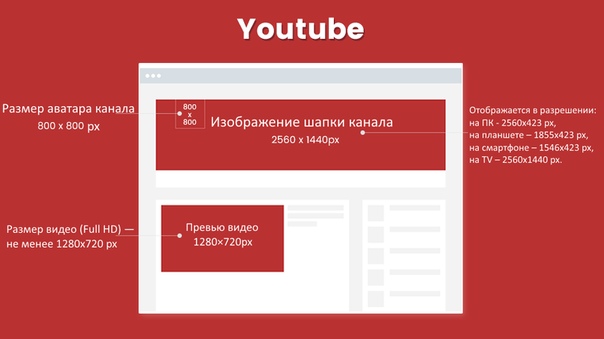
Сохраняйте в закладки, делитесь с коллегами!
ВКонтакте
Размер аватара для сообщества:
Размер миниатюры аватара – 200х200 pх.
Минимальный размер целого аватара – 200х500 px.
Обложка сообщества для полной версии сайта – 1590х400 рх.
Пример отображения обложки сообщества в мобильной версии сайта и приложениях (источник: руководство «ВКонтакте для бизнеса»)
- В мобильной версии и приложениях отображается только часть обложки размером 1196х400 рх.
- При создании обложки учитывайте также элементы интерфейса мобильного телефона и сделайте соответствующие отступы – 85 рх сверху и 140 рх по краям.
- При несоблюдении пропорций ВКонтакте автоматически обрежет обложку.
Размер изображений для постов:
- Минимальный размер квадратного изображения – 510х510 рх.
- Для прямоугольного изображения рекомендованное соотношение сторон 3:2.

Примеры квадратного и прямоугольного изображений в ленте сообщества
Размер обложки для статьи – 510х286 pх.
Учитывайте, что часть изображения закроет текст заголовка и кнопка «Читать».
Пример изображения обложки для статьи в сообществе (источник: руководство «ВКонтакте для бизнеса»)
Живая обложка для группы:
- Это та же шапка, только в формате видео.
- Размер full hd видео – 1080х1920 px.
- Формат MP4 (кодек h364 aac).
- Размер до 30 Мб.
Размер обложки сниппета для внешней ссылки – 537х240 рх.
Пример изображения со ссылкой (источник: руководство «ВКонтакте для бизнеса»)
- Изображение к ссылке можно изменить, кликнув по иконке с камерой.

Размер обложки для фотоальбома – 1200х800 рх.
- В мобильной версии нижняя часть обложки будет отображаться меньше на 200 рх.
Размер изображений для витрины товаров – 1000х1000 px.
Размер видеозаписей для сообщества – не менее 1280х720 рх.
- Максимальный объем загружаемого файла – 5 ГБ.
- Для сохранения высокого качества видео, загружайте записи с размером не менее 1920×1080 рх.
Форматы видео: AVI, MP4, 3GP, MPEG, MOV, FLV, F4V, WMV, MKV, WEBM, VOB, RM, RMVB, M4V, MPG, OGV, TS, M2TS, MTS.
Размер фото и видео для историй, в том числе рекламных:
- Размер для фотографий – 1080х1920 рх.
- Используйте фото и видео вертикального формата.
Технические характеристики для видеозаписей:
- до 15 секунд;
- не больше 10 МБ;
- кодек h.

- звук AAC.
Форматы изображений: JPG, GIF или PNG.
Во ВКонтакте несколько рекламных форматов, и для каждого из них свои размеры.
Реклама в ленте ВКонтакте:
- Кольцевая галерея/карусель – квадрат не менее 400х400px. Можно загрузить от 3 до 10 карточек;
- Изображение для записи с кнопкой – прямоугольник не менее 537х240px;
- Изображение для универсальной записи – можно загрузить до 10 прямоугольных или квадратных изображений. Строгих требований к размерам нет;
- Изображение к универсальной записи со ссылкой – 510х510 px, либо прямоугольник не менее 537х240px;
- Реклама сайта – прямоугольник с соотношением сторон 16:9 не менее 1080×607 px. Для логотипа понадобится картинка не менее 256 px.
Реклама для размещения в левой части полной версии ВКонтакте и на сайтах партнеров:
- Приложения и сайт – 145х165px для большого изображения, 145х85 для маленького.

- Сообщества – не менее 145х145px.
Дополнительную информацию по загрузке фотографий можно найти в разделе Помощи Вконтакте.
Одноклассники
Размеры аватара:
- Оптимальный размер – 288х288px
- Максимальное разрешение файла – 1680х1680 px.
- Фотография профиля в Одноклассниках имеет квадратную форму.
Размер обложки в Одноклассниках – 1944х600 px.
- «Безопасная зона», чтобы сохранить содержимое обложки на разных устройствах – 980х240 px от середины картинки.
- Закрепив обложку в альбом, пользователи смогут комментировать ее.
Размер картинки поста в Одноклассниках – 780х585 px.
- Максимальное разрешение – 1680х1680 px.
- Обложка для мобильной версии (ее можно загрузить отдельно) – не менее 1024х768 px.

- Соотношение сторон – 4:3
- В новостной ленте пост отображается размером 548х411 px.
- В раскрытом состоянии размеры изображений – 780х585 px.
- Можно загружать квадратные, вертикальные и горизонтальные изображения. Стороны картинки масштабируются до граничных показателей.
Реклама:
Рекламные форматы для продвижения страниц и групп в Одноклассниках (источник: ОК-Медиакит-2019)
- тизер – не менее 90х75px и не более 60Кб. Располагается в правой и левой колонках в полной версии сайта;
- баннер – 240х400px, не более 60Кб. Отображается в правой части сайта на ПК;
- мультиформат – несколько изображений не менее 256х256, 1080?607, 600х600px;
- карусель – от 3 до 6 карточек размером 600х600px.
Рекламные форматы для продвижения игр в Одноклассниках (источник: ОК-Медиакит-2019)
- продвижение игр: баннер 128х128 px в разделе «Игры для вас»
- Размер файла для рекламного объявления – не более 150 Кб.

Форматы изображений: GIF, JPG и PNG.
При создании визуального контента учитывайте, что картинки в Facebook по-разному отображаются в Хронике (Timeline) и в новостной ленте друзей.
Размер изображений на бизнес-странице Facebook
Размер фотографии бизнес профиля – 180х180 px.
- Фото имеет круглую форму.
- На компьютере фото отображается в формате 170х170, на смартфоне – 128х128, на кнопочном телефоне – 36х36, миниатюра – 32х32 px.
- Длинные логотипы брендов также обрезаются по форме квадрата.
Размер обложки страниц – 820х312 px.
- Картинка обложки показывается только на странице профиля.
- Минимальный размер обложки – 400х150 px,
- Фото обложки отображается в формате 820х312 px на десктопе и 640х360 на смартфоне.
- Маленькие изображения растягиваются, теряя в качестве.

Форматы изображений: sRGB и JPG размером менее 100 килобайт.
- Чтобы добиться более высокого качества отображения фото профиля и фото обложки с вашим логотипом или текстом, используйте файл .PNG.
- Кроме того, бренды имеют возможность установить анимированную обложку для своей страницы.
Размер картинки для поста – не менее 1200х630 px.
- В новостной ленте иллюстрация масштабируется до ширины 470 px.
- На странице профиля масштабируется до ширины 504 px.
Размер изображения со ссылкой – 1200х628 px.
- Картинки квадратной формы показаны с разрешением 154х154 px в ленте и 116х116 px в профиле.
- Картинки прямоугольной формы показаны с разрешением 470х246 px в ленте и 428х252 px в профиле.
Выделенное (Highlighted) изображение в профиле – 1200х717 px.
- В Timeline отображается с разрешением 843х504 px.

- Рекомендуем использовать изображения с большим разрешением, сохранив масштаб.
Размеры обложек событий – 1920х1080 px.
- Обложка отображается с разрешением 470х174 px.
Реклама
Размеры изображений для всех мест размещений в Facebook:
- лента новостей – не менее 254х133px;
- истории – не менее 500х889px. Идеально – 1080?1920px;
- Audience Network: нативная, баннерная и межстраничная реклама – не менее 254?133px;
- моментальные статьи – не менее 254х133px;
- Marketplace – не менее 254х133px;
- истории в Messenger – не менее 500х889px;
- кольцевая галерея – 1080х1080px.
Смотрите также «Рекомендации по выбору соотношения сторон» в Справочном центре Facebook для бизнеса.
Размер изображений на странице Instagram
Размер аватара в профиле – 110х110 px.
Размер фото в постах – 1080х1080 px.
- загруженные фотографии представлены в виде квадратных миниатюр на странице, на которых также должно быть четко видно содержимое поста.
- Фотоконтент отображается с разрешением 612х612 px.
- В новостной ленте фото отображается в размере 510х510 px.
- Миниатюра поста составляет 161х161 px.
- Для прямоугольных фотографий (портретных) лучше выбрать разрешение 1080х1350 px, либо сохранить соотношение 4:5.
Размер Сторис – 1080х1920 pх.
- В Instagram Сторис можно загружать как вертикальные, так и горизонтальные изображения с соотношением сторон от 9:16 до 1.91:1.
- Для вертикальных картинок в историях рекомендован размер 1080х1920 px.
- Размер фото в Сторис позволяет делиться личными фото во весь рост или большими объявлениями с текстом.
- Минимальный размер фото или видео для Сторис – 600х1067 px.

- Пропорции 9:16.
- Допустимый вес файла – 4 Гб.
Картинка для обложки IGTV – 420х654 px.
- Рекомендуется использовать изображения с соотношением сторон 1:1.55.
Реклама в Ленте Instagram и вкладке «Интересное»
- Квадрат: от 600х600 до 1936х1936 px (соотношение сторон – 1:1).
- Альбомная ориентация: от 600х315 до 1 936х1 936 px (соотношение сторон – 1.91:1).
- Вертикальный формат: от 600х750 до 1 936х1 936 px (соотношение сторон – 4:5).
- При создании объявления можно обрезать изображение во встроенном редакторе.
Youtube
Размер изображений на странице Youtube
Размер аватара канала – 800х800 px.
- Youtube сжимает изображение до 98х98 px.
- Форматы: JPG, BMP, PNG и GIF-файлы без анимации.
Размер изображения шапки канала: 2560х1440 px.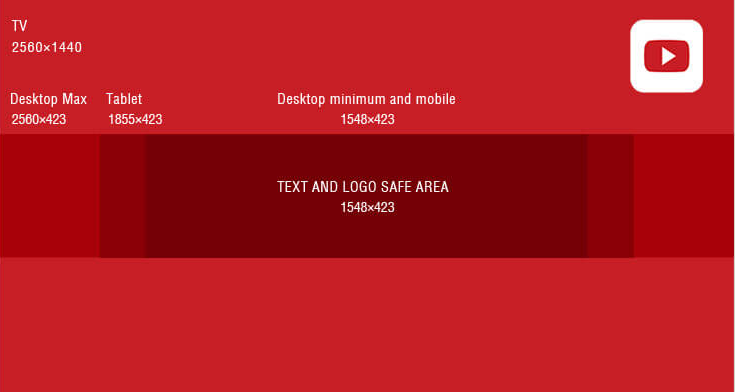
- Область картинки, содержимое которой будет отображено на любом устройстве – 1546х423 px от центра изображения.
- Максимальный вес файла – 4 Мб.
- Форматы: JPG, GIF, BMP или PNG.
- На ПК шапка отображается с разрешением 2560х423 px, на планшете – 1855х423 px, на смартфоне – 1546х423 px, на TV – 2560х1440 px.
Картинка для обложки альбома: от 1400 x 1400 до 4098 x 4098 px
- Соотношение сторон – 1:1
- Вид обложки зависит от типа устройства, на котором просматривается канал.
- YouTube рекомендует загрузить одно изображение размером 2560х1440 px и учитывать, что «безопасная зона», при размещении в которой ваш текст или логотип не будет обрезан – 1546х423 px по центру изображения.
Размер видео (Full HD) – не менее 1280х720 px.
- Соотношение сторон видеоролика – 16:9.
Превью видео – 1280х720px.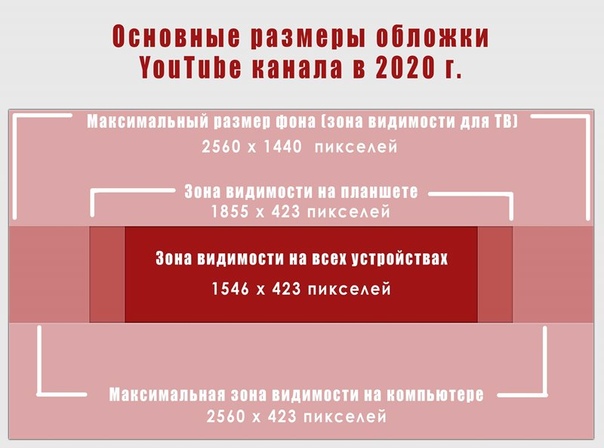
- Превью видео – это изображение, которое показывается при предпросмотре.
- Допустимые форматы – JPG, GIF, GMP или PNG.
Реклама на Youtube
- Медийные объявления – 300х250 px или 300х60 px.
Отображаются справа от окна просмотра над списком рекомендуемых видео, а если проигрыватель большой – под окном просмотра.
- Оверлеи – 468х60 или 728х90 px.
Полупрозрачные оверлеи появляются в нижней части (20%) окна просмотра видео.
Размер фото профиля – 400х400 px.
- Фото отображается круглой формы, разрешением 200х200 px.
- Допустимый вес файла – 2 Мб.
- Форматы: JPG, PNG и GIF-файлы без анимации.
Размер шапки Твиттера – 1500х500 px.
- Максимальный вес файла – 5 Мб.
- Соотношение сторон 3:1.
- Форматы: JPG, PNG и GIF без анимации.

Размер фото поста в Твиттере – не менее 440х220 px.
- Все фото и картинки для Твиттера нужно центрировать по горизонтали.
- Максимальное разрешение изображения – 1024х512 px.
- Разрешение в ленте – 506х253 px.
- В один твит можно загрузить до 4 изображений.
- Максимальный вес файла 5 Мб для мобильной версии и 15 Мб для десктопной.
Реклама в Twitter
Для российских пользователей реклама в Twitter недоступна. В самой соцсети упоминается, что возможности сети ограничены в странах, в отношении с которыми действуют санкции США.
Все загруженные иллюстрации и фото называются пинами (pin).
Размер изображений на странице Pinterest
Размеры аватара – 165х165 px.
- Если зарегистрироваться на Pinterest через Facebook или Twitter, сервис скопирует фото профиля на аккаунт Пинтерест.

Обложка доски
- Рекомендуемый сайтом размер – 200х200px, но лучше брать 600х600 или 800х800px.
Размеры пина – 1000х1500 px.
· Минимальное разрешение 600х900 px.
· Оптимальное соотношение сторон 2:3.
· На странице профиля и в поисковой выдаче пин имеет ширину 236 px. Высота масштабируется.
- Допустимый вес файла 10 Мб.
- Форматы: JPG и PNG.
Рекламные пины с приложением имеют те же характеристики, что и обычные пины. Приложение также можно рекламировать с помощью стандартного видео.
Рекламные пин-карусели
- Количество изображений в пин-карусели: от 2 до 5.
- Тип файла: PNG или JPEG.
- Максимальный размер файла: 32 МБ на одно изображение
- Соотношение сторон: 1:1 или 2:3.
Эта крупнейшая социальная сеть для бизнеса уже несколько лет заблокирована в России.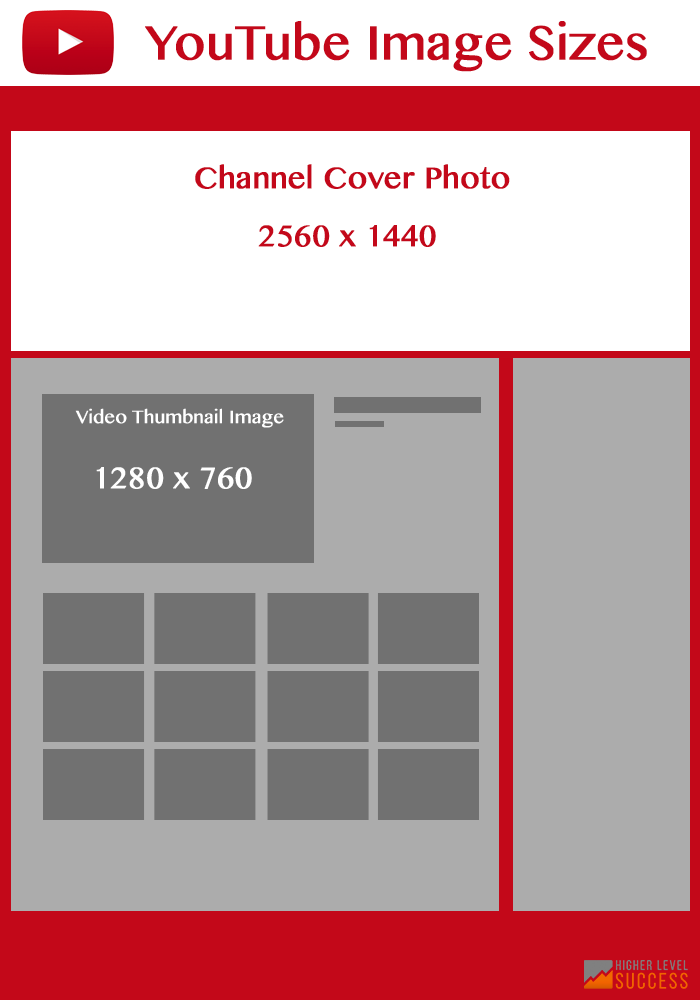 Тем не менее, многие пользователи используют специальные расширения для браузеров, позволяющие получать доступ к заблокированным сайтам.
Тем не менее, многие пользователи используют специальные расширения для браузеров, позволяющие получать доступ к заблокированным сайтам.
Если вы в их числе, то представляем актуальные размеры изображений, соответствующих этой соцсети.
Размер изображений на странице Linkedin
Размер аватара бизнес-профиля компании – 300 x 300px (не более 4 мб).
Размер фоновой обложки компании – 1536х768 px (не более 4 мб).
- Минимальный размер обложек на странице – 1192х220 px.
- Имидж логотип компании – 60х60 px.
- Форматы: JPG, PNG, GIF без анимации.
- Соотношение сторон 1.91:1.
- Вес файла не более 2 мб
Изображение для поиска сотрудников – 1128х376 px.
Обзорное изображение – не менее 360х120 px.
- Это изображение появляется, если включен параметр «Карьерные страницы» (Career Pages) за определенную плату.
· В ленте изображение сжимается до 520х272 px.
- Эти фотографии отображаются, при включенном параметре «Карьерные страницы» – за определенную плату.
- Разрешены форматы PNG или JPEG.
- Изображение Hero – не менее 1128х376 px.
Также можно вставлять видео на YouTube.
- Изображения «настраиваемые модули» – не менее 502х282 px.
- Фотографии компании – 900х600 px. Минимум: 264х176 px.
Размер обложки на Ютубе: необходимые параметры
Канал YouTube может быть довольно скучной площадкой, если не настроить его. Установить размер обложки на «Ютубе» — это отличный способ сделать это, и в этом плане «Ютуб» предлагает множество опций, чтобы заставить его работать на всех платформах.
Как бы мы ни хотели сразу сказать вам размер обложки на «Ютуб»-канале… Хорошо, он должен быть 2560 × 1440, однако не все так просто. Есть некоторые оговорки и тонкости, которые вы должны иметь в виду.
У Google довольно обширная страница на эту тему, но мы решили обойти его на шаг вперед!
Арт-характеристики канала
Для получения оптимальных результатов на всех устройствах Google рекомендует загрузить одно 2560 х 1224 px изображение, которое было оптимизировано для того, чтобы соответствовать шаблону ниже.
Новые каналы будут иметь переменную ширину на рабочем столе, что означает, что сайт будет масштабироваться, чтобы показать больше контента на больших окнах браузера. Существует минимальный размер, на котором сайт больше не будет адаптироваться, и полосы прокрутки появятся в окне браузера. Это произойдет при минимальной ширине канала 1546 x 423 пикселей (это и есть “безопасная область”, учитывая, что текст и логотипы не будут отрезаны) и при максимальной ширине, равной 2560 х 423 пикс.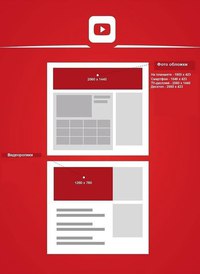
Интеграция с Google+
YouTube был интегрирован с Google+. Это означает, что каждый дополнительный канал на YouTube, который вы создаете, появляется вместе с собственной страницей в Google+. Значок канала синхронизируется с вашей страницей Google+, поэтому его нужно будет изменить и настроить на этой же площадке. Видимая область различается на двух этих сайтах.
Значок канала
Значок канала полностью виден на YouTube, но на Google+ он отображается в виде круга. Держите важное содержимое внутри этого круга. Полное изображение представляет собой квадратную картинку, размер которой составляет не менее 250 x 250 px.
Рекомендации по подбору размера обложки на «Ютубе»
В отличие от значка канала, обложка не связана с Google+. Проверьте страницу на Google+ по советам об установке изображения для наилучшего результата.
Оптимальный размер обложки на «Ютубе» — 2560 x 1440 px. В зависимости от размера экрана, ее обрезают на неподвижные точки прерывания, чтобы она могла соответствовать изображению.
В заголовке страницы можно добавить ссылки до пяти сайтов. Первый сайт также покажет название сайта.
Таким образом, можно использовать его, чтобы сделать своего рода “призыв к действию” — чтобы поощрять своих посетителей перейти на ваш сайт(-ы).
PSD-шаблон
Существует шаблон PSD (Photoshop) для того, чтобы было удобнее. Данный документ содержит руководящие принципы по важным точкам прерывания.
Размеры изображений в социальных сетях на 2020 год
Интерфейсы современных социальных сетей постоянно пополняются новыми деталями, возможностями и избавляются от более старого функционала. Во всех тонкостях загрузки нужных изображений в соцсетях очень легко запутаться. Для всех соцсетей нужно делать изображения отдельно. В помощь вам мы сделали перечень размеров изображений, актуальный в 2018-2020 годах. Тут нет инструкций по заполнению контента, лишь гайд по размерам.
Определения
Но сначала мы расскажем о том, какие бывают виды изображений в соцсетях.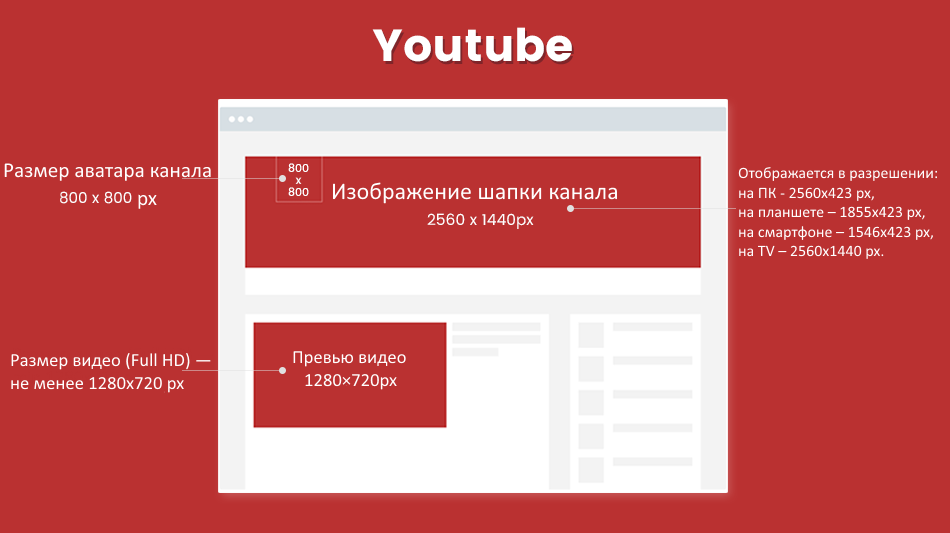
Изображение обложки представляет собой картинку в начале страницы, которое пользователь видит в первую очередь.
Изображение профиля — самая важная картинка вашей странички в интернете. Она находится рядом с картинкой объекта и отображается во всех местах, где вы что-либо публикуете и оставляете комментарии.
Изображение на публикации используется для какого-либо поста в вашем профиле.
Пост со ссылкой тоже сопровождается отдельной картинкой.
Размеры картинок в Facebook
Западная социальная сеть Facebook является самой известной в мире, и с ней наверняка будут контактировать большинство ваших клиентов.
1. Размеры изображения на деловой странице в Facebook
Обложка на странице
- Размер обложки Фейсбуке равняется 820 на 312 пикселям.

- Можно загрузить картинку и более высокого качества, лишь бы она соответствовала корреляции 2,628:1.
- На смартфонах же картинка показывается в 640 на 360 пикселей. Так что при условии, что важной частью изображения является слова или символика, то их необходимо поставить в центр во избежание обрезания.
- Лучше всего подойдёт формат изображения PNG, в особенности если частью картинки является буквы или символы.
- Для максимально быстрой загрузки сам сайт советует sRGB JPG и предел объема в 100 КБ.
Фотография профиля
- Своими габаритами картинка на странице в Фейсбуке не может быть меньше 180 на 180 пикселей.
- Можно установить картинку иного размера, пока она не меньше указанного выше и соответствует соотношению один к одному.
- На смартфонах картинка уменьшится до 128 на 128 px.
- Если изображение не соответствует квадратному соотношению, оно автоматически обрежется до такового самим сервисом.

- Миниатюра показывается в пределах 40 на 40 px и округляется. То есть требуется поставить логотип в центр и сделать его длиной в 20 пикселей.
Публикация с картинкой
- Наиболее подходящим в данном случае масштаб фотографии будет 1200 на 630 пикселей.
- В ленте с новостями картинка отобразиться 476 пикселями и масштабируется до 2:2,30
Публикация со ссылкой
- Тут больше всего подойдёт картинка в 1200 на 630 px.
- Фотка отобразиться как 476 на 248 px, а на бизнес-странице — как 450 на 235 px.
- Миниатюрная квадратная картинка на всём сайте соответствовует 158 на 158 пикселям. Но только при условии, что изображение с сайта своими размерами не больше 600 на 315 пикселя.

2. Размеры изображения группы во Facebook
Обложка в группе
- На самой странице обложка отобразится размером 820 на 428 px.
- Можно загрузить и более качественное изображение, но важно сохранять пропорции 3,82:2.
- Лучше же всего в лицевую картинку группы поставить файл с масштабом 1640 на 956 px.
3. Размеры картинок в мероприятиях на Facebook
- Показываться на веб-странице мероприятия картинка будет 500 на 262 пикселя. Но мы советуем установить картинку масштаба 1200 на 630 px.
- Самый крайний объем площади никак не может быть меньше 400 на 150 пикселей.
- На случай, если вы разделили мероприятие: картинка в ленте с новостями соответствовать 476 на 248 пикселям.
4. Размеры картинок Истории во всех отделениях Facebook
- Тут лучше всего загрузить картинку со стандартными перевернутыми на 90 градусов Full HD пропорциями: 1080 на 1920 px.

- В видах файлов спокойно подойдут JPG с PNG.
5. Размер картинок опросов на Facebook
- Соотношение сторон картинок квадратное, и подойдут все возможные характеристики, превышающие 236 на 236 px, ведь именно таким размером он отображается на самом сайте.
- Форматами для загрузок тут мало ограничений — подойдёт и PNG с JPG, куда менее популярный TIFF и анимация в файлах GIF.
6. Масштабы изображений продукции в Facebook
- Картинка с продукцией обязана равняться 1024 на 1024 пикселя или больше.
- Сама картинка должна иметь форму квадрата и иметь белоснежный фон.
7. Масштабы картинок Вакансий в Facebook.
- Наименьший допустимый масштаб в рамках вакансии соответствует 408 на 208 px.
- Однако наиболее оптимальным вариантом считается 1200 пикселей на 630.

Размеры картинок для Twitter
Twitter также может оказаться полезной соцсетью для продвижения компании, хоть каждое высказывание в нём и ограничено 280 символами. В ней аудитория хочет как можно скорее оказаться в курсе всего творящегося. Тут крайне важно живое общение и взаимодействие с другими пользователями.
Хедлайнер
- Своим размером картинка обложки профиля обязана соответствовать 1500 на 500 пикселям.
- Однако показываться загруженная картинка не совсем полностью, а именно в 1500 пикселей на 420.
- Из поддерживаемых файлов присутствуют PNG, JPG и не являющиеся анимацией GIF.
- Объёмом файл не способен быть тяжелее 10 МБ.
Картинка профиля
- Аватаркой профиля способна стать картинка площадью 400 на 400 пикселей.
- Итоговый размер равняется 200 на 200 px.
- А уменьшенная версия так и совсем крохотная — 40 на 40 px.

- У видов файлов правила те же: PNG, JPG и GIF, не содержащие в себе больше одного кадра.
Сообщения с изображениями на странице профиля
- Картинки показываются уменьшенными до 506 px.
- Они достигают максимального объема в 15 Мегабайт в компьютерной версии сайта и до 5 — в версиях для гаджетов.
Сообщение со ссылкой на странице профиля
- Картинка показывается масштабом в 506 на 254 px.
Размеры картинок в Google Plus
Google Plus — соцсеть от корпорации Google, один из многих их экспериментальных проектов. Далеко не самая популярная соцсеть, но имеет своих преданных поклонников.
Обложка на странице
- Масштаб картинки на странице соответствует 1080 на 608 px.
- Самое низкое же доступное разрешение равняется 480 на 270 px.

- Есть и высший порог — 2120 на 1192 пикселя.
- Предел объема загружаемого файла — 20 МБ.
- Поддерживаются типы файлов PNG и JPG.
Фотография профиля на странице
- Аватар профиля равен квадрату и соответствует 250 на 250 пикселям.
- Нижний же порог картинки — 120 на 120 px.
- Уменьшенная копия будет версией с разрешением 36 на 36 px.
- Загружаемыми видами файлов являются PNG, JPG и GIF.
Сообщение с изображением на веб-странице компании
- Показываться картинки будут 528 пикселями в длину.
- А в ленте с новостями станут ещё немного меньше — уже 376 пикселями.
- Высота изменится пропорционально длине.
- Самый большой размер изображения при открытии не может быть более громоздкой, чем 2048 на 2048 пикселя.
Сообщение со ссылкой
- С прикреплением ссылки ширина изображения не изменится — 528 px.

- В ленте новостей правила те же — 376 пикселя.
- Высота адаптируется под длине.
Размеры картинок в WhatsApp
Прежде всего WhatsApp — мессенджер, где также предусмотрена возможность учреждать группы и прочие возможности. Бизнес-аккаунт в этой соцсети гарантирует мгновенную связь с пользователями.
Изображение персонального или бизнес-профиля
- Аватарка: 192 на 192 пикселя.
- Для неё можно загрузить файл формата PNG или JPG.
Изображение профиля в группе
- Правила те же — 192 на 192 px.
- Форматы картинок тоже только JPG или PNG.
Размеры изображения в Instagram
Instagram — соцсеть, нацеленная на публикацию изображений. В плане продвижения своих услуг это один из наиболее наглядных для пользователей вариантов. Тем более благодаря системе хэштегов можно очень успешно продвинуть свои публикации в самый топ выдачи, тем самым обеспечив свежий приток новый пользователей.
Изображение профиля
- Максимальный масштаб аватарки составит 152 на 152 px.
- Её же миниатюрная версия равна 32 на 32 пикселям.
- Загрузить можно файлы типа JPG или PNG.
Изображение в публикациях
- Лучше всего загружать картинки масштабом 1080 на 1080 px.
- Во время просмотра профиля фотки будут в 302 px, а при одном клике — на 600 px.
- На главной же веб-сайта они так же равны 600 пикселям.
- Из типов файлов поддерживаются PNG или JPG.
Истории в Инстаграме
- Тут самый огромный размер — уже знакомый перевернутый Full HD 1080 на 1920 пикселя.
- Среди поддерживаемых типов все ещё PNG или JPG.
Размеры изображения на видеохостинге YouTube
YouTube прежде всего известен как сеть, куда загружаются видео, но и там придется иметь дело с изображениями.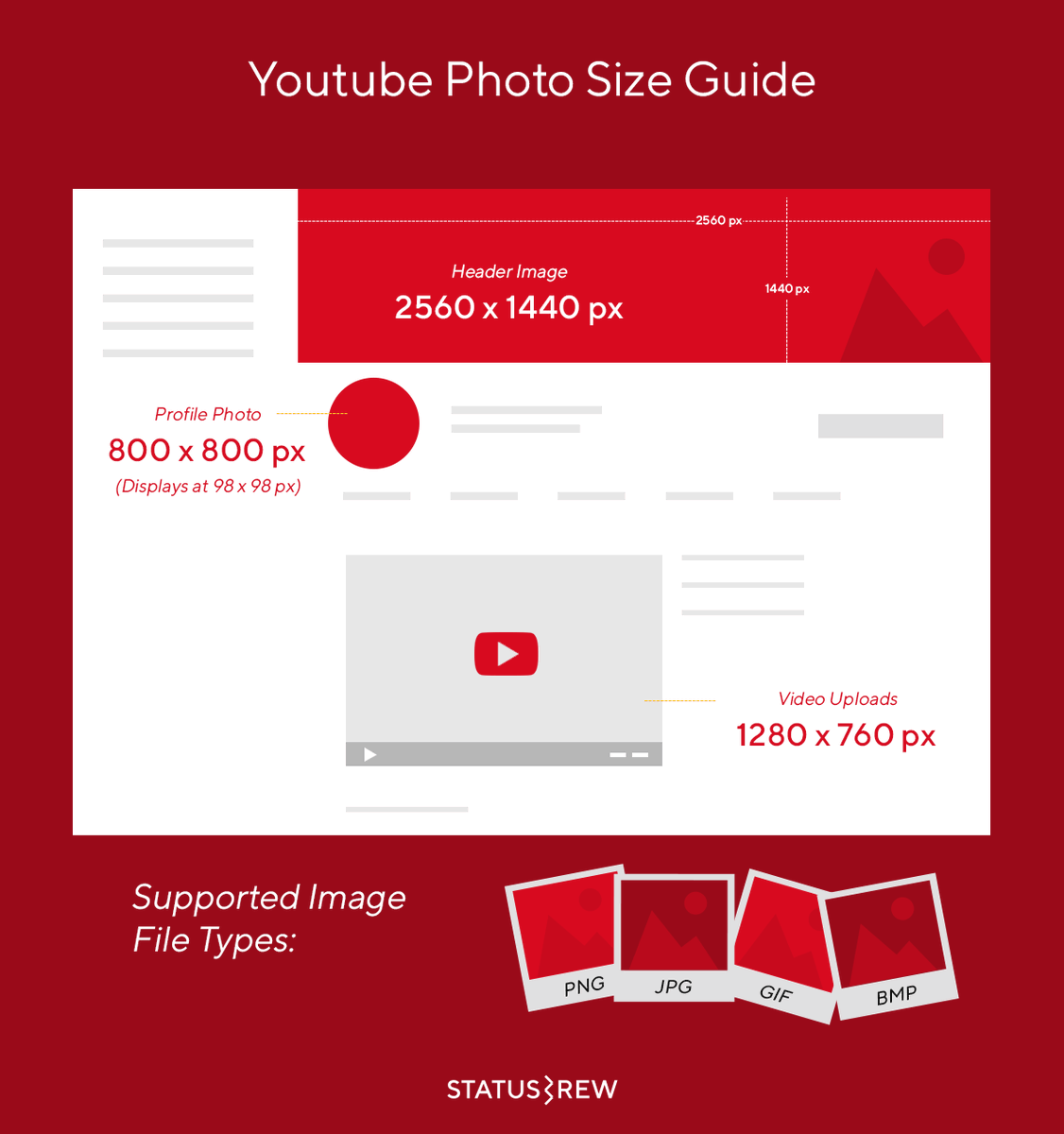
Обложка изображения на канале
- Необходимый минимум фонового изображения для канала — 1048 на 1152 пикселя.
- Рекомендованный размер: 2560 на 1440 пикселя.
- В версии для гаджетов картинка будет размером 1546 на 423 пикселя.
- Предел ширины для картинок — 2560 px.
- Файл картинки не может весить больше 6 МБ.
Фотография в профиле канала
- Картинке профиля на вашей странице необходимо быть в масштабе 800 на 800 пикселей.
- Стоит только соединить свои аккаунты YouTube с соцсетью от Google, как аватарка будет автоматически взята с последнего.
- В основном аватарка соответствует масштабу 98 на 98 пикселей.
- Из доступных для установки типов файлов числятся BMP, PNG, JPG или GIF.
Масштабы изображения во Вконтакте (VK)
Вконтакте, сейчас заметно чаще называемый сокращением VK — популярная российская соцсеть.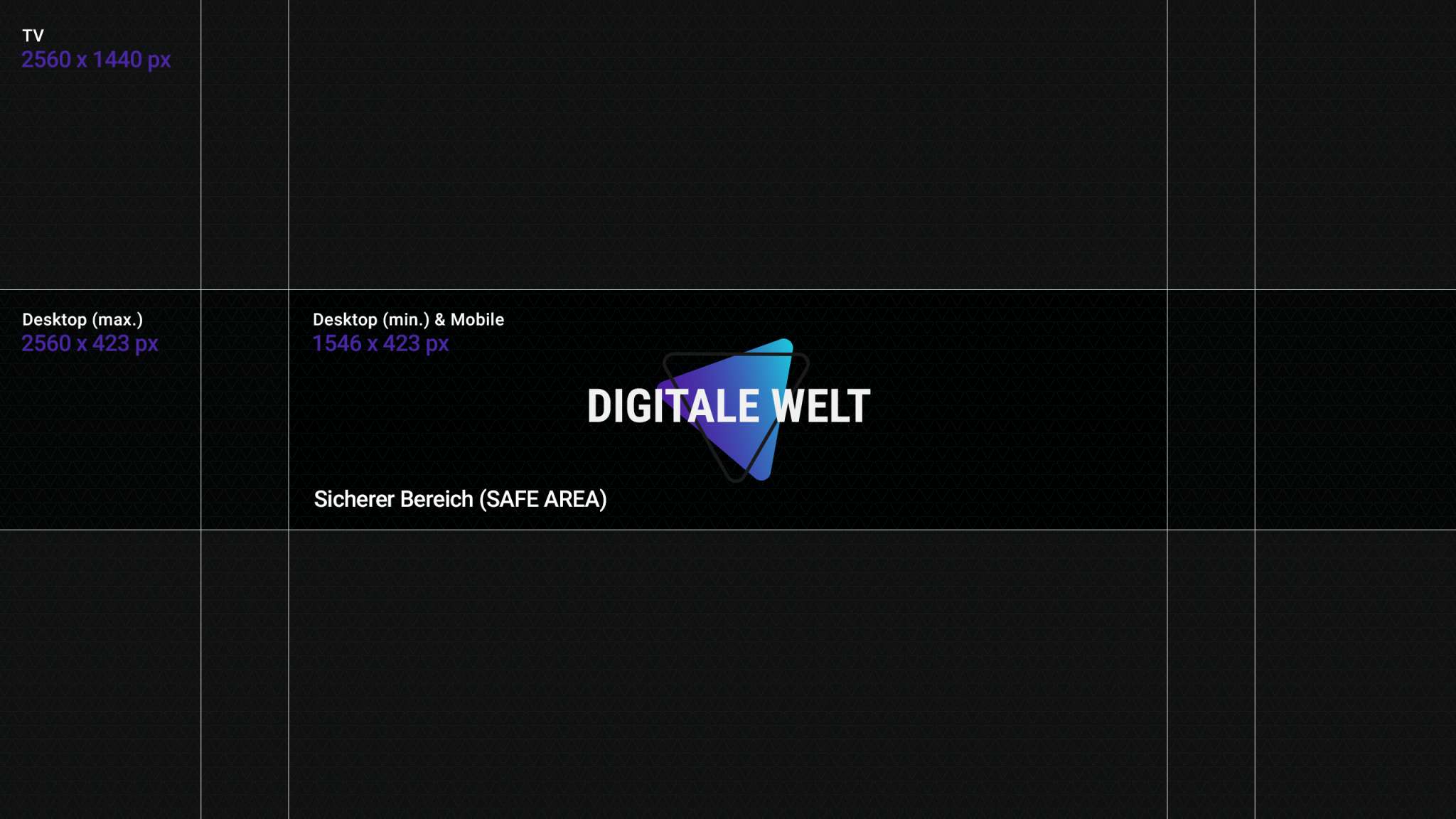 Раньше она была известна как русский аналог Фейсбука, но со временем обрела свой уникальный статус и сильно отошла от основ дизайна прародителя.
Раньше она была известна как русский аналог Фейсбука, но со временем обрела свой уникальный статус и сильно отошла от основ дизайна прародителя.
Обложка на странице
- Лучше всего загружать картинки размером 1590 на 400 px.
- Показываться картинка в масштабе 796 на 200 px.
- Поставить можно типы файлов вроде GIF, PNG или JPG.
Фотография профиля
- Картинка профиля на сайте соответствует масштабу 50 на 50 пикселей.
- Наибольшую площадь картинки на страничке занимают в 500 на 200 px.
Пост с изображением
- Длина картинки в публикации не превысит 510 px.
Публикация со ссылкой
- Длина картинки в таком посте будет не больше 510 px, а высота приравняется 308 пикселям.
Масштабы картинок на Одноклассниках
Ok.ru, более известная как Одноклассники — ещё одна соцсеть, лидирующая по популярности в России.
Фотография профиля
- Аватарка профиля равняется 288 на 288 пикселям.
Картинка в постах
- Лимит длины картинки в публикации — 546 px.
Публикация со ссылкой
- Здесь картинка равняется 546 на 272 px.
Итог
Важно помнить не только соблюдать нужные масштабы, но и подбирать наиболее подходящий вариант оформления ваших страниц, чтобы пользователи видели ценность в выкладываемом контенте.
Заказать обложку или баннер Заказать оформление группы Заказать накруткуКак Сделать Кликабельное Превью для Видео на YouTube
Что вы увидите на экране первым делом, если введете запрос в строку поиска YouTube? Правильно, заголовки и превью для видеороликов:
И если с заголовками все примерно понятно, то важность превью для видео все еще недооценивают. Эти пять простых советов помогут повысить кликабельность роликов при помощи превью!
Эти пять простых советов помогут повысить кликабельность роликов при помощи превью!
1. Используйте только крупные объекты и изображения
У вас не будет второго шанса произвести первое впечатление. Мимолетного взгляда на превью зрителю должно хватить, чтобы четко понять о чем пойдет речь в ролике. Если это выступление эксперта или вебинар, пусть на превью будет крупное изображение спикера; если обзор нового смартфона, помещаем на первый план крупное изображение гаджета.
Помните, как в панели “Рекомендуемое” выглядят превьюшки для видео:
Ваше видео должно как минимум не затеряться в этом “салате”.
ВАЖНО:
- Картинка превью для видео должна легко масштабироваться от самого маленького до самого крупного разрешения. Помните, что, по данным Cisco, в 2019 году 80% всего интернет-трафика придется на мобильные устройства. Никто не станет вглядываться в мелкие элементы на экране телефона. Чем крупнее и проще элементы на превью, тем лучше.
 По умолчанию YouTube предлагает разрешение 1280px x 720px. Если картинка превью будет меньше, выглядеть она будет непрезентабельно.
По умолчанию YouTube предлагает разрешение 1280px x 720px. Если картинка превью будет меньше, выглядеть она будет непрезентабельно.
- Более того, в конце 2019 года YouTube увеличил размеры превью для видео и на ПК. Если раньше на главной страницы выдаче было по 6 роликов, то стало 4. Каждая деталь обложки теперь видна отчетливее, поэтому рекомендуем работать над качеством картинки.
- Бывалые YouTube’ры сходятся во мнении, что лучше всего конвертируются миниатюры в виде человеческих лиц крупным планом. Если лицо выражает сильные эмоции, получите еще плюсик к конверсии. Этот же прием часто использует Спилберг в кино, показывая крупным планом эмоции людей.
- Отличный пример оформления превью для видео — канал известного арт-директора Артемия Лебедева. Не так давно он завел канал, обложки для которого делаются с особым вниманием к мелочам. Лицо крупным планом, эмоции, токсичная яркая подсветка, интересные детали, крупный шрифт и внимание обеспечено:
- И, конечно, даже не думайте ставить на обложку кадр, которого нет в самом видео.
 За это получите страйк от YouTube вместе с запретом на установку персонализированных превью навсегда! Не говоря уже о разрушенной репутации в глазах зрителей.
За это получите страйк от YouTube вместе с запретом на установку персонализированных превью навсегда! Не говоря уже о разрушенной репутации в глазах зрителей.
2. Добавьте заголовок в превью для видео
Каким бы крутым вы ни были дизайнером, текст — пока что самый эффективный способ быстрой передачи сообщения зрителю. Напишите о чем ваше видео прямо в превью. Крупным шрифтом. Коротко. Заинтересованный пользователь не пройдет мимо.
Не используйте слишком большой массив текста (см.пункт №1)!
Чтобы выбрать наиболее релевантный заголовок, рекомендуем воспользоваться сервисами поиска и подбора ключевых слов.
ВАЖНО:
- Не стоит размещать текстовую информацию в правом нижнем углу превью для видео. На этом месте отображается тайминг ролика.
3. Оформляйте весь канал в единой стилистике
Для каждой обложки используйте похожую композицию, цветовую палитру и шрифты. Во-первых, это просто эстетично, а во-вторых, зритель на инстинктивном уровне воспринимает это, как что-то уже знакомое.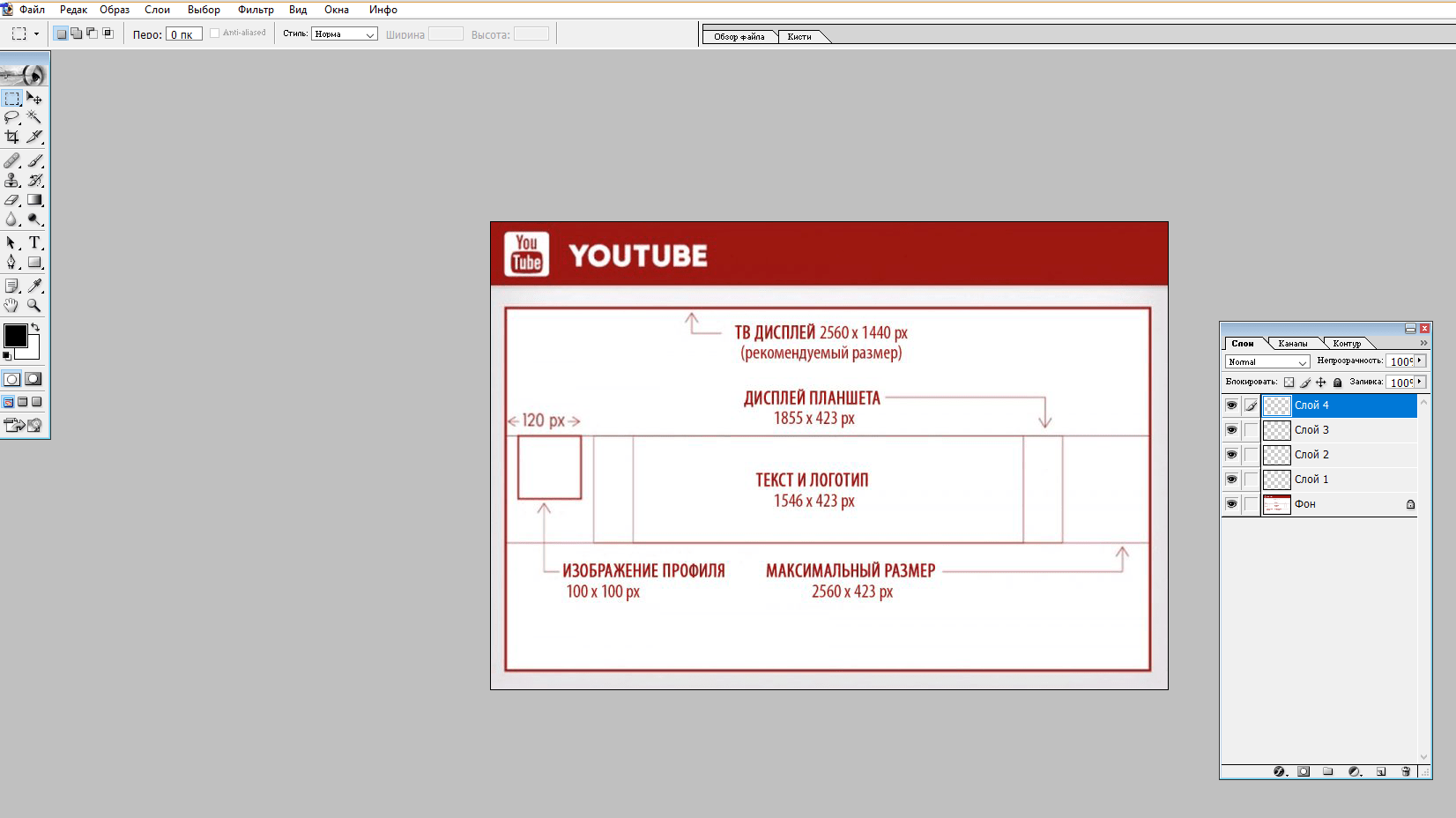 А значит с высокой вероятностью кликнет на ваше очередное видео.
А значит с высокой вероятностью кликнет на ваше очередное видео.
За вдохновением по оформлению каналов в единой стилистике обратитесь к западным каналам о создании видео Think Media TV или Prime Video. Ну и, конечно, не забывайте о нашем канале ВидеоЗаяц.рф.
ВАЖНО:
- При построении композиции миниатюры полезно пользоваться “правилом третей”, основанном на принципе золотого сечения.
- Оптимальное сочетание — расположить лицо героя или предмет справа, а текст заголовка — левее, но это не аксиома. Только тесты помогут понять, что лучше заходит в вашей нише.
4. Обновляйте превью для старых видео
Небольшой лайфхак от создателя канала Prime Video Джастина Брауна. Однажды он в порядке эксперимента просто обновил превью для своего древнего ролика с рекомендациями, как создавать красивое видео на iPhone. В результате количество кликов удвоилось!
Сравнивать кликабельность превью-картинок и отслеживать статистику можно при помощи бесплатного внутреннего инструмента YouTube Analytics.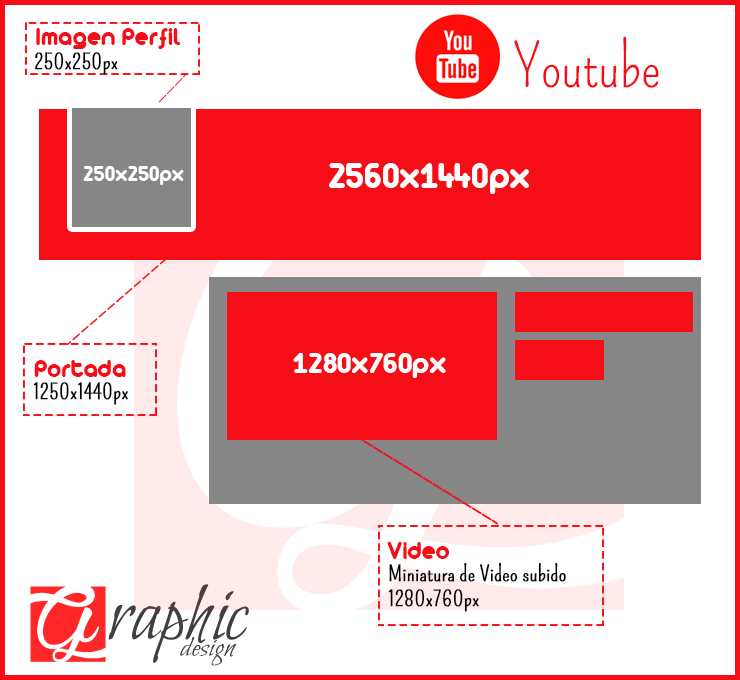 Напоминаем, что с недавнего времени стало возможно отслеживать не только CTR самого ролика, и CTR превью для видео.
Напоминаем, что с недавнего времени стало возможно отслеживать не только CTR самого ролика, и CTR превью для видео.
Больше о механиках SEO-продвижении видеороликов на YouTube мы рассказали в одном из выпусков:
5. Сервисы в помощь
Для того чтобы создавать эффективные превью для видеороликов, необязательно быть искушенным графическим дизайнером. Сегодня в интернете достаточно бесплатных сервисов, которые помогут собрать нужное изображение как детский конструктор.
Наиболее простой и функциональный, набравший большую популярность последнее время — Canva.
Признаемся, наши превью для видео на YouTube всегда делает подготовленный графический дизайнер. Причем даже дизайнерам иногда напоминаем об этих простых правилах, озвученных в статье — все-таки YouTube имеет свои особенности, которых надо придерживаться.
Внедряйте эти простые советы и делитесь результатами в комментариях! И помните, создание роликов без дальнейшего продвижения — это как автомобиль без бензина — после создания видеоролика еще нужно добиться, чтобы его посмотрели.
Высоких конверсий!
Мы уже сделали
больше
600
крутых видео.
Посмотреть!Обложка и плейлист для видео на ютубе
Сегодня поговорим о том, как правильно выбрать картинку и оформить плейлист к вашему ролику на ютубе. Эти две функции, наряду с цепляющим названием, определяют получит ли ваше видео заветный клик или нет.
1.Обложка – уникальная картинка, которую видят пользователи до момента воспроизведения видео. Это и есть момент первого визуального контакта потенциальных зрителей с вашим каналом.
Ваши заголовки и миниатюры должны быть единым целым, дополнять друг друга и вызывать интерес пользователей. Не поленитесь подготовить их так, чтобы они передавали как можно больше информации. Учтите, что для зрителей более привлекательно выглядит качественно выполненная обложка с симпатичным лицом и небольшой читабельной надписью. На заставке не должно быть сцен насилия и пропаганды сексуального характера. Также необходимо соблюдать технические требования: размер, вес, соотношение сторон и формат.
Учтите, что для зрителей более привлекательно выглядит качественно выполненная обложка с симпатичным лицом и небольшой читабельной надписью. На заставке не должно быть сцен насилия и пропаганды сексуального характера. Также необходимо соблюдать технические требования: размер, вес, соотношение сторон и формат.
В случае отсутствия опыта и дизайнерских способностей лучше воспользоваться бесплатными или платными версиями онлайн-ресурсов (Canva, Stencil и др.) с достаточно качественным и большим выбором шаблонов и стоковых фото на различные темы. Шаблон можно изменить по своему усмотрению и получить оригинальное превью, которое в разы увеличит приток посетителей на ваш канал.
Если вы будете создавать обложку для видео самостоятельно, то старайтесь, чтобы все превью будут выполнены в одинаковом стиле. Неплохо использовать два фона: задний может быть затемненным и пользователь сможет акцентировать внимание на переднем плане.
2.Плейлист
Плейлист – это простая в использовании и полезная функция, представляющая собой подборку видео, объединенных общей, более узкой темой.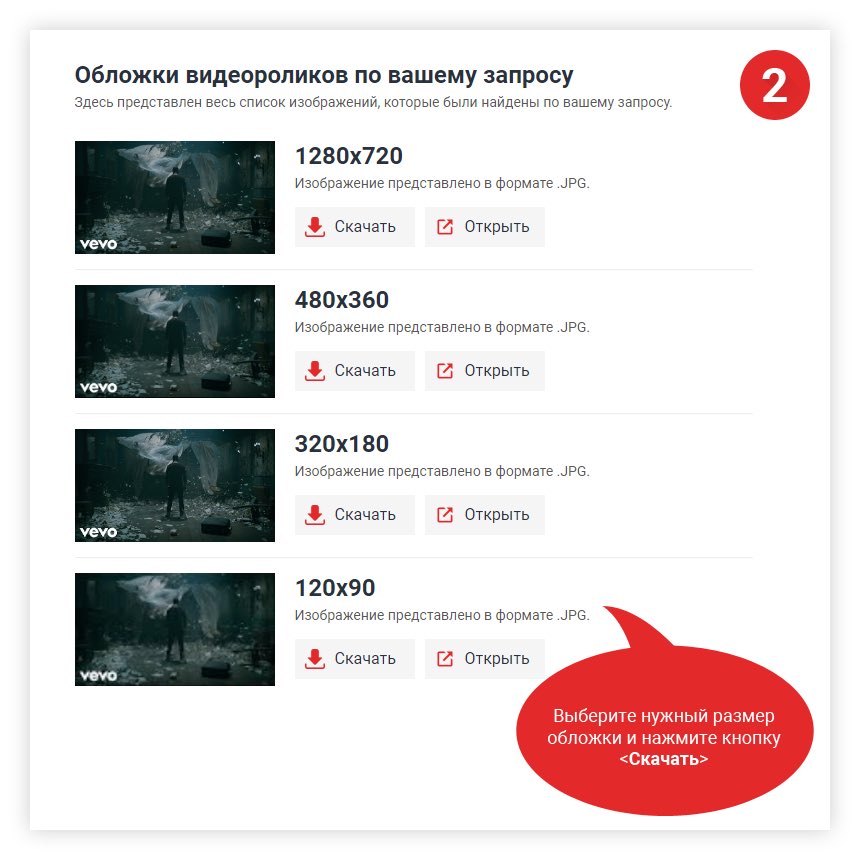 Вы сами определяете конфиденциальность плейлиста. Он может быть открытым, т.е. видео в нём будут видеть все пользователи Ютуба, и ограниченным (видео в нём будете видеть только вы). Также возможен доступ по ссылке (видео будут видеть только те, кому вы передадите ссылку на него).
Вы сами определяете конфиденциальность плейлиста. Он может быть открытым, т.е. видео в нём будут видеть все пользователи Ютуба, и ограниченным (видео в нём будете видеть только вы). Также возможен доступ по ссылке (видео будут видеть только те, кому вы передадите ссылку на него).
Наличие плейлистов придает каналу более организованный вид и облегчает пользователю поиск по категориям. Если ваш канал посвящен нескольким разным темам, то нет никакой необходимости ограничиваться в количестве плейлистов. Тем самым вы сможете добиться того, чтобы пользователи дольше задерживались на вашем канале, просматривали больше видеороликов и подписывались на канал. Список роликов в плейлисте может быть бесконечным, на первое место ставьте видео с наибольшим количеством просмотренных минут. Также советую выбрать настройку, чтобы новые загрузки добавлялись в начало плейлиста.
И здесь еще раз хочу обратить ваше внимание на значение ключевых слов и популярных формулировок, так как текст в описании плейлиста часто показывается в поиске по определённым запросам.
Итак, плейлисты – это, прежде всего, удобство для подписчиков и простых пользователей сайта, которым будет проще ориентироваться в поиске интересующего их материала среди многих другихваших роликов. А вам, как автору канала, легче будет добавлять новые ролики в уже существующие рубрики или создавать новые.
В завершение скажу, что нет единой тактики продвижения канала, которая одинаково подошла бы каждому. Методом проб и ошибок вам самим придется понять, какая схема работает на вас лучше всего. Мои советы не являются гарантией успеха, но надеюсь, что в совокупности все перечисленные выше нюансы смогут помочь в увеличении количества просмотров, лайков и подписчиков.
Создайте крутое видео и будьте впереди конкурентов!
Как быстро изменить размер фотографии онлайн
- Как изменить размер онлайн
- Как изменить размер изображения в Adobe Photoshop
Нужно оптимизировать фотографии для публикации на сайте, в соцсетях или онлайн-магазине? Не обязательно использовать сложные графические редакторы — это можно сделать в онлайн-программах за несколько секунд. Подготовили список лучших ресурсов.
Подготовили список лучших ресурсов.
Как изменить размер онлайн
Все инструменты в нашем списке бесплатные и удобные: специальных навыков для работы в них не требуется. Чем отличаются онлайн-конвертеры, расскажем ниже.
Resizeimage
Сервис позволяет одновременно работать только с одним фото. Загрузите файл до 100 мегабайт или 100 мегапикселей в форматах JPEG, PNG, GIF или BMP. Приступайте к редактуре, если это необходимо: обрежьте, поверните на 90 или 180 градусов. Затем введите желаемую ширину и высоту или отметьте в процентах, на сколько хотите масштабировать картинку. Осталось выбрать формат, в котором хотите сохранить изображение.
Picresize
На сайт можно загрузить одновременно до 100 снимков, а процесс оптимизации очень простой. В базе Picresize — множество инструментов для редактуры: картинку можно повернуть, отразить зеркально и добавить спецэффекты. После этого выберите изменение масштаба в процентном отношении или в пикселях. Если вы работаете с большим количеством файлов одновременно, сервис предложит сохранить их в zip-формате.
Если вы работаете с большим количеством файлов одновременно, сервис предложит сохранить их в zip-формате.
Simpleimageresizer
Сайт поддерживает пять форматов (JPEG, JPG, PNG, BMP и GIF), а его функционал очень скромный. Загружать картинки только можно по одной, а других возможностей, кроме изменения размера, нет.
Imageresizer
Мощный ресурс выполнит любую задачу: изменит размер, обрежет, сожмет и увеличит картинку. Вы можете задать новое соотношение сторон и повернуть снимок. Imageresizer одновременно работает с 20 файлами JPG или PNG.
Internetmarketingninjas
Нужны иллюстрации для соцсетей? Сервис создаст изображение для профиля или обложки в Facebook, Twitter, Google+, форумов (предлагается несколько вариантов), а также фавикон для сайта. Работает с форматами JPG, PNG, GIF и ICO.
Befunky
Еще один сервис, специализирующийся на фотографиях для соцсетей. Файлы можно адаптировать под обложку YouTube-канала, профиля в Facebook или блога без потери качества.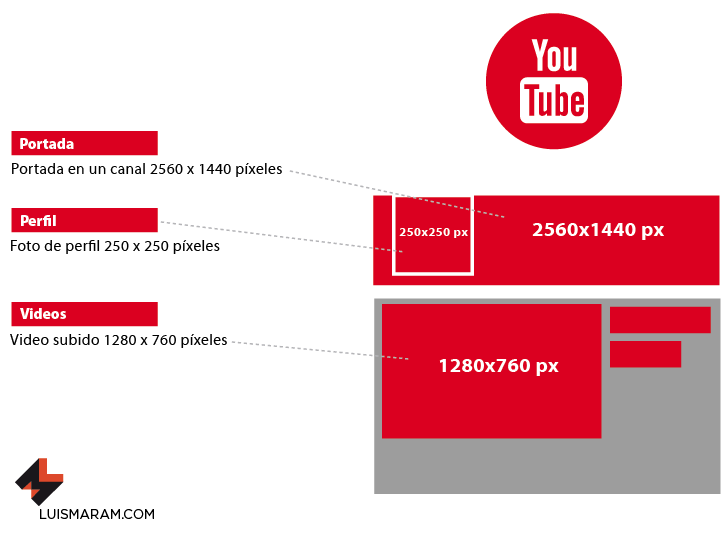 А встроенный фоторедактор поможет усовершенствовать снимки: откорректировать оттенки, добавить спецэффекты, текст, графику и многое другое.
А встроенный фоторедактор поможет усовершенствовать снимки: откорректировать оттенки, добавить спецэффекты, текст, графику и многое другое.
Shopify
Инструмент будет особенно интересен тем, у кого есть онлайн-магазин на платформе Shopify: теперь вы сможете создать иллюстрации и сразу загрузить их в свой профиль. Также ресурс подойдет для оптимизации фото под соцсети или электронную рассылку. Для этого нужно добавить изображения (максимальное количество — шесть) и выбрать один из трех предлагаемых квадратных размеров: большой, средний или маленький.
Birme
Гибкий и простой в использовании конвертер позволяет отредактировать цветовую гамму картинки, а затем масштабировать или обрезать ее, вручную установив параметры. Одновременно можно работать только с одним файлом.
Photoresizer
Сайт с обширным инструментарием предлагает сначала отредактировать фото: повернуть, отразить зеркально, добавить текст или рисунок. Затем выберите нужные параметры, в том числе для Facebook, Twitter или Instagram, и загружайте готовый файл. Также можете сразу отправить его по электронной почте или поделиться в соцсетях.
Также можете сразу отправить его по электронной почте или поделиться в соцсетях.
Bulkresizephotos
Преимущества сервиса — в интуитивно понятном меню, возможности редактировать сразу несколько файлов и конвертировать их в JPEG, PNG или WEBP. Осталось указать желаемые пропорции — и скачать готовые картинки.
Iloveimg
Простой и удобный ресурс с самыми необходимыми функциями: изменением, сжатием или обрезкой фото в форматах JPG, PNG, SVG или GIF. При необходимости загрузите сразу несколько картинок и задайте для них новые параметры высоты и ширины.
Compressor
Мощный инструмент уменьшит до 90% размера любого снимка с сохранением качества. Сайт поддерживает четыре формата: JPEG, PNG, GIF и SVG. Удобный интерфейс с двигающимся по фото ползунком и демонстрацией процента сжатия помогает сориентироваться в качестве, которое вы получите.
Imagecompressor
Онлайн-оптимизатор комбинирует алгоритмы, чтобы максимально сжать любое изображение. Одновременно можно загрузить до 20 картинок JPEG и PNG. Управляя шкалой, настройте желаемое качество.
Одновременно можно загрузить до 20 картинок JPEG и PNG. Управляя шкалой, настройте желаемое качество.
Как изменить размер изображения в Adobe Photoshop
Графический редактор содержит максимальный набор инструментов для работы с изображениями. Масштабировать, обрезать, повернуть фото, откорректировать цвета или добавить спецэффекты можно в несколько простых шагов.
Заключение
Чтобы изображения работали на ваш бренд, придерживайтесь простых правил:
- Перед размещением снимков в онлайн- или офлайн-пространстве сначала изучите требования к формату и масштабу. Слишком большие картинки мешают быстрой загрузке страницы, а слишком маленькие при растягивании выглядят размыто.
- Особое внимание уделите логотипу. Эмблема как главный визуальный символ бренда должна отлично выглядеть и на крошечном фавиконе, и на огромном билборде.
 Чтобы без проблем масштабировать лого, создайте его не только в растровом, но и в векторном форматах.
Чтобы без проблем масштабировать лого, создайте его не только в растровом, но и в векторном форматах. - Помните, что ваши снимки должны соответствовать фирменному стилю. Для этого разработайте руководство по типу снимков (сюжетные, портретные, макросъемка и т.д.), цветовой гамме, фильтрам, обработке, калибровке. Визуальная составляющая должна транслировать настроение бренда, как и все остальные элементы айдентики.
НОВЫЙ ОПТИМАЛЬНЫЙ РАЗМЕР ИЗОБРАЖЕНИЯ ЗАГОЛОВКИ КАНАЛА YOUTUBE 2021
Найдите лучший и самый оптимальный размер изображения заголовка / обложки для главной страницы канала Youtube . Получите точных пикселей изображения для оптимизации для всех устройств. Автор Мау , старший специалист по маркетингу Youtube и координатор обучения в eDigital .
НОВЫЙ ОПТИМАЛЬНЫЙ КАНАЛ YOUTUBE РАЗМЕР ФОТОГРАФИИ / ОБЛОЖКИ 2021 Если вы прошли один из лучших курсов по маркетингу на Youtube , вы будете знать, какой размер изображения вы используете для заголовка / обложки вашего канала Youtube.
Ваше изображение должно соответствовать следующим критериям:
- Минимальный размер изображения: 2048 x 1152 пикселей
- Соотношение сторон 16: 9.
- При минимальном размере безопасная область для текста и логотипов: 1235 x 338 пикселей. Изображения большего размера могут быть обрезаны.
- Размер файла: 6 МБ или меньше.
Некоторые из самых популярных каналов YouTube в Австралии соответствуют указанным выше требованиям к изображению заголовка / обложки канала Youtube.
Как изменить размер изображений
Вы можете использовать редактор изображений на вашем компьютере или онлайн-редактор изображений для изменения размера изображений.Например, вы можете использовать предварительный просмотр на компьютере Apple или Microsoft Photos в Windows
. КАК ЗАГРУЗИТЬ НОВУЮ ОПТИМАЛЬНУЮ ОБЛОЖКУ YOUTUBE РАЗМЕР ФОТОГРАФИИ- На компьютере войдите в свою учетную запись YouTube.

- В верхнем правом меню выберите Мой канал .
- Новое оформление канала: В верхней части экрана нажмите Добавить обложку канала .
- Существующее оформление канала: Наведите курсор на существующий баннер, пока не увидите значок edit .Щелкните значок и выберите Изменить оформление канала .
- Загрузите изображение или фотографию со своего компьютера или сохраненных фотографий. Вы также можете щелкнуть вкладку Gallery , чтобы выбрать изображение из библиотеки фотографий YouTube.
- Вы увидите, как изображение будет выглядеть на разных устройствах. Чтобы внести изменения, выберите Настроить урожай .
- Щелкните Выберите .
Нажмите на изображение для увеличения — как добавить фоновое изображение YouTube обложка фото
Нажмите на изображение для увеличения — пример фотографии фонового изображения на YouTube-канале eDigital
ЧИТАТЬ>
Нужна маркетинговая поддержка или обучение на Youtube? Свяжитесь с нами ниже ⬇
Примечание: для этого содержимого требуется JavaScript.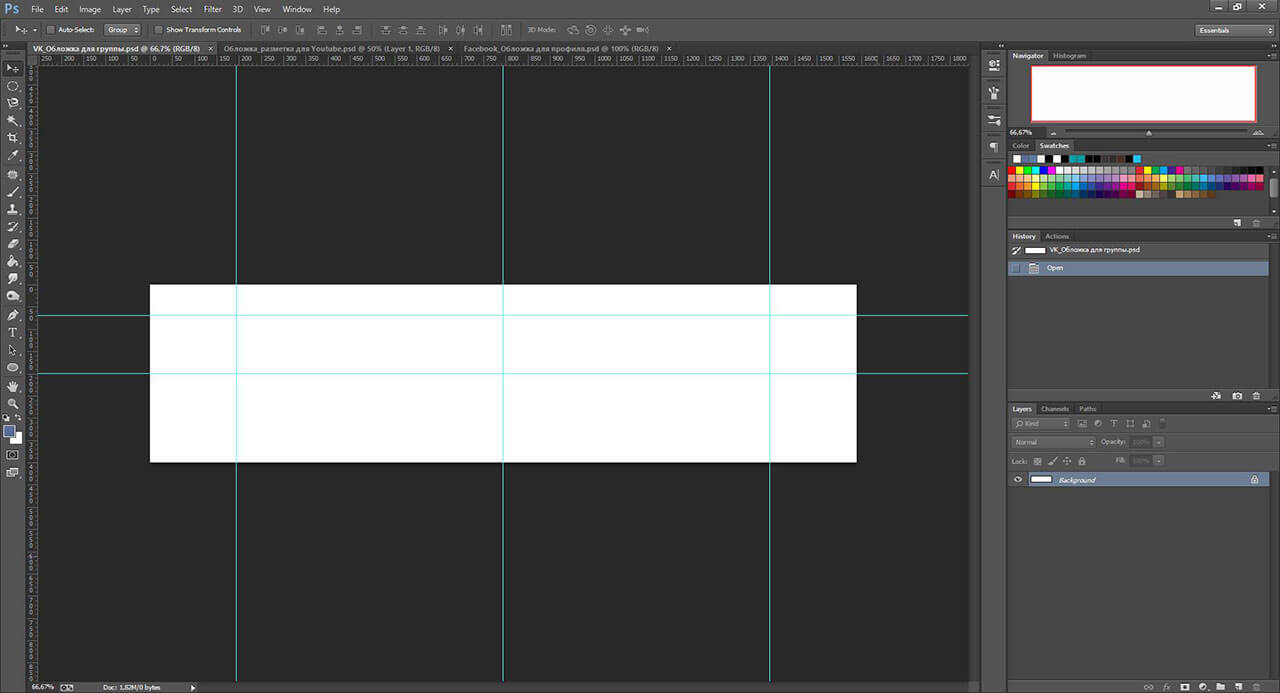
Эту статью вам предоставил…
M a u — старший специалист по цифровому маркетингу, более 15 лет помогающий клиентам решать их задачи цифрового маркетинга. M a u — сертифицированный специалист по Facebook и AdWords, сертифицированный консультант по поисковой оптимизации и отраслевой докладчик. M a u обучает маркетологов с помощью семинаров по стратегии и тренингов, включая его популярные шаблоны плана цифрового маркетинга и плана социальных сетей.Подпишитесь на информационный бюллетень M a u подключитесь к LinkedIn Instagram Facebook
eDigital – Адрес для цифрового маркетинга в Австралии
новый оптимальный фон для YouTube канала обложка фото размер изображения размер
Как изменить обложку и изображение профиля на YouTube?
Когда пользователь заходит на ваш канал и не видит вашего изображения профиля и изображения канала, в уме появляется вопросительный знак.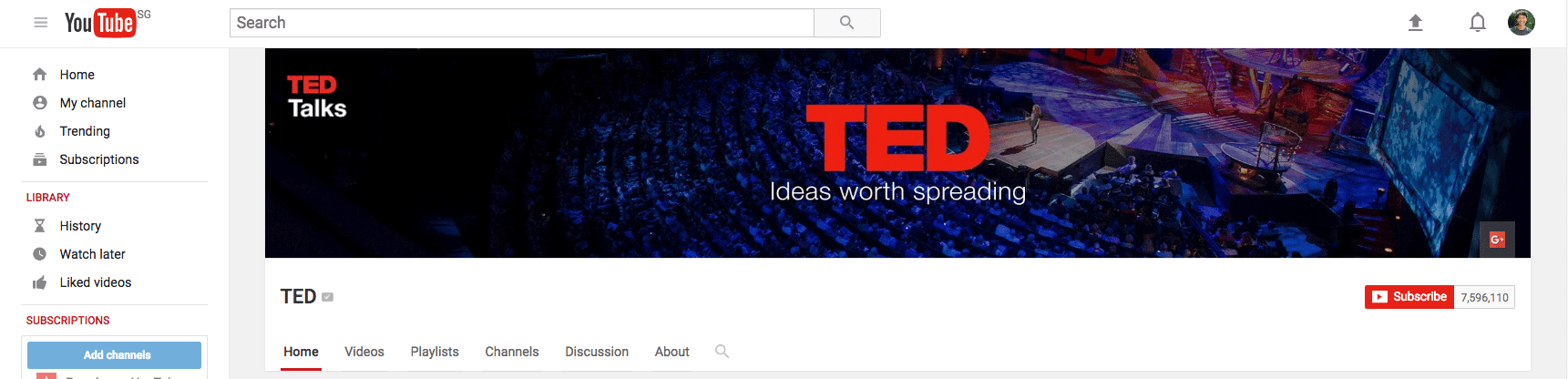 Некоторые пользователи не будут уверены, принадлежит ли канал вам, и вам нужно убедить их, что вы им управляете, поэтому вы должны приветствовать их как следует. В таком случае вы можете узнать, как изменить обложку и изображение профиля на YouTube ?
Некоторые пользователи не будут уверены, принадлежит ли канал вам, и вам нужно убедить их, что вы им управляете, поэтому вы должны приветствовать их как следует. В таком случае вы можете узнать, как изменить обложку и изображение профиля на YouTube ?
Изображения профиля и каналов имеют большое значение как в этом аспекте, так и с точки зрения визуального разнообразия.
Чтобы увеличить количество подписчиков в вашей учетной записи YouTube и повысить уровень вовлеченности, самое важное, что вам нужно сделать, — это установить изображение профиля и фотографию обложки канала.
Как установить обложку канала или изображение профиля
Чтобы получить наиболее эстетичный вид на вашем канале YouTube, вы можете создать изображение профиля YouTube и фотографию обложки YouTube с информацией, которую вы усвоите в этой статье.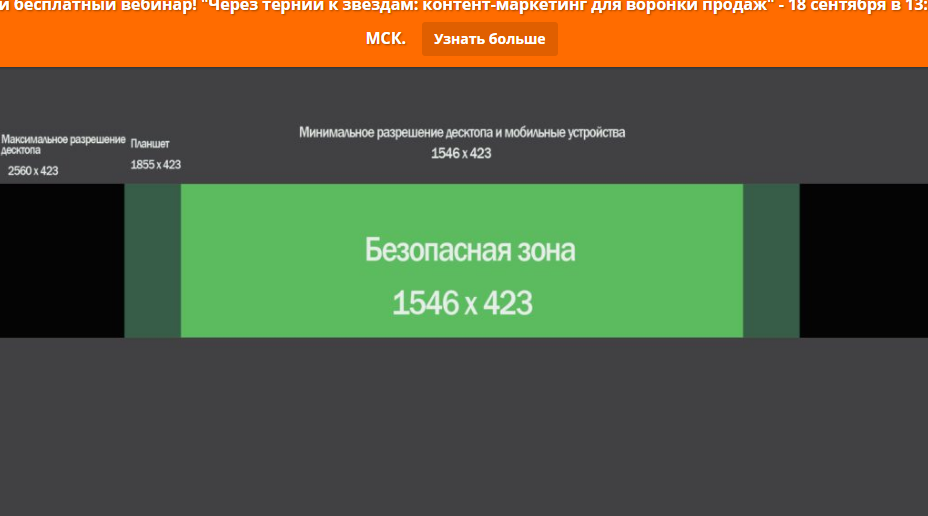
Давайте подробнее рассмотрим, как создавать и изменять изображения профиля YouTube и обложки YouTube.
- Давайте начнем процесс, нажав на название канала в верхнем правом меню на главной странице YouTube.
- В открывшемся меню действий нажимаем My Channel.
- Мы открыли наш канал на YouTube. Следующим шагом является нажатие кнопки «Настроить канал».
- На открывшейся странице нажмите кнопку «Добавить изображение канала».
- Мы достигли раздела, в котором можно настроить изображение канала и изображение обложки канала. Вы можете изменить изображение своего профиля или обложку канала и продолжить. Однако главное, что вы должны знать, это то, что это место для обоих этих визуальных эффектов.
- Нажмите кнопку «Выбрать фото с вашего устройства / компьютера».
- Чтобы установить обложку или фотографию профиля YouTube, мы находим существующее изображение на нашем устройстве и нажимаем кнопку «Открыть». Загруженную нами обложку можно будет увидеть на компьютерах, телевизорах и мобильных устройствах.
 Если все в порядке, нажмите кнопку Выбрать.
Если все в порядке, нажмите кнопку Выбрать. - Вы можете начать вносить небольшие изменения на этом экране. Для этого вы можете начать, нажав кнопку «Установить кадрирование».
- Поздравляю! Вы успешно настроили свои изображения на YouTube.
Какой самый лучший размер изображения профиля YouTube?
Мы видим, что вы хотите создать идеальное изображение профиля для YouTube, чтобы выбрать правильное изображение профиля YouTube, если вы соблюдаете несколько правил на протяжении всего процесса.
Лучшее изображение профиля YouTube — 800 x 800 пикселей, но не забывайте, что YouTube не использует квадратные изображения для изображений профиля. Вы должны иметь в виду, что ваше изображение будет обрезано по кругу, поэтому настройте его в соответствии с этим.Вы можете отредактировать фотографию своего профиля, чтобы приспособить ее к YouTube, через веб-сайты для изменения размера.
Эти числа очень похожи на изображение профиля Instagram или Twitch с таким же круговым кадрированием.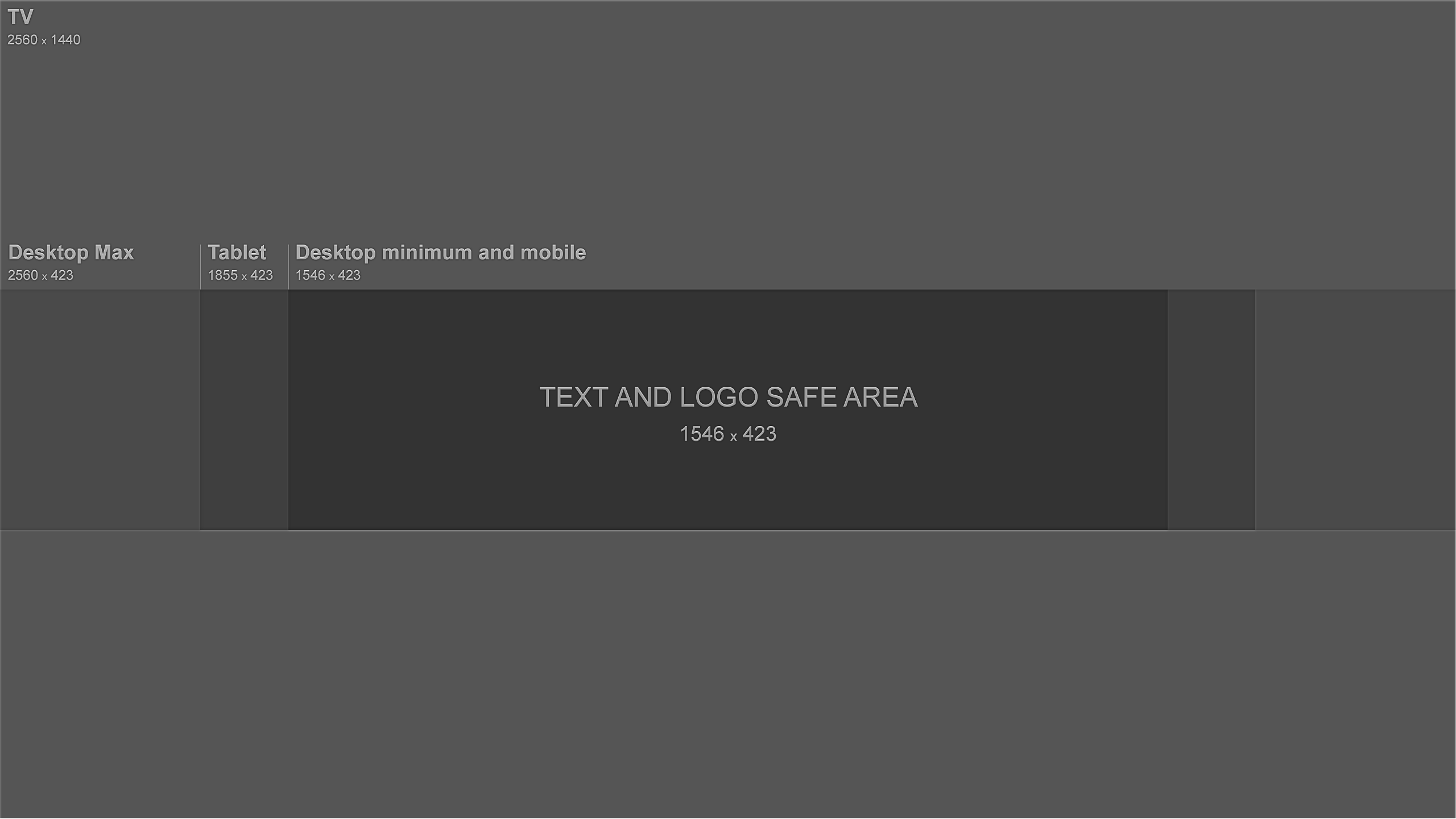
Какой размер изображения на канале YouTube лучше всего?
Ваша обложка будет видна на настольных компьютерах, мобильных устройствах и экранах телевизоров. Для достижения наилучших результатов на всех устройствах Google рекомендует загружать одно изображение размером 2560 x 1440 пикселей.
Кроме того, YouTube будет отображать изображение вашего канала по-разному на каждом устройстве.Поэтому вам необходимо знать, как будет выглядеть ваше окончательное изображение при загрузке.
- Минимальный размер загрузки: 2048 x 1152 пикселей.
- Минимальная безопасная область для текста и логотипов: 1546 x 423 пикселей. Вы можете обрезать изображения большего размера в некоторых дизайнах или устройствах.
- Максимальная ширина: 2560 x 423 пикселей. Таким образом, независимо от размера экрана, пользователям всегда отображается «безопасная зона». Поля с каждой стороны изображения канала отображаются или обрезаются в соответствии с размером экрана.

- Размер файла: 4 МБ или меньше.
Кроме того, вы должны знать, что вы можете разместить водяной знак YouTube, также известный как логотип YouTube, на обложке вашего канала. Если хотите, давайте посмотрим, что такое водяной знак YouTube и как его создать.
Что такое водяной знак YouTube?
Если у вас есть опыт продвижения своих видео на YouTube, то вы, вероятно, знаете, что можете создать логотип бренда для любого видео. Логотип часто путают со значком пользователя, но это разные вещи.
Значок пользователя — это аватар, фотография или изображение, напоминающее канал на главной странице и рядом с комментариями пользователей. Логотип бренда (водяной знак) делает ваши видео уникальными и позволяет людям подписываться на вас.
Если другие будут использовать ваши видео без вашего согласия, зрители увидят ваше имя и ваш канал; таким образом, будет очевидно, что это содержание было взято без вашего разрешения.
Популярный канал нередко размещает свой значок на обложке (в этом случае размер обложки должен быть 2560 × 1440 пикселей или 2048 × 1152 пикселей) или добавлять в видеопрезентацию._dlya_oformleniya_Youtube_kanala_v_2019_g/fonovoe_izobrazhenie_youtube_kanala_razmery_i_format.jpg)
Каковы требования YouTube к водяным знакам? Теперь, когда мы знаем, что такое логотип канала YouTube, давайте посмотрим, какие требования мы должны соблюдать:
- YouTube рекомендует использовать файлы PNG или GIF,
- Используйте шаблон с прозрачным фоном,
- Убедитесь, что изображение разборчиво,
- Размер изображения не должен превышать 1 МБ,
- Избегайте использования слишком большого количества цветов (один цвет идеальный выбор),
- Избегайте использования неподходящих изображений (вы рискуете быть забаненным)
Как создать изображение и обложку профиля YouTube?
Для начала вы можете использовать бесплатный генератор изображений профиля YouTube.Canva может сделать эту работу за вас, но есть и альтернативы. 800 х 800 пикселей.
Здесь вы можете настроить свое изображение на YouTube, добавив соответствующие изображения, текст и значки (аналогично созданию обложки в Instagram, вы можете проверить нашу статью).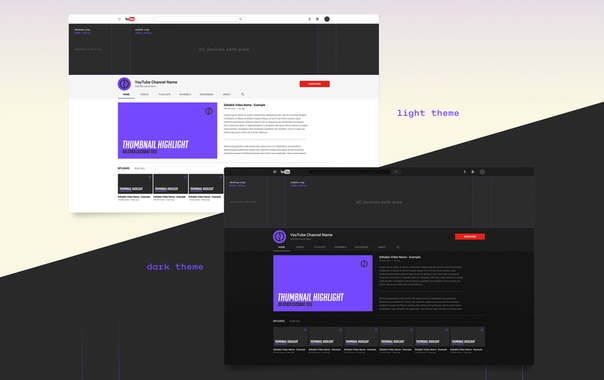
Поместите круг на холст, чтобы увидеть, что будет обрезано, и растяните его так, чтобы некоторые края касались контура фотографии. Это даст вам лучшее представление о части, которая скоро будет обрезана.
Не забудьте удалить кружок перед сохранением.После этого вы можете смело загружать готовое изображение профиля.
Часто задаваемые вопросы об изменении оформления канала YouTube
Каков размер обложки канала YouTube?Лучший размер обложки канала — 2560×1440 пикселей. Также имейте в виду, что минимальные размеры файла — 2048×1152 пикселей.
Каков размер баннера YouTube?Минимальные размеры изображения на Youtube — 2048×1152 пикселей; минимальная безопасная область изображения для текста и логотипов — 1546×423 пикселей. Максимальный размер файла — 6 МБ.
Насколько велик логотип YouTube? Лучший размер логотипа Youtube — 800×800 пикселей, но имейте в виду, что изображения профиля YouTube имеют круглую обрезку.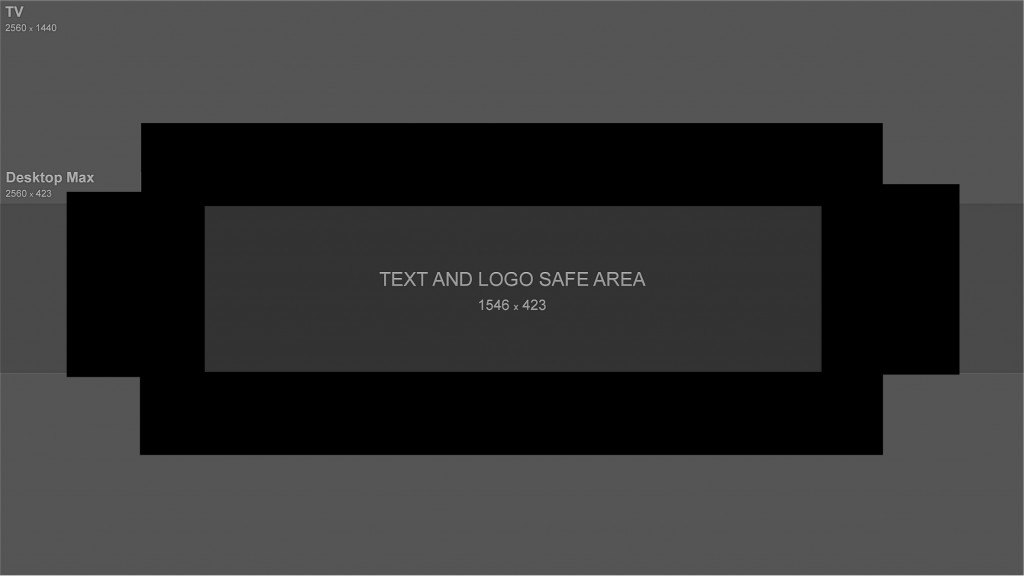
Завершить оформление канала YouTube
Изображение вашего профиля YouTube может определять, будут ли люди нажимать на ваш канал, влияя на их первое впечатление. Поэтому убедитесь, что вы выглядите убедительно и правильно с изображением YouTube.
Мы думаем, что вас также может заинтересовать Как размещать рекламу на YouTube (2021) , который является нашим предыдущим постом о Поддержка YouTube .Руководство по размеру миниатюр и обложек YouTube
Значок YouTube — изображение обложки вашего видео. Он называется миниатюрой, потому что небольшая версия этого изображения будет отображаться в рекомендуемых видео и других областях поиска на YouTube. Это первое, что зрители увидят в вашем видео. Если оно выглядит идеально или привлекающим внимание, люди просматривают ваше видео.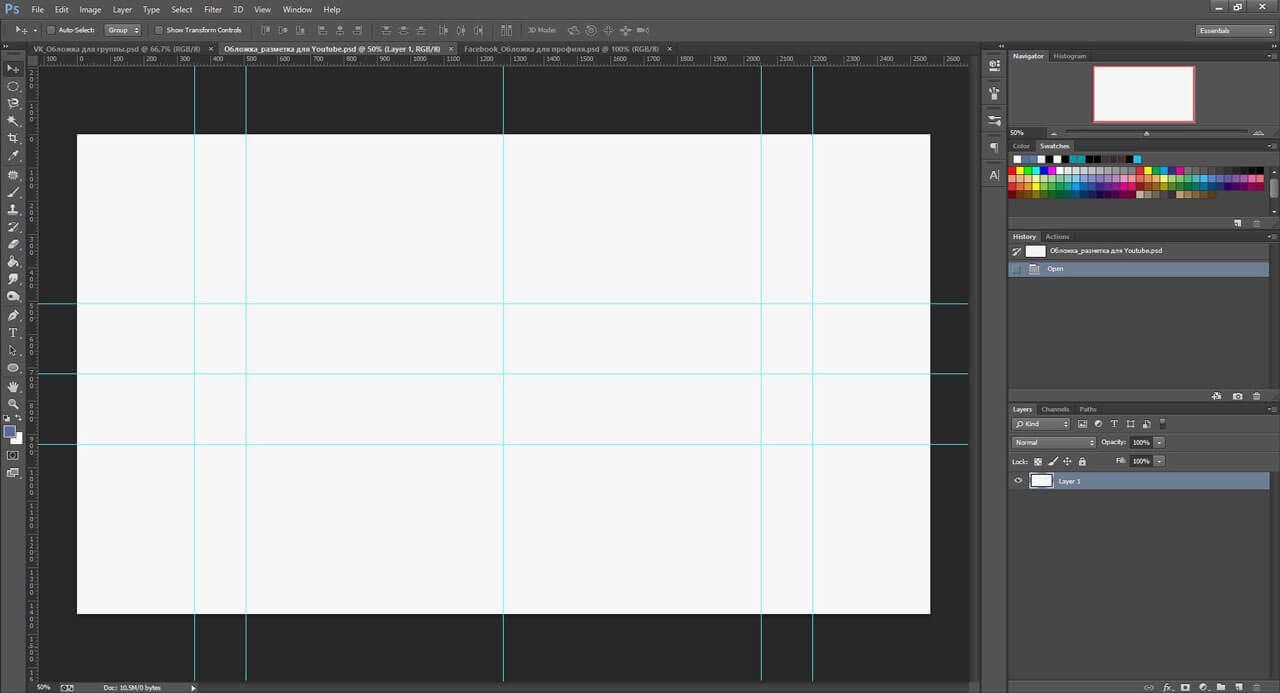 Миниатюры YouTube похожи на оценку книги по ее обложке. По-другому миниатюра YouTube сравнивается с постером видеоролика.
Миниатюры YouTube похожи на оценку книги по ее обложке. По-другому миниатюра YouTube сравнивается с постером видеоролика.
Thumbnail поможет вам улучшить ваш трафик и получить больше кликов. Итак, вы хотите научиться делать крутые и хорошие миниатюры YouTube, которые действительно заставляют людей нажимать на них. Когда вы делаете эскиз, сначала учитывайте желания аудитории и запишите точку зрения аудитории. Сделайте это лучшим способом познакомиться с вашим видео с помощью крошечного изображения, которое привлечет внимание аудитории.
Когда кто-либо загружает видео, YouTube автоматически выбирает 3 кадра из загружаемого видео и позволяет выбрать один.Но большинство создателей создают и загружают свои собственные, чтобы убедиться, что они выделяются и лучше всего отражают суть их видео. 2c
Большинство ютуберов говорят, что тратят на миниатюру столько же времени, сколько и на само видео. Это то, что привлекает людей, выделяет вас и позволяет легко распознать ваши видео в многолюдном списке.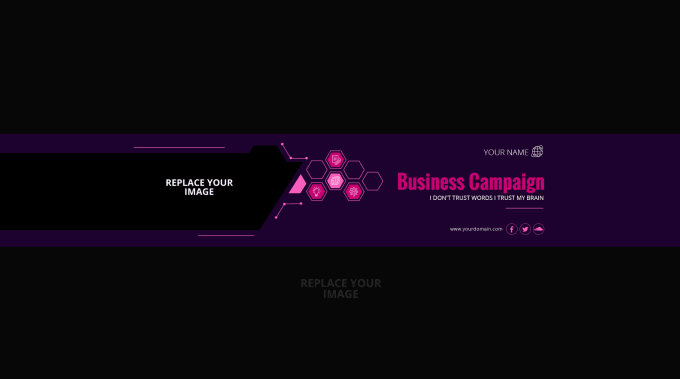
эскизов YouTube — это изображения для предварительного просмотра или маленькие изображения, представляющие видео. Они дают зрителям намек на то, чего ожидать от видео до того, как они щелкнут по нему.
или Миниатюра YouTube — это изображение, которое используется для отображения видео везде, где оно появляется на YouTube, от домашней страницы, страницы канала до страницы результатов поиска YouTube и превью.
Идеальный размер эскиза YouTubeПо собственным рекомендациям Google, изображение должно иметь размер 1280 x 720 пикселей и минимальную ширину 640 пикселей. Соотношение 16: 9 является идеальным, поскольку оно чаще всего используется в проигрывателях и превью YouTube.
- Идеальный размер эскиза YouTube — 1280 на 720 пикселей.
- Эти размеры миниатюр YouTube используют соотношение сторон 16: 9.
- Убедитесь, что размер вашего эскиза составляет не менее 640 пикселей в ширину.

- Эскизы изображений должны быть меньше 2 МБ.
- Форматы изображений: JPG, GIF или PNG.
- Вы действительно можете сделать эскиз с хорошим снимком экрана. Остановите видео в тот момент, когда вам больше всего нравится. Сделайте скриншот. Добавьте его в виде значка и все.
- А вот для дополнительных опций осмотр Canava. Эта платформа действительно полезна для графических дизайнеров, поскольку предлагает невероятные возможности. Простые в использовании функции перетаскивания действительно замечательны, а эффекты, доступные для создания эскизов, включают бесплатные стоковые фотографии, иллюстрации, линии, фигуры, рамки, сетки, фон, текст и т. Д.
- Приложение Pixlr — это специально разработанная версия известного веб-сайта Pixlr, где вы можете свободно добавлять оверлеи к своим эскизам.Выбор фильтров также хорош с высоким разрешением по сравнению с доступными онлайн-решениями.

1. Выберите правильный размер эскиза видео
Использование правильного размера эскизов видео YouTube имеет большое значение в мире. Если вы хотите добиться наилучшего качества изображения как на настольном компьютере, так и на мобильных устройствах, лучше всего использовать размер 1280 x 720 пикселей (соотношение 16: 9). Сохраните его как .JPEG, PNG, GIF или как.BMP.
2. Сделать актуальным
Никто не любит кликбейт. Поэтому убедитесь, что ваши эскизы отражают то, что на самом деле происходит в ваших видео. Намекнув потенциальным зрителям на то, что они увидят в видео — например, на уменьшенном изображении ниже — вы можете не только побудить их щелкнуть, но и убедиться, что они не будут разочарованы тем, что видят.
3. Выберите собственный шрифт
Все, что вы делаете, выделяет ваше видео, увеличивает его аудиторию. Таким образом, использование пользовательского шрифта — это еще одна вещь, которая сделает ваше видео особенным, отличным от любого другого видео на YouTube. Вы можете найти лучшие миниатюрные шрифты в FontShop. Вы просто выбираете соответствующую категорию шрифтов, прокручиваете доступные шрифты, выбираете один и загружаете его.
Таким образом, использование пользовательского шрифта — это еще одна вещь, которая сделает ваше видео особенным, отличным от любого другого видео на YouTube. Вы можете найти лучшие миниатюрные шрифты в FontShop. Вы просто выбираете соответствующую категорию шрифтов, прокручиваете доступные шрифты, выбираете один и загружаете его.
4. Выберите правое изображение
Изображение, которое вы используете, должно быть чем-то запоминающимся, привлекать внимание и заставлять кого-нибудь захотеть, чтобы щелкнул ваше видео и досмотрел его до конца.
5. Добавьте свой логотип
на миниатюре, вы можете усилить присутствие вашего бренда, а также повысить вероятность того, что зрители запомнят ваш бренд. Это не только пригодится, когда они захотят найти вас на YouTube, но также может помочь вам создать сарафанный маркетинг, если они расскажут об этом своим друзьям.
Ошибки, связанные с миниатюрами YouTube, которых следует избегать 1.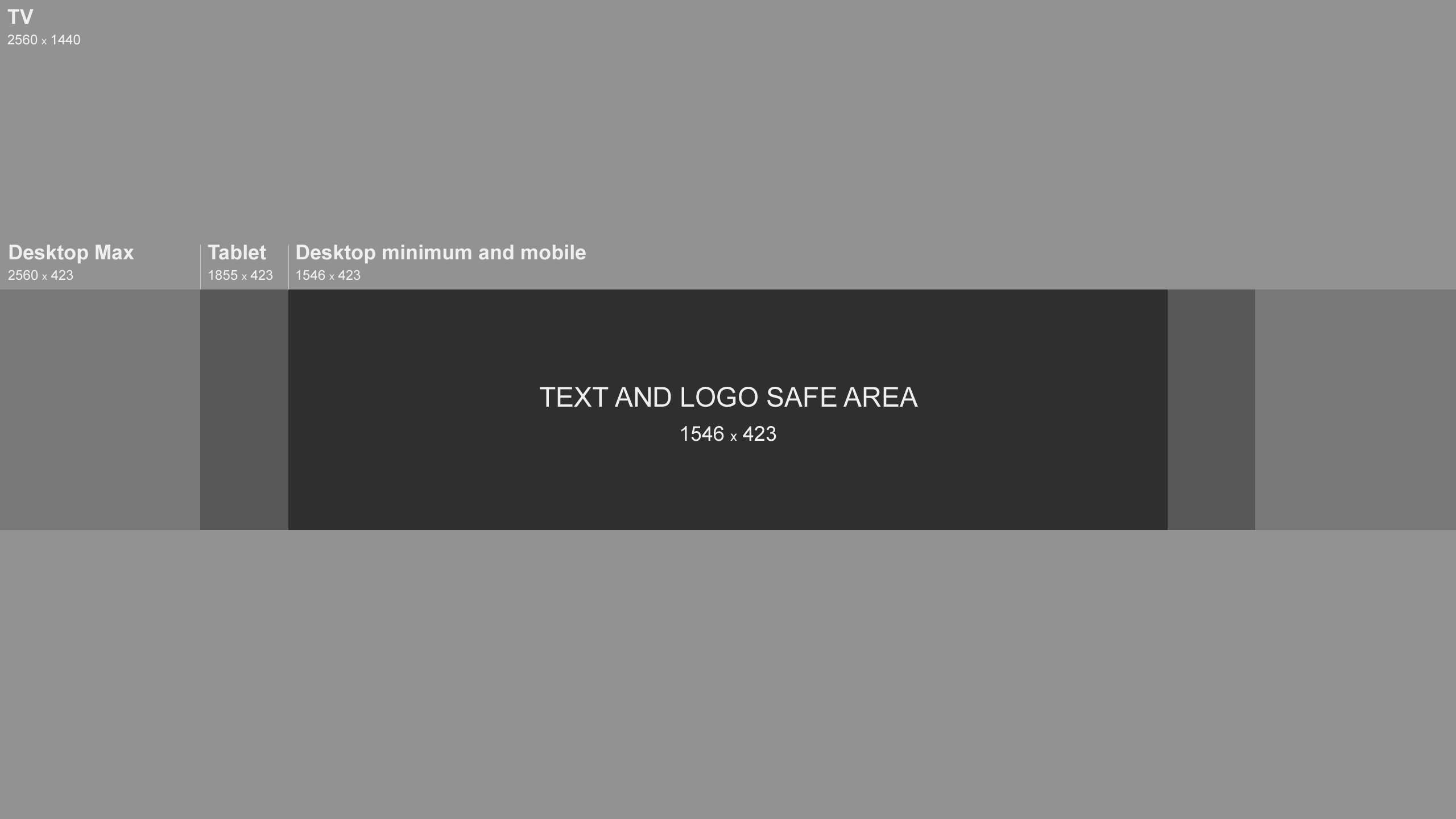 Слишком много текста
Слишком много текста
Некоторый текст хорош и улучшит качество вашего видео; просто не нужно слишком много текста.Если пользователи не могут прочитать текст одним быстрым взглядом искоса, это уже слишком. У вас никогда не должно быть более краткого заголовка и, если это абсолютно необходимо, краткого подзаголовка меньшим шрифтом под ним.
2. Использование дополнительных цветов
Попробуйте использовать на миниатюре дополнительные цвета, например синий, красный и желтый, или увеличьте насыщенность, чтобы привлечь внимание пользователей к вашим видео.
3. Ошибка отсутствия «брендинга»
Ошибка не «брендинга».Постарайтесь сделать свою миниатюру как можно более уникальной, чтобы люди, увидев ее, могли легко связать ее с вашим каналом. Этого можно добиться, используя свое лицо или логотип, согласованный текст шрифта или все это.
4. Ошибка «не улучшить ваши эскизы»
Ошибка «не улучшать ваши эскизы».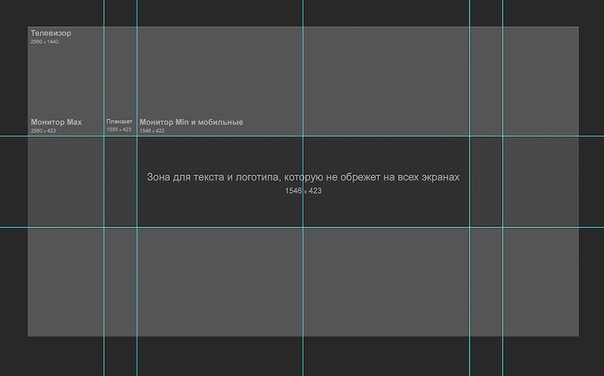 Легко довольствоваться вашими эскизами и думать, что они делают хорошую работу. Вместо этого постарайтесь получить обратную связь от зрителей, чтобы постоянно улучшать миниатюру и видеть, что работает лучше всего.
Легко довольствоваться вашими эскизами и думать, что они делают хорошую работу. Вместо этого постарайтесь получить обратную связь от зрителей, чтобы постоянно улучшать миниатюру и видеть, что работает лучше всего.
Это бесплатный инструмент для создания эскизов , доступ к которому можно получить с официального сайта Amazingly Simple Graphic Design Software. Эта программа для создания эскизов видео действительно полезна для графических дизайнеров , поскольку она предлагает невероятные возможности.
Основные характеристики этого бесплатного создателя миниатюр YouTube:
- Он предлагает индивидуальный дизайн эскизов YouTube.
- Вы можете легко менять изображения, цвета и шрифты
- Вы можете получить больше стилей и шаблонов, если заплатите
2.PicMonkey
Эта онлайн-программа для создания эскизов предоставляет пользователю множество фильтров , эксклюзивные наложения, шрифты, рамки и дополнительные инструменты для редактирования шрифтов после единой регистрации в премиум-членстве Picmonkey.
Характеристики :
- Создавая эскизы на YouTube, вы также можете улучшить внешний вид лица.
- Инструменты дизайна создают креативные логотипы
- Предоставляет более 100 дизайнерских шаблонов эскизов
3.Snappa
Еще один онлайн-инструмент, который вы можете использовать для создания основных эскизов YouTube, — это Snappa. Вы можете добавить фон, текст и некоторые значки. В нем по-прежнему отсутствуют функции для создания отличных эскизов YouTube. В бесплатной версии есть много ограничений, таких как отсутствие пользовательского шрифта и меньшее количество фонов.
Идеальный размер баннера Youtube
Часто мы видим каналы YouTube с баннерами, которые выглядят так, как будто они были созданы без особых размышлений. Это огромная ошибка. Баннер канала YouTube занимает около четверти экрана в браузере настольного компьютера.Это первое место, куда обращаются ваши глаза. Когда кто-то находит ваш канал на YouTube, баннер будет первым, что они заметят и ассоциируют с вашим брендом.
Размеры баннера YouTube
Согласно YouTube, лучший размер обложки канала — 2560 пикселей в ширину и 1440 пикселей в высоту. Однако следует помнить о других требованиях к размеру. К ним относятся:
- Минимальные размеры файла: 2048 x 1152
- Минимальная безопасная область для текста и логотипов: 1546 x 423 пикселей, при этом большие изображения могут быть пересечены на определенных устройствах или дисплеях
- Максимальная ширина: 2560 x 423 пикселей, что означает, что «безопасный область »всегда видна, несмотря на размер экрана.
- Максимальный размер файла: 4 МБ (но размер файла может быть меньше)
Использование размера 2560 на 1440 пикселей гарантирует, что изображение вашего канала будет правильно помещаться на экране телевизора, вы также нужно беспокоиться о том, как оформление вашего канала будет выглядеть на компьютерах, планшетах и мобильных телефонах.
Обложка канала YouTube необходима для полного брендинга вашего канала, чтобы он выглядел как отличительным, так и более убедительным. А теперь, благодаря простым в использовании инструментам, таким как Snappa (который поставляется с полностью настраиваемыми шаблонами с предварительно заданными размерами), любой может создавать великолепные, увлекательные изображения каналов без какого-либо опыта проектирования.
А теперь, благодаря простым в использовании инструментам, таким как Snappa (который поставляется с полностью настраиваемыми шаблонами с предварительно заданными размерами), любой может создавать великолепные, увлекательные изображения каналов без какого-либо опыта проектирования.
Как сделать обложку канала YouTube онлайн (2560×1440 пикселей)
Если вы пытаетесь создать свой канал YouTube с нуля, вы хотите, чтобы он выглядел как можно более привлекательно и качественно.Самая большая часть этого (буквально!) — это ваш канал на YouTube, который иногда называют фотографией баннера.
Для оформления канала YouTube рекомендует изображение размером 2560 x 1440 пикселей, и оно должно быть минимум 2048×1152 . Это большое изображение. В этой статье я покажу вам, как создать оформление канала YouTube с нуля, отредактировать фотографию, которую вы сделали самостоятельно, или переназначить изображение, которое вы нашли в Интернете, для изображения заголовка.
Чтобы создать обложку канала YouTube, вам необходимо выполнить следующие 4 шага :
- Выберите изображение, чтобы начать с
- Изменить размер и отредактировать в Kapwing Studio
- Процесс и загрузить
- Загрузите на свой канал YouTube.
TL; DR: . Используйте этот бесплатный шаблон оформления канала YouTube, чтобы изменить размер существующего изображения до нужных размеров или начать работу с пустым холстом.
Шаг 1. Выберите изображение для начала.
Перед тем, как приступить к редактированию оформления вашего канала YouTube, вам нужно найти отправную точку. Вы должны выбрать что-то довольно большое, например фотографию, которую вы бы использовали для фотографии на рабочем столе вашего компьютера. Он также должен иметь горизонтальное соотношение сторон, так как он будет виден только при соотношении сторон 16: 9 или более широком .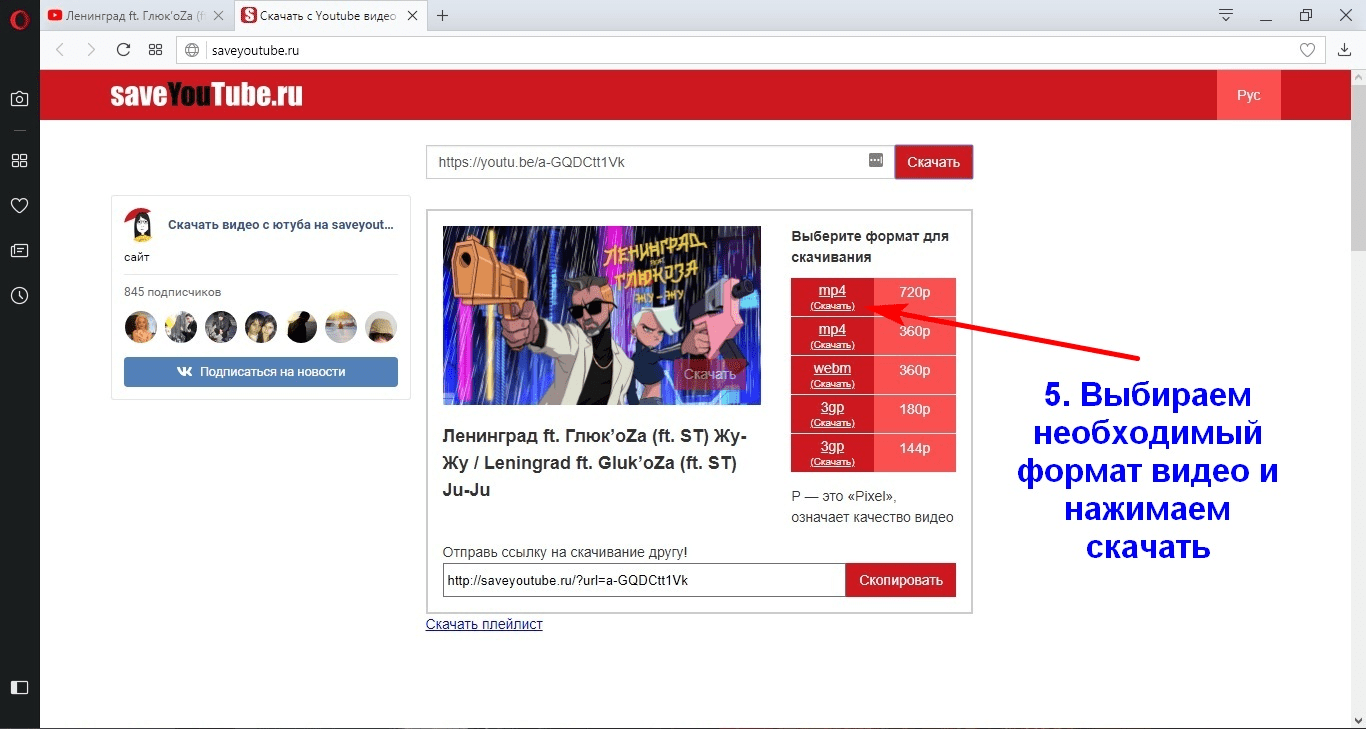
Вы можете найти свои фотографии где угодно в Интернете (Facebook, Instagram, Twitter, Google Drive и т. Д.), поскольку Kapwing позволяет легко импортировать изображения практически с любого сайта. Все, что вам нужно сделать, это его ссылка. Если вы загружаете фотографии с компьютера, рекомендуется открыть браузер файлов, чтобы вы могли щелкнуть и перетащить контент в папку Kapwing Studio 0004000 000 000 000 000 000 000 000 000 000 000 000 000
Шаг 2: изменение размера и редактирование в Kapwing Studio
YouTube предоставляет довольно подробное руководство по созданию и редактированию оформления вашего канала по адресу на этой странице , но его поддержка для наиболее необходимого шага в процессе довольно расплывчата. На странице поддержки YouTube указано, что вы можете использовать Preview или Microsoft Photos для изменения размера изображения, но ни один из этих инструментов не может выполнять больше, чем самые простые функции изменения размера — этого недостаточно для хорошо отформатированного оформления канала.
На странице поддержки YouTube указано, что вы можете использовать Preview или Microsoft Photos для изменения размера изображения, но ни один из этих инструментов не может выполнять больше, чем самые простые функции изменения размера — этого недостаточно для хорошо отформатированного оформления канала.
Чтобы изменить размер фотографии, чтобы она выглядела правильно на любом устройстве, перейдите на Kapwing.com и нажмите « Начать редактирование », чтобы перейти в Студию. Чтобы загрузить свою фотографию, вы можете использовать кнопку « Нажмите, чтобы загрузить », чтобы найти фотографию, которую вы сохранили на свой компьютер, или вставьте ссылку на фотографию, которую вы нашли в Интернете.
Как только ваше изображение будет загружено в Studio, вы можете приступить к внесению любых изменений, которые захотите.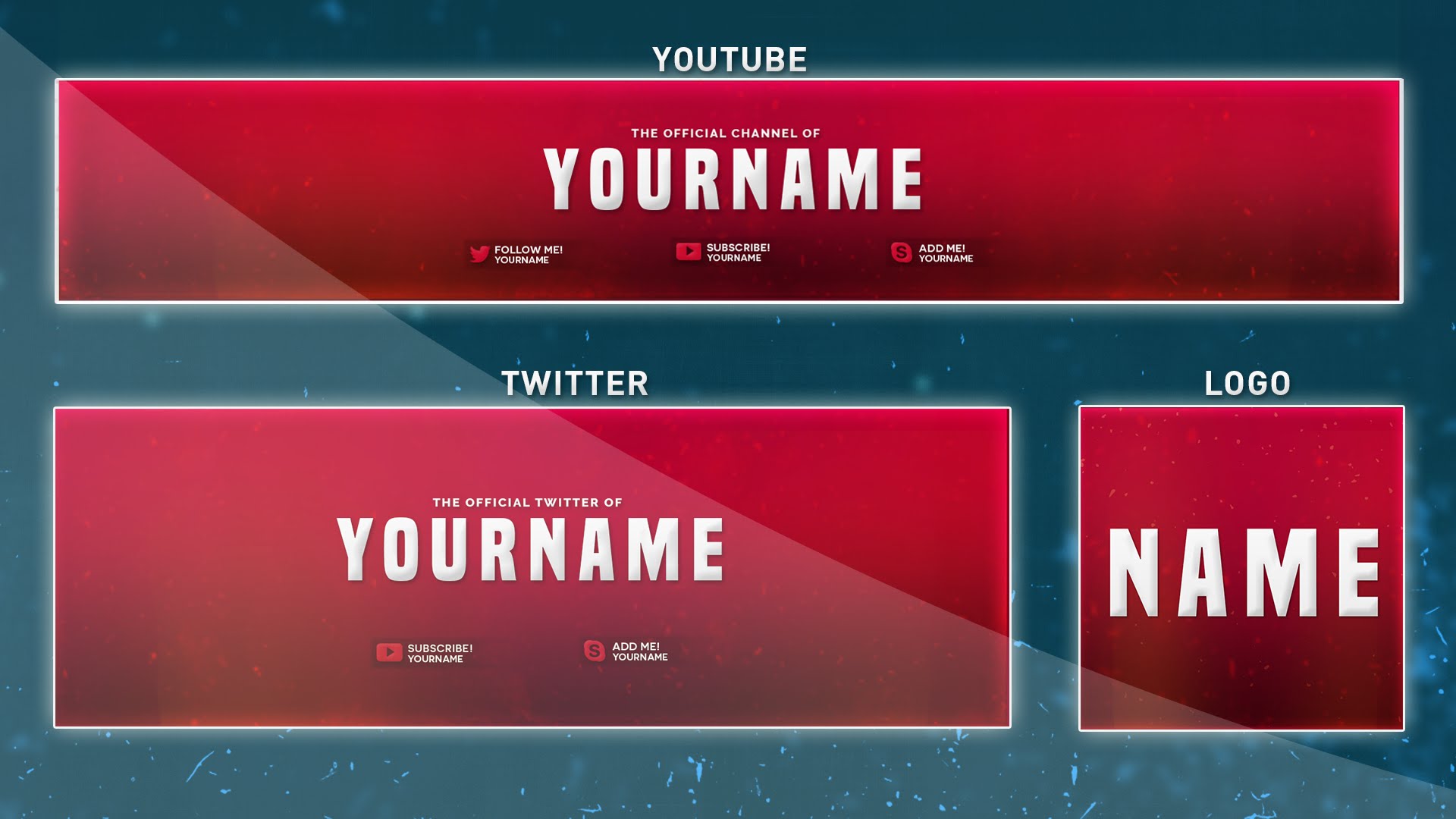 Например, я хотел обновить изображение канала Kapwing на зиму к праздникам, поэтому я начал с уменьшения размера изображения и размещения его в середине холста.Затем я щелкнул « изображений », поискал PNG со снежинками для фона и добавил PNG шляпу Санта-Клауса, чтобы завершить изображение.
Например, я хотел обновить изображение канала Kapwing на зиму к праздникам, поэтому я начал с уменьшения размера изображения и размещения его в середине холста.Затем я щелкнул « изображений », поискал PNG со снежинками для фона и добавил PNG шляпу Санта-Клауса, чтобы завершить изображение.
Вам понадобится , чтобы изменить размер изображения в соответствии с конкретными спецификациями YouTube для оформления канала. Самым сложным требованием является минимальный размер: рекомендуемый YouTube размер для оформления вашего канала — 2560 x 1440. Чтобы изменить размер изображения с помощью Kapwing, нажмите « Custom Size » под вашими параметрами изменения размера в правой части окна Окно студии.Введите 2560 в поле «Ширина» и 1440 в поле «Высота».
Формат изображения — 16: 9, что является стандартом широкоформатного экрана. Изображение вашего канала YouTube не может быть выше 16: 9; в противном случае он будет обрезан на экранах меньшего размера. Полная высота отображается только на телевизорах.
Изображение вашего канала YouTube не может быть выше 16: 9; в противном случае он будет обрезан на экранах меньшего размера. Полная высота отображается только на телевизорах.
Еще одна важная вещь, которую необходимо учитывать при редактировании и изменении размера изображения, — это область, которая будет видна на большинстве платформ. YouTube требует, чтобы ваше изображение было доступно для просмотра на телевизоре, но большинство пользователей используют свои компьютеры или телефоны, чтобы смотреть ваш канал.Это означает, что большая часть изображения вашего канала будет обрезана почти для всех пользователей. Оформление канала
YouTube выглядит по-разному на разных устройствах. К счастью, Google опубликовал руководство о том, какие области оформления канала всегда видны. Центральная область — 1546 x 432 — всегда будет отображаться в поле зрения, независимо от размера экрана зрителя. Держите самые важные слова и изображения прямо в центре вашего дизайна или используйте этот шаблон оформления канала YouTube, чтобы убедиться, что ваша фотография находится в границах.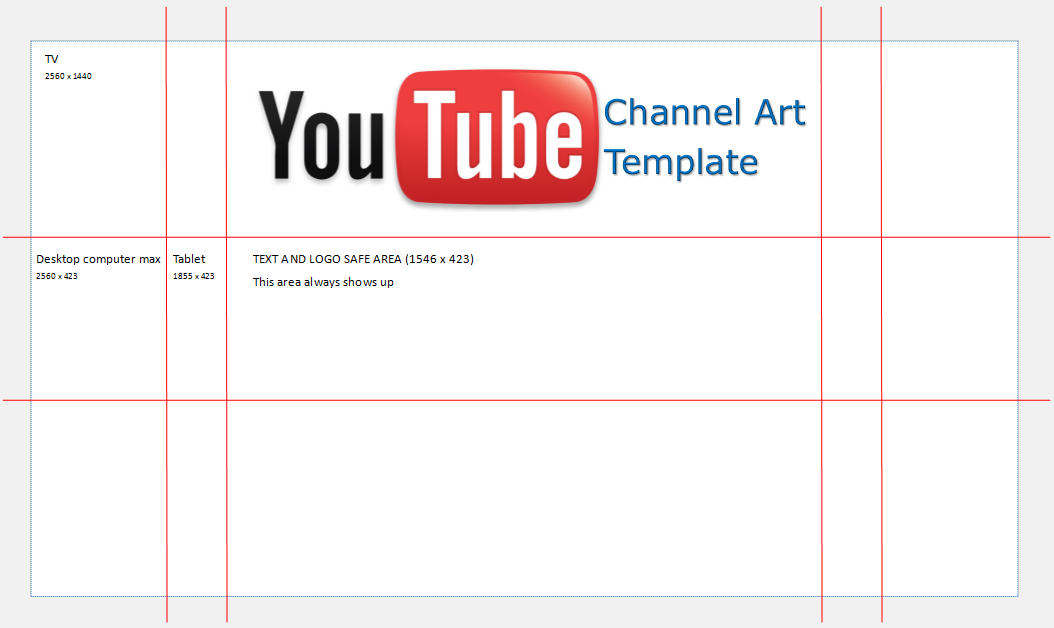
Шаг 3. Опубликовать и загрузить
После того, как вы отредактировали свое изображение до совершенства и изменили его размер в соответствии со спецификациями YouTube, нажмите « Опубликовать «в правом верхнем углу. Kapwing автоматически начнет обрабатывать оформление вашего канала YouTube, и менее чем через секунду он будет готов к загрузке.
Все, что нужно, — это пара щелчков мышью, чтобы получить идеальное изображение канала. Когда обработка вашего изображения будет завершена, щелкните « Скачать справа».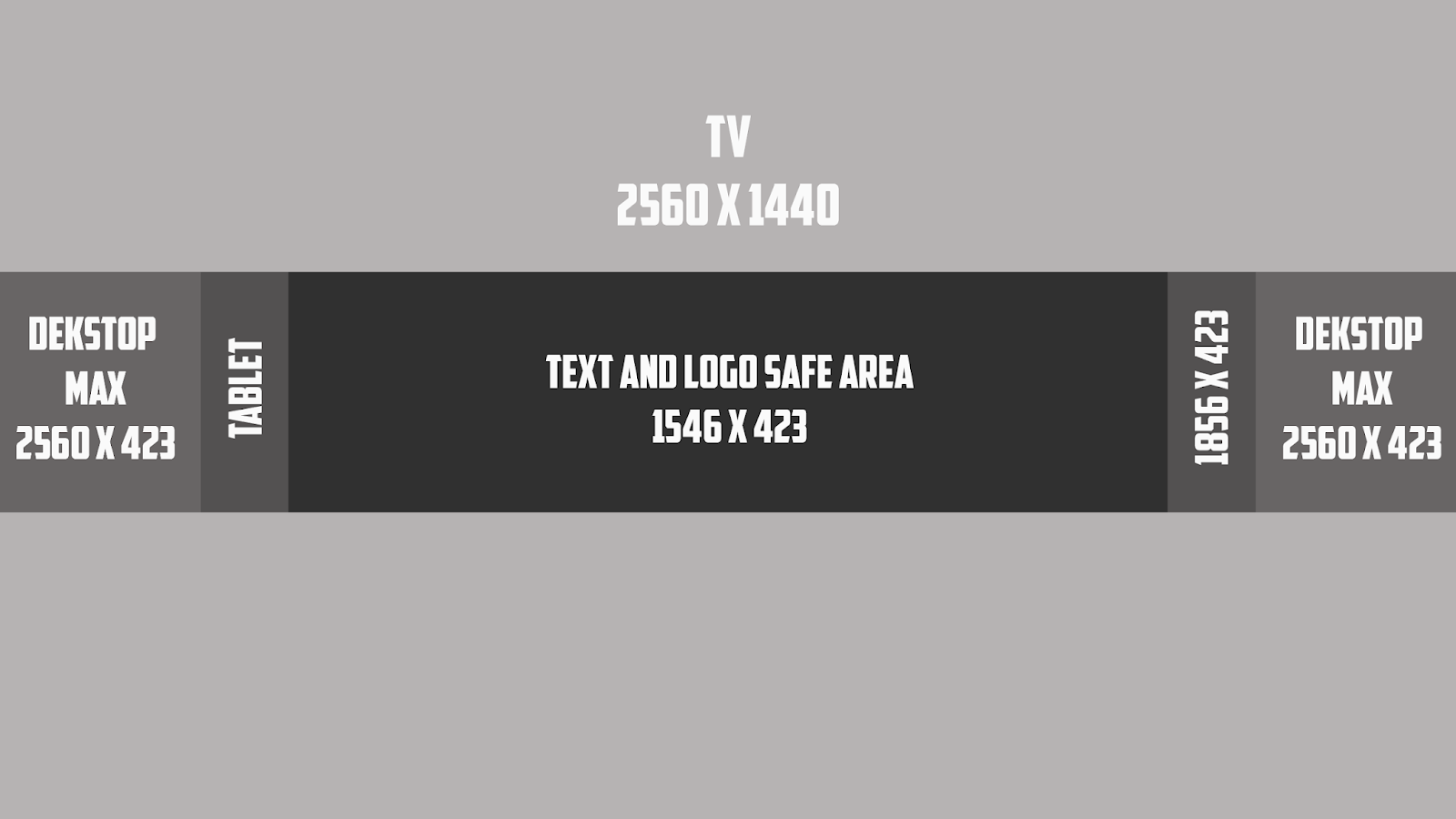 экран. Если вы не вошли в учетную запись Kapwing, войдите или зарегистрируйтесь , используя свою учетную запись Google или Facebook — после того, как вы вошли в учетную запись Kapwing, водяной знак в правом нижнем углу будет удален с вашего окончательного изображения.
экран. Если вы не вошли в учетную запись Kapwing, войдите или зарегистрируйтесь , используя свою учетную запись Google или Facebook — после того, как вы вошли в учетную запись Kapwing, водяной знак в правом нижнем углу будет удален с вашего окончательного изображения.
Шаг 4. Загрузите на свой канал YouTube
Теперь, когда вы загрузили фотографию, оформление вашего канала готово для загрузки на YouTube. Просто зайдите на YouTube в браузере и щелкните значок своего профиля в правом верхнем углу окна. В раскрывающемся списке выберите Your Channel . Если вы хотите изменить только оформление канала, щелкните значок камеры в правом верхнем углу баннера с обложкой канала. Если вы добавляете оформление канала впервые или хотите добавить ссылки на социальные сети или веб-сайты в свой заголовок, вам нужно нажать Настроить канал , а затем значок карандаша в правом верхнем углу обложки канала. баннер.
Перейдите в «Ваш канал» на YouTube, чтобы добавить в свой профиль пользовательское оформление канала.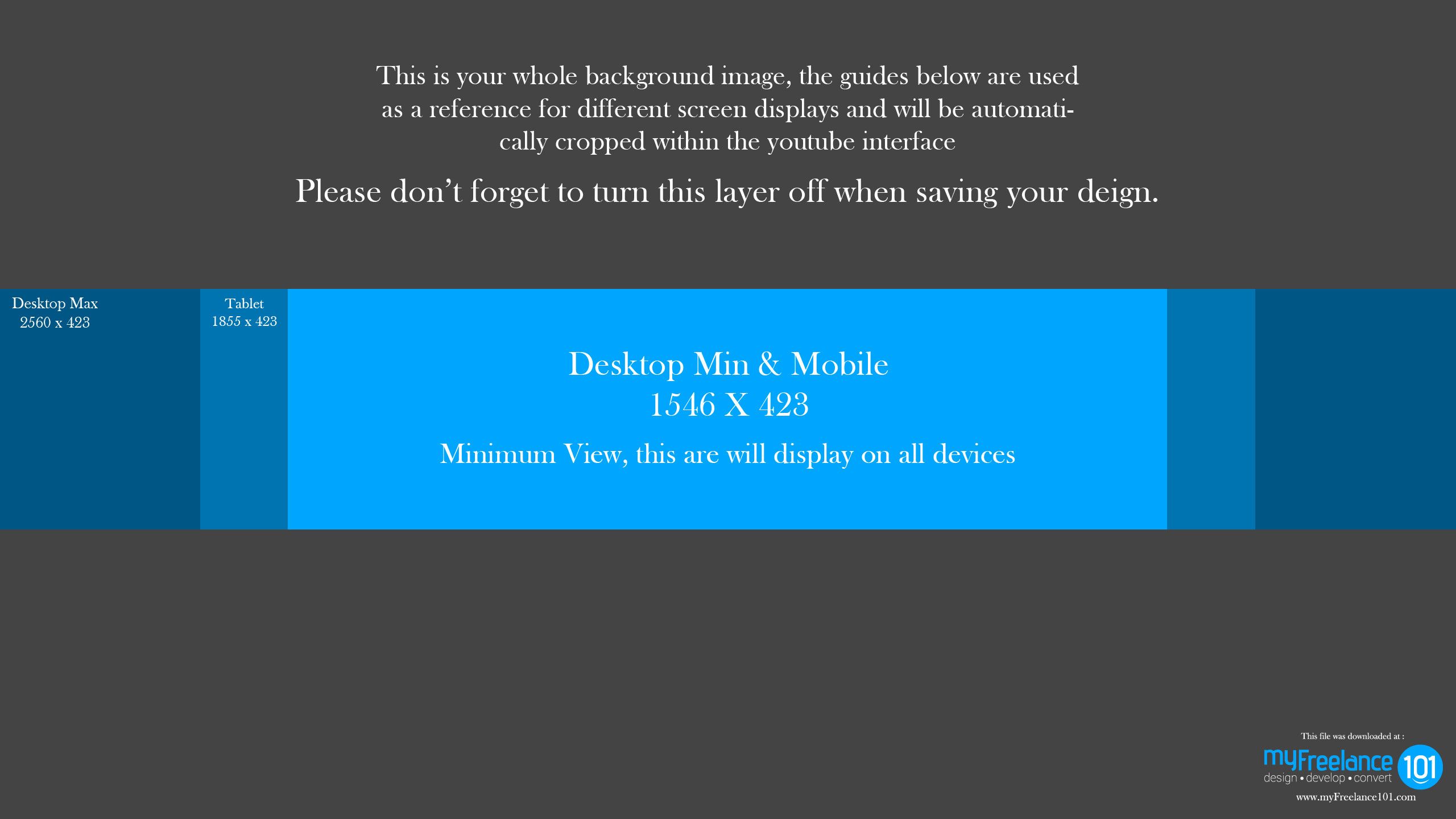
В загрузчике обложек нажмите кнопку с надписью Выберите фотографию на своем компьютере и найдите фотографию, которую вы загрузили из Kapwing, в браузере файлов. YouTube покажет вам 3 различных варианта оформления вашего канала на разных устройствах: нажмите Выберите , и ваше оформление канала YouTube готово к работе!
YouTube дает вам представление о том, как будет выглядеть оформление вашего канала на разных устройствах.Спасибо за чтение! Мы надеемся, что эта статья и ресурс облегчат авторам создание привлекательного оформления канала YouTube на основе бренда. Если вас интересуют дополнительные советы и руководства по цифровому контенту в 2021 году, посетите наш канал YouTube Kapwing App . А пока просмотрите некоторые из наших связанных статей о создании контента для YouTube:
• Как записать и отредактировать видео реакции в вашем браузере
• Как сбалансировать звуковые слои в YouTube
• Как загрузить часть YouTube Видео
• Как разместить видео с переключением на YouTube без карты захвата
Как изменить размер изображения для обложки YouTube
Зачем изменять размер изображения для обложки YouTube
Помимо создания обложек-шедевров, нет ничего более впечатляющего, чем выделять каналы YouTube. Фотография обложки канала YouTube — это баннер или изображение, которое вы создаете и размещаете в верхней части своего канала. Вы должны убедиться, что ваша обложка уникальна, привлекательна и качественна. Привлекательная обложка или баннер YouTube должны выделяться размером и качеством, не только соответствовать размеру YouTube, но и иметь высокое разрешение.
Фотография обложки канала YouTube — это баннер или изображение, которое вы создаете и размещаете в верхней части своего канала. Вы должны убедиться, что ваша обложка уникальна, привлекательна и качественна. Привлекательная обложка или баннер YouTube должны выделяться размером и качеством, не только соответствовать размеру YouTube, но и иметь высокое разрешение.
Уникальный дизайн должен загружать изображение, которое точно соответствует вашим требованиям к размеру обложки YouTube или подходящего размера. Если вы думаете о добавлении баннера на свой канал, не беспокойтесь.Рекомендуемый размер обложки — 2560 пикселей в ширину и 1440 пикселей в высоту. Минимальный размер для выбора — 2048 пикселей в ширину и 1152 пикселей в высоту. По сути, всегда соблюдайте установленные настройки или параметры разрешения изображения.
Разумно изменить размер изображения до нужных размеров, прежде чем загружать обложку на YouTube. И вот основные причины, почему изменить размер изображения для обложки YouTube:
- Вы сможете получать изображения, которые могут отображаться по-разному на всех устройствах, которые вы используете или планируете использовать.

- Изменение размера обложки — отличный способ оживить ваш канал YouTube. Изображение большого размера привлечет внимание и произведет впечатление на любого посетителя канала.
- Измените размер обложек до рекомендованных размеров, чтобы ваши баннеры выглядели более профессионально. Ваш подписчик и новые подписчики будут знать, что они в нужном месте, и останутся привязанными к предоставляемому вами контенту. Вы получите наилучшие результаты, и это приведет к огромному количеству подписчиков, просмотров и увеличению конверсий.
- Вы избежите размытых и искаженных изображений и повторяющихся сообщений об ошибках, которые могут оттолкнуть посетителей от вашего канала. У вашего канала будет чистый и привлекательный вид.
- Вы не хотите, чтобы посетители просматривали незавершенное изображение обложки, которое может потерять важные сообщения, которые вы хотите передать, чтобы произвести хорошее первое впечатление.
Всегда изменяйте размер изображения правильно для получения оптимальных результатов и до рекомендованных размеров YouTube.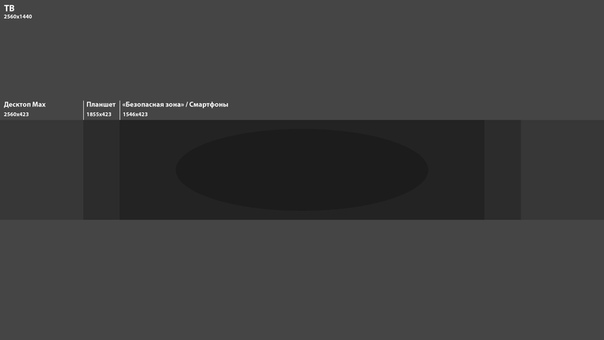 В своих усилиях используйте лучшие из имеющихся в вашем распоряжении инструментов для изменения размера изображений. Вот рекомендуемые первоклассные варианты.
В своих усилиях используйте лучшие из имеющихся в вашем распоряжении инструментов для изменения размера изображений. Вот рекомендуемые первоклассные варианты.
Изменение размера изображения не должно вызывать затруднений, особенно если вы хотите загрузить большое изображение на канал YouTube. Promo Image Resizer — ваш незаменимый инструмент. Это бесплатная веб-служба, которую вы можете использовать для загрузки и изменения размера изображений для соответствующей платформы социальных сетей, которую вы используете.
Этот инструмент для изменения размера изображения использует расширенные функции редактирования, которые обрезаются и предварительно настраиваются для изменения размера изображений без ущерба для их качества.С помощью этого уникального инструмента вы можете эффективно редактировать изображение обложки YouTube и загружать его на свой канал независимо от его размера.
Фактически, вы можете использовать конвертер размеров обложек YouTube каждый день, поскольку он действует как всегда актуальное решение для размеров. Вам не нужно постоянно изменять настройки размера. Использовать Promo Image Resizer просто и быстро. И вот как это сделать:
Вам не нужно постоянно изменять настройки размера. Использовать Promo Image Resizer просто и быстро. И вот как это сделать:
- Щелкните и выберите платформу социальной сети, которую вы используете, и размеры, в которые вы хотите загрузить свое изображение.
- Загрузите изображение одним щелчком мыши в файл .zip.
- Ваш файл будет сохранен в соответствии с выбранной вами социальной сетью, в этом случае он будет сохранен на вашем канале YouTube.
Имейте в виду, что при использовании небольшого изображения в качестве обложки канала вам необходимо сначала увеличить его, а затем изменить размер.
2. Увеличить изображение Нет лучшего инструмента для увеличения изображения обложки, чем AI Image Enlarger. Это невероятный инструмент, который помогает увеличить изображение в вашей социальной сети без потери качества.AI Image Enlarger — это единственный в своем роде инструмент, разработанный на основе искусственного интеллекта и технологий машинного обучения. AI Image Enlarger — это онлайн-инструмент, единственное, что вам нужно скачать, — это увеличенное изображение с высоким разрешением.
AI Image Enlarger — это онлайн-инструмент, единственное, что вам нужно скачать, — это увеличенное изображение с высоким разрешением.
Используя AI Image Enlarger, вы можете без напряжения и быстрее увеличивать размер изображения с низким разрешением. AI Image Enlarger не требует каких-либо профессиональных знаний и технических требований, даже компьютерный новичок справится с этой программой за считанные секунды.Вот основные шаги, которые необходимо выполнить для увеличения изображений:
- Загрузите небольшое изображение на сервер и выберите подходящую модель для более быстрой процедуры.
- Проанализируйте свое изображение и продолжайте процесс увеличения на основе предоставленных технологий искусственного интеллекта и машинного обучения.
- Загрузите увеличенное и улучшенное изображение.
Не беспокойтесь о стоимости AI Image Enlarger. Это бесплатная онлайн-программа, которую можно использовать всякий раз, когда необходимо повысить качество ваших изображений.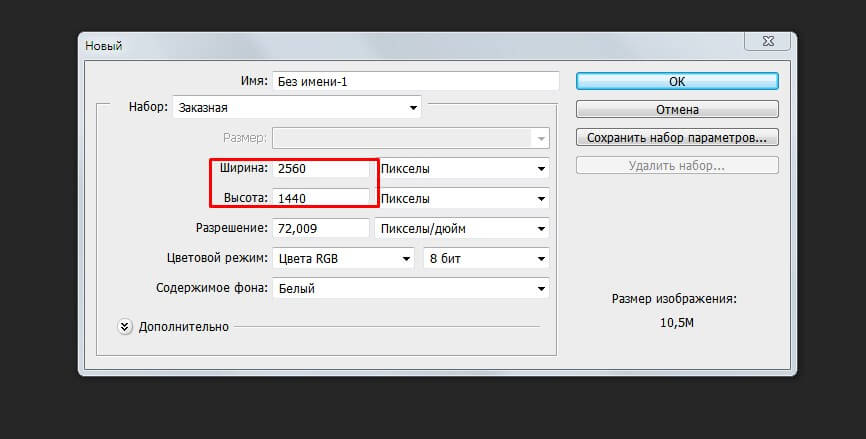 Для использования этой программы регистрация не требуется. AI Image Enlarger также поставляется с мобильным приложением, которое можно легко загрузить в GooglePlay и Appstore. Приложение позволяет выполнять работу по увеличению без ограничений по устройству и месту.
Для использования этой программы регистрация не требуется. AI Image Enlarger также поставляется с мобильным приложением, которое можно легко загрузить в GooglePlay и Appstore. Приложение позволяет выполнять работу по увеличению без ограничений по устройству и месту.
Качество изображений, которые вы загружаете на обложку YouTube, имеет решающее значение. Эти изображения следует не только правильно изменять размер, но и увеличивать. Помните, что изображение на обложке должно произвести сильное первое впечатление на посетителей вашего канала.
Изображение, которое вы устанавливаете, должно выделять ваш бренд, быстро описывать ваш контент, а также привлекать и поддерживать интерес посетителей. Эти цели достигаются за счет использования самых идеальных инструментов изменения размера и масштабирования на рынке.
Promo Image Resizer и AI Image Enlarger — невероятные инструменты, позволяющие выбирать и оставаться на голову выше других пользователей YouTube. Попробуйте эти инструменты сегодня и оптимизируйте свой канал YouTube.
Попробуйте эти инструменты сегодня и оптимизируйте свой канал YouTube.
Всегда актуальное руководство по размерам изображений в социальных сетях
Последнее обновление: 16 февраля 2021 г.
Будь то продвижение бренда, видео, новости или даже мем, визуальный контент определяет ландшафт социальных сетей.Что стало настолько важным, так это эффективная передача вашего бренда в социальных сетях с помощью изображений и видео.
В этом быстро прокручиваемом мире социальных сетей визуальное лицо вашего бренда часто бывает первым, что видит ваша аудитория, и, возможно, единственной вещью, которую они запоминают. Трудно вырезать и вставить изображение и повторно использовать его во всех социальных сетях, если у вас нет такого инструмента, как Пейзаж.
Собственный инструмент Sprout Social можно бесплатно использовать для изменения размера, кадрирования и масштабирования размеров изображений в социальных сетях. А вместе с нашим инструментом изменения размера мы предоставили все конкретные размеры и несколько быстрых советов, которые помогут вам решить, какое изображение лучше всего подходит для каждой позиции.
А вместе с нашим инструментом изменения размера мы предоставили все конкретные размеры и несколько быстрых советов, которые помогут вам решить, какое изображение лучше всего подходит для каждой позиции.
Прежде чем мы перейдем к этому, вот несколько дополнительных ресурсов:
Простое управление мультимедийным контентом с помощью Sprout Библиотека активовSprout упрощает публикацию и управление активами, предоставляя вам централизованное хранилище изображений, видео и текста.
Быстро создавайте, систематизируйте, редактируйте и публикуйте ресурсы прямо из библиотеки активов, чтобы размещать фирменные, визуально привлекательные сообщения для любой подключенной социальной сети.
Начать бесплатную пробную версию
Размер изображения в социальных сетях на сеть
Эти ссылки упростят вам переход к определенным размерам изображений в социальных сетях для каждой сети:
Facebook Размер изображения
Facebook является крупнейшей социальной сетью в мире с 1,18 миллиарда активных пользователей в месяц.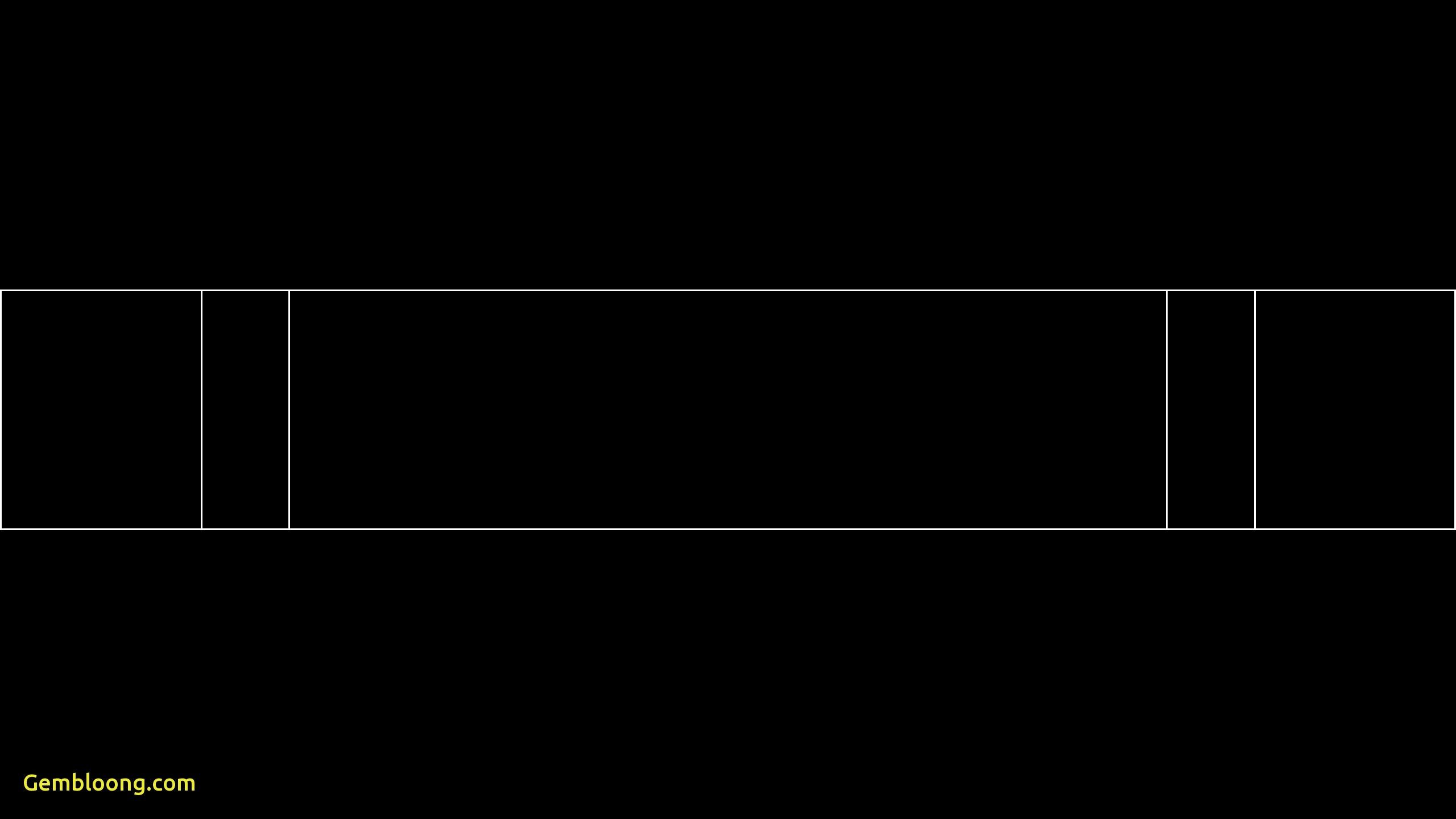 Один неудачный выбор изображения может означать разницу в привлечении и взаимодействии с этой огромной базой пользователей и полностью игнорироваться.
Один неудачный выбор изображения может означать разницу в привлечении и взаимодействии с этой огромной базой пользователей и полностью игнорироваться.
При выборе фотографий следует помнить, что существует разница между тем, как объекты будут отображаться на вашей личной шкале времени, и тем, как они будут отображаться в ленте новостей пользователя.Убедитесь, что вы выбираете размеры в зависимости от того, где вы хотите, чтобы большинство зрителей увидело ваше изображение.
Изображение профиля: 180 x 180 (отображение 170 x 170 на рабочем столе)
Скажите сыр: это будет фотография, представляющая вас или ваш бренд на Facebook. Это квадратное фото, которое появляется на вашей временной шкале поверх обложки. Изображение вашего профиля также будет отображаться, когда вы публикуете сообщения на других стенах, комментируете сообщения или когда в вашем профиле выполняется поиск.
Руководство по изображению
- Должен быть не менее 180 x 180 пикселей.

- Фотография будет отображаться на странице в формате 170 x 170 пикселей на рабочем столе и 128 x 128 пикселей на смартфонах.
- Изображения профиля расположены на 16 пикселей слева и 176 пикселей от верхнего края фотографии обложки на рабочем столе.
- Изображения профиля расположены на 24 пикселя слева, 24 пикселя снизу и 196 пикселей сверху на вашей обложке на смартфоне.
- Миниатюра фотографии будет отображаться в Facebook размером 32 x 32 пикселя.
Изображение профиля бизнес-страницы: 180 x 180 (отображается 170 x 170 на рабочем столе)
Facebook недавно изменил изображение профиля для бизнес-страниц, чтобы оно отображалось в левой части экрана.Новый вид помогает бизнес-страницам Facebook выделяться среди личных аккаунтов. Однако размеры те же, но фото выглядит на странице немного иначе.
Руководство по изображению
- Должен быть не менее 180 x 180 пикселей.
- Фотография будет отображаться на странице в формате 170 x 170 пикселей на рабочем столе, 128 x 128 на смартфонах и 36 x 36 на большинстве обычных телефонов.

- Миниатюра фотографии будет отображаться в Facebook размером 32 x 32 пикселя.
- Изображения бизнес-страницы будут обрезаны по размеру квадрата.
Фото на обложке: 820 x 312
Ваша фотография на обложке Facebook будет отображаться только на вашей временной шкале Facebook, но она намного больше, чем изображение профиля, что дает вам больше свободы для выбора чего-то творческого. Если изображение вашего профиля может быть хорошим выбором для вашей фотографии или логотипа бренда, используйте это пространство, чтобы опубликовать что-то, что больше говорит о вас как о личности или как о бренде.
Руководство по изображению
- Отображается на странице с разрешением 820 x 312 пикселей.Все, что меньше, будет растягиваться.
- Минимальный размер 400 x 150 пикселей.
- Отображает с разрешением 820 x 312 пикселей на рабочем столе и 640 x 360 пикселей на смартфонах.
- Для достижения наилучших результатов загрузите файл sRGB JPG размером менее 100 КБ.

- Изображения с логотипом или текстом лучше всего использовать в качестве файла PNG.
- Размеры бизнес-страницы точно такие же, как у личных аккаунтов.
Общее изображение: 1,200 x 630
Совместное изображение — одна из самых распространенных форм обмена на Facebook.Эти изображения всегда будут отображаться на вашей временной шкале, а в идеале они будут отображаться в большинстве лент новостей ваших подписчиков — хотя с уменьшением органического охвата маловероятно, что все увидят ваш пост. Чем больше людей взаимодействуют с вашим постом, тем больше вероятность, что остальные ваши подписчики и их подписчики увидят эту активность.
Руководство по изображению
- Рекомендуемый размер загрузки 1200 x 630 пикселей.
- Будет отображаться в ленте с максимальной шириной 470 пикселей (максимальное масштабирование — 1: 1).
- Отображается на странице с максимальной шириной 504 пикселя (максимальное масштабирование составляет 1: 1).

Общая ссылка: 1,200 x 628
Еще один отличный инструмент в вашем поясе на Facebook — это возможность поделиться ссылкой. Это очень похоже на публикацию общего изображения, но дает вам еще больше полей для работы. Вы можете создать общую ссылку с небольшим квадратным изображением слева и текстом справа или с большим прямоугольным изображением вверху с текстом внизу.
Руководство по изображению
- Рекомендуемый размер загрузки 1200 x 628 пикселей.
- Квадратное фото: минимум 154 x 154 пикселей в подаче.
- Квадратное фото: минимум 116 x 116 на странице.
- Прямоугольное фото: минимум 470 x 246 пикселей в подаче.
- Прямоугольное фото: минимум 484 x 252 на странице.
- Facebook масштабирует фото под минимальные размеры. Для получения лучших результатов увеличьте разрешение изображения в том же масштабе, что и минимальный размер.
Изображение события: 1920 x 1080 (рекомендуется)
Facebook Events помогают привлечь внимание пользователей и избавиться от шума на Facebook. Напоминания отправляются вашей аудитории, и важно иметь хорошее пространство с еще лучшим изображением. Убедитесь, что у вас есть подходящие размеры для обложки Facebook Event.
Напоминания отправляются вашей аудитории, и важно иметь хорошее пространство с еще лучшим изображением. Убедитесь, что у вас есть подходящие размеры для обложки Facebook Event.
Руководство по изображению
- Facebook уменьшится до минимальных размеров: 470 × 174.
- Изображений в корме: 470 × 174.
Форматирование рекламы Facebook может быть даже более сложным, чем обычные сообщения, поэтому для получения дополнительных рекомендаций ознакомьтесь с нашим полным руководством для каждого размера рекламы Facebook!
Чтобы получить дополнительную информацию о размерах изображений для Facebook, посетите Справочный центр Facebook.
Twitter Размеры изображения
Не позволяйте его логотипу вводить вас в заблуждение — Twitter предназначен не только для птиц. Фактически, с 313 миллионами активных пользователей в месяц, Twitter является одной из социальных сетей, которые ваши клиенты будут чаще всего использовать для обсуждения вашего бренда.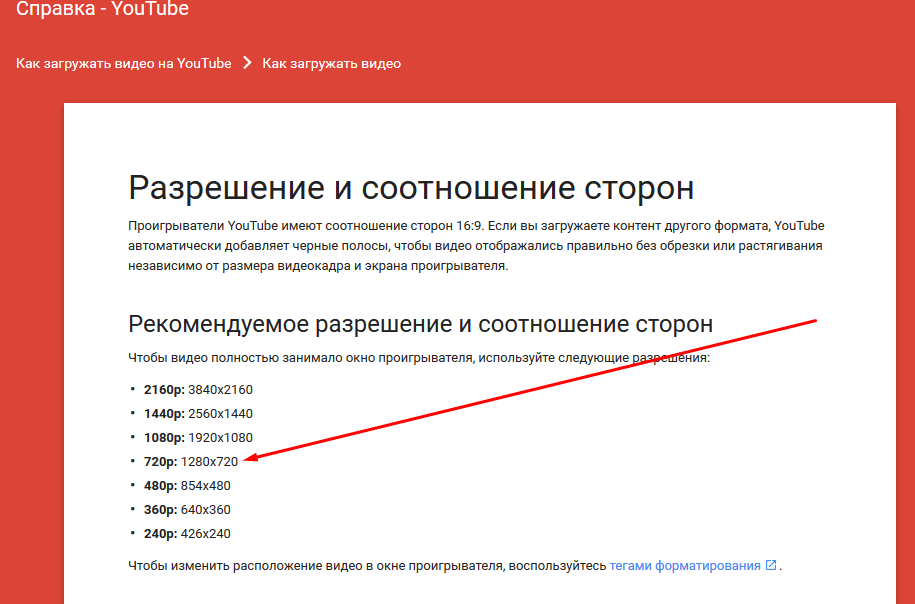 А недавно Twitter внес большие изменения в свой общий вид.
А недавно Twitter внес большие изменения в свой общий вид.
Фотография профиля: 400 x 400 (дисплеи 200 x 200)
Фотография вашего профиля в Твиттере — это основное изображение, которое представляет вас или ваш бренд в сети.Его увидят на сайте в разных местах множество людей, поэтому убедитесь, что он самого высокого качества. Вот места, где ваша фотография профиля будет видна на сайте.
- На вашей странице: Самое большое изображение вашего профиля находится на вашей домашней странице, и его могут просматривать ваши подписчики, а также люди, которые наткнулись на вашу страницу.
- In-Stream: Уменьшенная версия изображения вашего профиля появляется в ленте подписчика в Twitter каждый раз, когда вы публикуете твит.Он также появляется в ленте подписчиков ваших подписчиков каждый раз, когда вы делаете ретвит.
- На кого подписываться: Изображение вашего профиля также будет отображаться рядом со ссылкой на вашу страницу в поле «На кого подписываться».
 Он расположен прямо справа от вашего твиттера. Выберите здесь узнаваемый образ.
Он расположен прямо справа от вашего твиттера. Выберите здесь узнаваемый образ.
Рекомендации по изображению
- Квадратное изображение рекомендуется 400 x 400 пикселей.
- Максимальный размер файла 5 МБ.
- Типы изображений: JPG, GIF или PNG.
Фотография заголовка: 1500 x 500
Ваша фотография в заголовке — это изображение, которое занимает верхнюю часть страницы вашего профиля в Twitter. Оно немного больше, чем фото в вашем профиле, поэтому сохраните его с максимально возможным разрешением. Поскольку у вас больше возможностей для творчества с этой картинкой, и она, вероятно, будет первым, что увидят ваши посетители, сделайте ее чем-то увлекательным.
Руководство по изображению
- Рекомендуемое 1500 x 500 пикселей.
- Максимальный размер файла 5 МБ.
- Типы изображений: JPG, GIF или PNG.
Фотографии In-Stream и общие ссылки
Пользователи Twitter могут прикреплять фотографии к любому из своих твитов.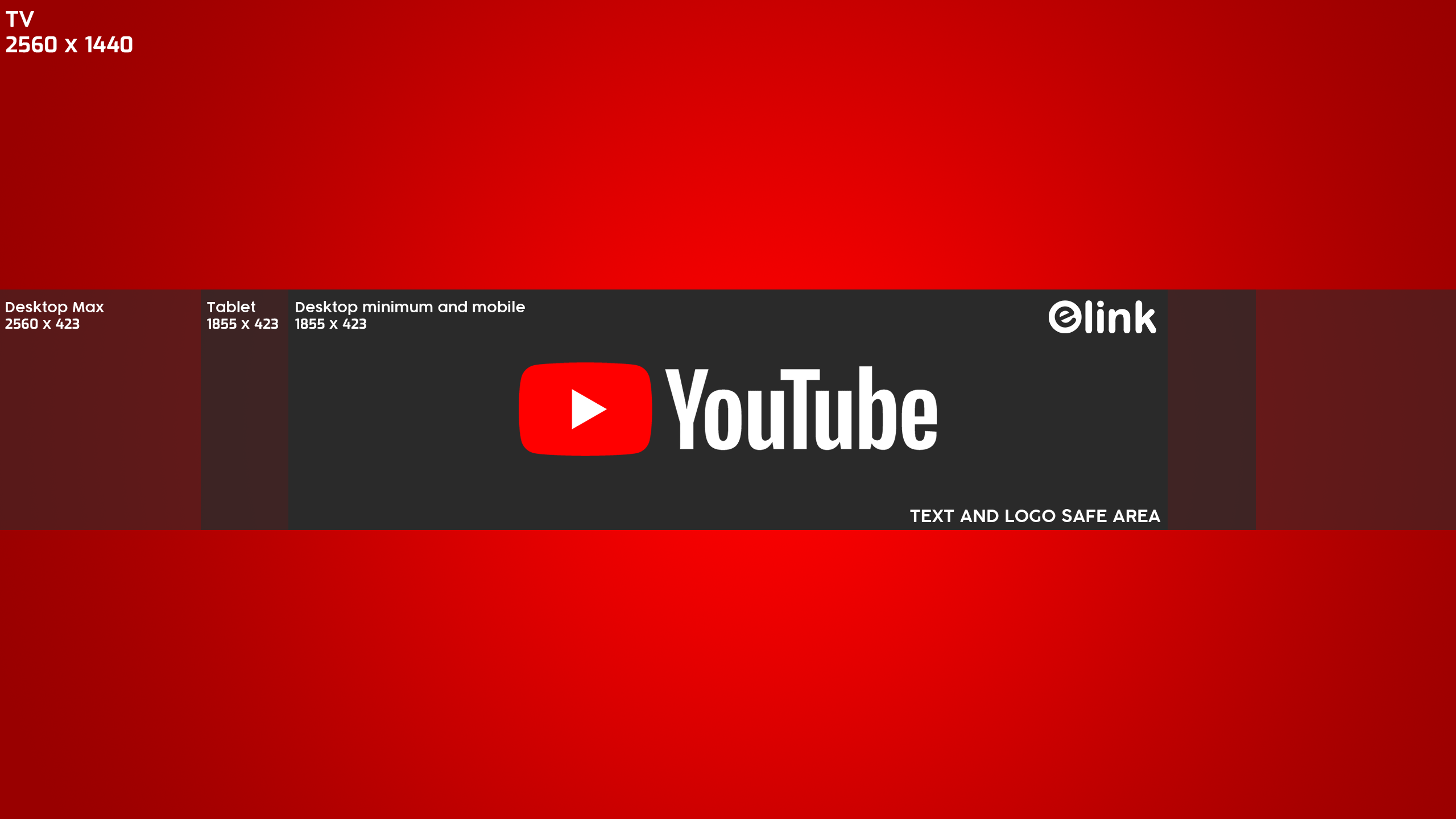 В зависимости от того, прикрепляете ли вы одну фотографию, несколько фотографий или делитесь ссылкой, способ кадрирования и отображения фотографий в потоке может незначительно отличаться. Чтобы предотвратить непредвиденное кадрирование, центрируйте содержимое по горизонтали, чтобы были видны наиболее важные элементы изображения. Платформа Twitter автоматически масштабирует фотографии, поэтому временами это может быть непредсказуемым.Ниже приведены некоторые рекомендации по достижению оптимального результата. Вы также можете предварительно просмотреть конечный результат в окне Compose Sprout перед публикацией.
В зависимости от того, прикрепляете ли вы одну фотографию, несколько фотографий или делитесь ссылкой, способ кадрирования и отображения фотографий в потоке может незначительно отличаться. Чтобы предотвратить непредвиденное кадрирование, центрируйте содержимое по горизонтали, чтобы были видны наиболее важные элементы изображения. Платформа Twitter автоматически масштабирует фотографии, поэтому временами это может быть непредсказуемым.Ниже приведены некоторые рекомендации по достижению оптимального результата. Вы также можете предварительно просмотреть конечный результат в окне Compose Sprout перед публикацией.
Рекомендуемые размеры изображений по типам твитов:
- Изображение из твита с общей ссылкой: 1200 x 628 пикселей
- Твит с отправкой одного изображения: 1200 x 675 пикселей
- Твиттер с двумя изображениями: 700 x 800 пикселей (оба изображения)
- Твиттер с тремя изображениями:
- Изображение слева: 700 x 800 пикселей
- Изображения справа: 1200 x 686 пикселей
- Твиттер с четырьмя изображениями: 1200 x 600 пикселей (на изображение)
- Четыре — максимальное количество изображений, доступных в одном твите
- Рекомендуемое соотношение сторон — 16: 9.

- Может редактировать изображения, если пишет в Твиттере из приложения Twitter для iOS или Android.
- Максимальный размер файла 5 МБ для фотографий и 5 МБ для анимированных GIF-файлов на мобильных устройствах и 15 МБ в Интернете.
Дополнительную информацию о фотографиях In-Stream можно найти в Справочном центре Twitter.
Размер изображения Instagram
Instagram — одна из самых популярных социальных сетей для обмена фотографиями. Это лучшее место для демонстрации вашего визуального творчества, вплоть до создания привлекательной сетки из последовательности миниатюр ваших фотографий.
Изображение профиля: 110 x 110
Instagram основан на визуальных эффектах, которые должны указывать на то, насколько важно следовать этим рекомендациям по размеру изображений. Убедитесь, что изображение вашего профиля узнаваемо, чтобы пользователям было еще проще найти вас с помощью поиска или изучения.
Руководство по изображению
- Отображается в вашем профиле с разрешением 110 x 110 пикселей.

- Квадратное фото: убедитесь, что соотношение сторон 1: 1.
Эскизы фотографий: 161 x 161
Когда кто-то заходит на вашу страницу, ему будет представлено все ваше содержание, расположенное в виде рядов эскизов.Эти меньшие версии ваших изображений и видео будут расширяться при нажатии и включать место для комментариев.
Руководство по изображению
- Миниатюры будут отображаться на странице с разрешением 161 x 161 пиксель.
- Квадратное фото: убедитесь, что соотношение сторон составляет 1: 1.
Размер фото: 1080 x 1080
Instagram — это изображения и видео, представленные в ленте ваших подписчиков. Фактически, фотографии в Instagram с более высоким разрешением, если они сделаны из собственного приложения.Если вы решили загрузить фото или видео с любого другого устройства, разрешение будет намного ниже.
Руководство по изображению
- Размер изображений в Instagram увеличен до 1080 x 1080 пикселей.

- Instagram по-прежнему масштабирует эти фотографии до 612 x 612 пикселей.
- Отображается в ленте с разрешением 510 x 510 пикселей.
- Квадратные или прямоугольные фотографии: убедитесь, что соотношение сторон составляет 1: 1 или 1,91: 1.
- Для портретных фотографий (4: 5) рекомендуемый размер 1080 x 1350 пикселей.
Истории в Instagram: 1080 x 1920
С более чем 300 миллионами пользователей в день Instagram Stories — популярный источник визуальных эффектов в приложении. Для публикации доступны как видео, так и изображения. И хотя эта функция должна быть недолговечной, вы можете загружать собственный контент.
Руководство по изображению
- Рекомендуемое разрешение: 1080 x 1920.
- Минимальное разрешение 600 x 1067.
- Соотношение сторон 9:16.
Для тех, кто хочет получить дополнительную информацию о размерах рекламы в Instagram, включая характеристики видео, ознакомьтесь с этим руководством!
LinkedIn Размеры изображений
LinkedIn — крупнейшая профессиональная сеть в мире, насчитывающая 467 миллионов зарегистрированных пользователей.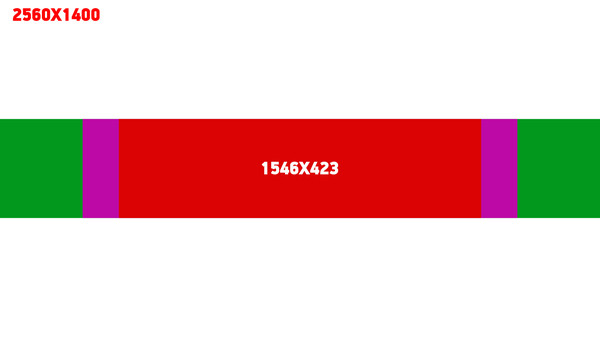 В то время как другие социальные сети могут быть хорошими драйверами трафика и клиентов, LinkedIn — отличное место для вас, чтобы найти отличных сотрудников и связаться с другими лидерами отрасли.
В то время как другие социальные сети могут быть хорошими драйверами трафика и клиентов, LinkedIn — отличное место для вас, чтобы найти отличных сотрудников и связаться с другими лидерами отрасли.
Изображение личного профиля: 300 x 300 (рекомендуется)
LinkedIn начал использовать новый макет для личных профилей и сохранил логотип коробки со страницами компании (подробнее об этом ниже).Однако размеры личного профиля в LinkedIn очень просты. Это основное изображение, которое представляет вас в вашем личном профиле. Поэтому каждый раз, когда кто-то просматривает ваш профиль для получения краткой информации, это заметное изображение, которое представляет вас. Важно выбрать правильный размер.
Руководство по изображению
- Минимум 300 x 300 пикселей
- Максимальный размер файла 10 МБ.
- Типы изображений: L JPG, GIF или PNG.
Персональное фоновое изображение: 1584 x 396
Фоновое изображение LinkedIn — это новая функция вашего личного профиля. Немного сложнее найти что-то, что действительно подходит для этого пространства, но если вы все сделаете правильно, ваш профиль будет отлично выглядеть.
Немного сложнее найти что-то, что действительно подходит для этого пространства, но если вы все сделаете правильно, ваш профиль будет отлично выглядеть.
Руководство по изображению
- Рекомендуемое 1584 x 396 пикселей.
- Максимальный размер 4 МБ.
- Типы изображений: JPG, PNG или GIF.
Изображение логотипа компании: 300 x 300
Один из двух логотипов бренда, которые вы должны загрузить в LinkedIn, — это стандартный логотип компании. Это более крупный из двух, и он будет отображаться рядом с названием вашего бренда на вашей домашней странице LinkedIn.Это изображение также появляется в разделе «Компании, за которыми вы можете следить». Чем привлекательнее фотография, тем выше вероятность, что у вас появятся подписчики.
- Рекомендуется 300 x 300 пикселей.
- Минимум 300 x 300 пикселей.
- Максимум 4 МБ (квадратный макет).
- Типы изображений: PNG, JPG или GIF.
Изображение на обложке компании: 1128 x 191 (рекомендуется)
В отличие от личного фонового изображения, фоновое изображение компании или стандартное бизнес-изображение занимает всю верхнюю часть страницы.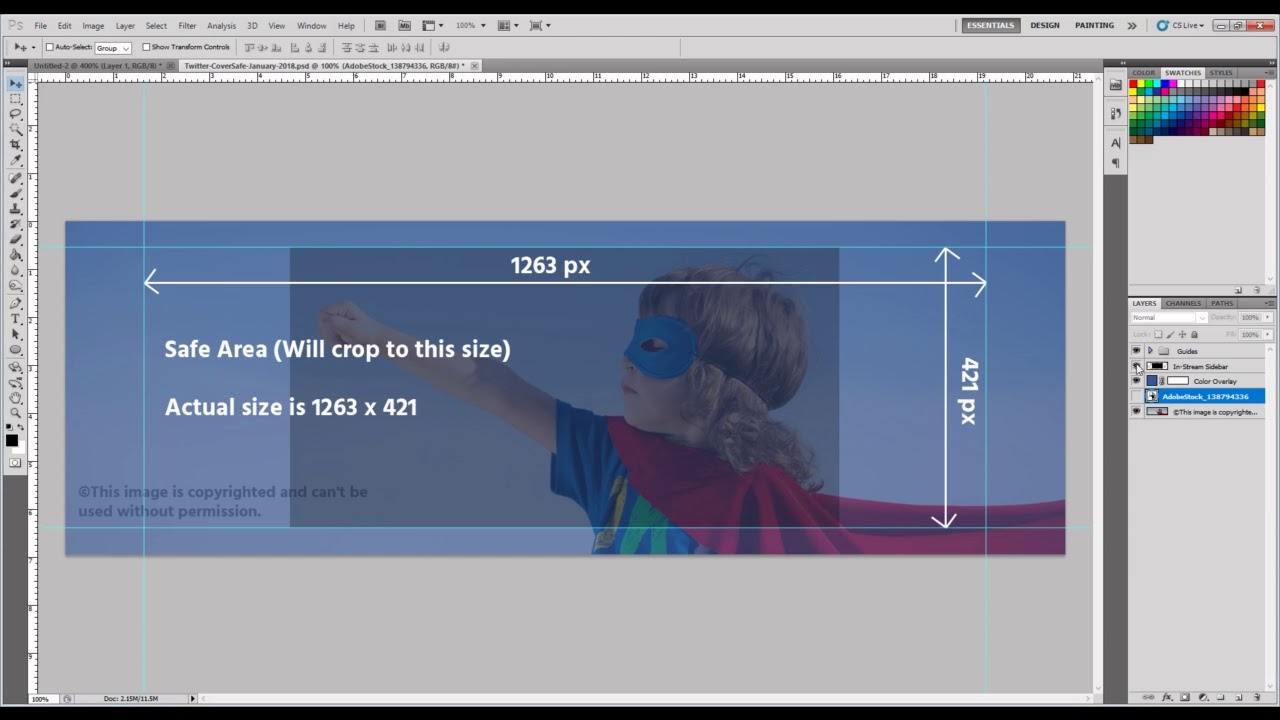 Изображение кажется намного больше, чем личные размеры, что дает предприятиям немного больше места.
Изображение кажется намного больше, чем личные размеры, что дает предприятиям немного больше места.
Руководство по изображению
- Рекомендуемый размер 1128 x 191.
- Максимальный размер файла 4 МБ.
- Типы изображений: PNG, JPG или GIF.
Общее изображение или ссылка: 1200 x 627 (рекомендуется)
Этот размер подходит для сообщений LinkedIn, содержащих фото или ссылку с изображением на сообщение в блоге или статью в ленте страницы вашей компании.
Руководство по изображению
- Рекомендуемый размер изображений или ссылок: 1200 x 627 пикселей в зависимости от масштабирования для мобильных устройств
- Типы изображений: JPNG, JPG или GIF.
Вкладка Life — основное изображение и фотографии компании
Вкладка «Жизнь» на страницах компании в LinkedIn позволяет более подробно ознакомиться с повседневным опытом сотрудников вашей компании. В настоящее время вы можете загрузить здесь два типа изображений: основное изображение, которое служит героем и выделяет вашу страницу, и горизонтальная прокручиваемая галерея фотографий других компаний, расположенная ниже.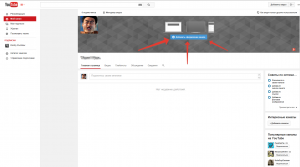
Руководство по изображению
- Рекомендуемый размер для основного изображения : 1128 x 376
- Рекомендуемый размер для фотографий компании : 900 x 600
- Типы изображений: JPNG, JPG или GIF.
- Вкладка «Жизнь» отображается только в мобильном приложении, но не в мобильной веб-версии LinkedIn, поэтому точные размеры экрана зависят от устройства. Загрузите рекомендуемый размер для наилучшего восприятия.
Дополнительные сведения см. В справочном центре Linkedin.
Pinterest Размеры изображения
Pinterest может быть отличным социальным инструментом для привлечения реферального трафика на ваш сайт. В основном это связано с тем, что 90% страниц Pinterest являются внешними ссылками.
Поэтому для вас очень важно регулярно оптимизировать страницу Pinterest и использовать изображения подходящего размера для досок и контактов.
Изображение профиля: 165 x 165
При настройке учетной записи Pinterest у вас есть возможность сделать это через Facebook, Twitter или электронную почту. Если вы выберете Facebook или Twitter, Pinterest загрузит изображение профиля, которое вы там установили.
Если вы выберете Facebook или Twitter, Pinterest загрузит изображение профиля, которое вы там установили.
Если вы пользуетесь электронной почтой или предпочитаете другую фотографию, вы также можете сделать это: просто загрузите квадратную фотографию (чем больше, тем лучше), и Pinterest изменит ее размер. Как и в других социальных сетях, ваше изображение профиля в Pinterest должно быть чем-то тесно связанным с вами или вашим брендом.
Руководство по изображению
- Рекомендуемый размер: 165 x 165 пикселей
- Максимум 10 МБ.
- Типы изображений: JPG и PNG для изображений профиля.
Размеры штифта
Добавляя булавку на доску, важно помнить, что Pinterest устанавливает ограничение на ширину изображения, но не на длину. Это дает вам возможность добавить квадратную фотографию или фотографию, которая будет увеличена в масштабе. Просто не забывайте создавать большие изображения, потому что они добавляют больше ценности, а не только потому, что вы можете.
Руководство по изображению
- Рекомендуется использовать соотношение сторон изображения от 2: 3 до 1: 3,5
- Расширенные булавки имеют минимальную ширину 600 пикселей, поэтому для сохранения соотношения сторон рекомендуется высота 900 пикселей.
Доска Дисплей
Создание досок — одна из самых важных вещей, которыми вы можете заниматься в Pinterest. Важно убедиться, что вы используете изображение, которое идеально соответствует критериям размера. Важно не только выбрать фото, которое привлекает вашу аудиторию, важно также выбрать ту, которая имеет отношение к этой конкретной доске.
Руководство по изображению
- 222 x 150 пикселей (большая миниатюра)
- 55 x 55 (уменьшенное изображение)
Дополнительную информацию см. В Справочном центре Pinterest.
Размер изображения YouTube
YouTube имеет более 1 миллиарда уникальных пользователей каждый месяц и доступен на сотнях миллионов устройств.+by+Zemalf+-+2560x1440+Preview.jpg) Более миллиона брендов уже осознали, что YouTube — отличная возможность привлечь внимание своих поклонников.
Более миллиона брендов уже осознали, что YouTube — отличная возможность привлечь внимание своих поклонников.
Изображение профиля канала: 800 x 800
YouTube позволяет выбирать разные границы изображения профиля, но размеры остаются неизменными.Прежде чем выбирать границу, убедитесь, что на вашем YouTube настроено изображение профиля.
Рекомендации по изображению:
- Рекомендуется 800 x 800 пикселей.
- Типы изображений: JPG, GIF, BMP или PNG.
Крышка канала Фото: 2048 x 1152
Оживите свой канал YouTube неким «канальным искусством». Когда пользователи переходят по вашим видео на YouTube на ваш канал, некоторые привлекательные изображения могут побудить их остаться на вашей странице подольше и посмотреть больше ваших видео.
Рекомендации по изображению:
- Рекомендуемое разрешение 2560 x 1440 пикселей.
- Безопасная зона для мобильных устройств и Интернета (без обрезки текста и логотипов) 1546 x 423 пикселей.

- Максимальный размер файла: 4 МБ.
- Типы изображений: JPG, GIF, BMP или PNG.
На разных устройствах
Существует множество различных платформ и устройств, на которых пользователи могут транслировать YouTube, поэтому важно, чтобы вы просмотрели свое объявление на разных устройствах и подтвердили, что наиболее важные части вашего изображения, такие как текст или логотипы, отображаются разборчиво в « безопасном » зона », отмеченная выше.
Дополнительную информацию можно найти в Справочном центре YouTube.
Загрузок видео: 1280 x 720 (минимум HD)
Загрузка вашего контента на YouTube — одна из важнейших составляющих вашего присутствия на сайте. Видео могут рассказать зрителям что-то о вас как о личности или продемонстрировать то, что может предложить ваш бизнес.
Видеоинструкции
- Видео должно иметь соотношение сторон 16: 9. Меньшие видео, такие как 4: 3, будут помещены в колонку.

Чтобы узнать больше о специфике оптимизации видео YouTube или о размере видео в любой другой социальной сети, ознакомьтесь с нашим полным руководством по спецификациям видео в социальных сетях.
Полное руководство по размерам изображений в социальных сетях на 2021 год.
Вам не нужно говорить, насколько важны ваши изображения в социальных сетях.
Фактически, недавнее исследование показало, что более 70% предприятий будут в значительной степени полагаться на визуальные эффекты как часть своей маркетинговой стратегии.Объем и качество изображений в социальных сетях, с которыми ваш бренд должен конкурировать, продолжат расти и в 2021 году.
Вот почему мы собрали самые свежие и актуальные размеры изображений для социальных сетей в этом удобном руководстве.
Мы перечислим все лучшие размеры изображений для Facebook, Instagram, Twitter, LinkedIn, YouTube, Pinterest и Tik Tok ниже — и, кроме того, мы сделали для вас набор бесплатных загружаемых шаблонов Photoshop ( получите их внизу этой статьи. )
)
Итак, вот идеальные размеры изображений для использования в социальных сетях в 2021 году:
А если вам нужна дополнительная информация о размерах изображений для заголовков в социальных сетях, см. Как выбрать идеальную обложку для социальных сетей.
По-прежнему самая популярная сеть в мире, Facebook приобретает все более визуальный характер и все больше ориентируется на мобильные устройства.
В сущности, это все еще «социальная» социальная сеть, поэтому профессиональным пользователям рекомендуется избегать слишком коммерческих или ориентированных на продукт изображений. Вместо этого стремитесь передать человеческую сторону вашего бренда — и, как и во всех представленных здесь сетях, используйте наилучшее возможное разрешение и стремитесь к оптимальным размерам публикации в Facebook.
Рекомендуемые размеры изображений для Facebook на 2021 год:
- Размер изображения профиля Facebook: 180 x 180
- Размер обложки Facebook: 820 x 312
- Размер изображения ссылки на Facebook: 1200 x 630
- Размер сообщения в Facebook: 1200 x 630
- Facebook размер выделенного изображения: 1200 x 717
- Размер изображения события Facebook: 1920 x 1005
- Размер обложки группы Facebook: 1640 x 856
- Размер видео в Facebook: 1280 x 720
- Максимальная длина видео в Facebook: 240 минут
- Размер графического объявления Facebook: 1200 x 628
- Размер видеообъявления Facebook: 1080 x 1350 (соотношение 4: 5), не менее 1080 x 1080, также поддерживаются соотношения от 16: 9 до 9:16
- Facebook Story Размер объявления: 1080 x 1920
- Размер графического объявления в мессенджере Facebook: 1200 x 628
Наконечник Pro:
В соцсетях очень мало внимания аудитории, поэтому старайтесь делать видео на Facebook как можно короче. Хотя максимальная длина видео составляет 240 минут, Facebook рекомендует не превышать 15 секунд.
Хотя максимальная длина видео составляет 240 минут, Facebook рекомендует не превышать 15 секунд.
Визуальная сеть с самого начала, Instagram — это место, где маркетологи могут развлечься своим внутренним фотографом и режиссером. В последнее время Instagram Stories привлекают все внимание, но вы все еще можете легко привлечь внимание статическими изображениями — один совет здесь — использовать фильтры.
Обязательно используйте три доступных ориентации (квадрат, пейзаж и портрет) и скомпонуйте фотографии соответственно.Имейте в виду, что это разнообразие также делает решающим использование правильных размеров публикации в Instagram.
Рекомендуемые размеры изображений в Instagram на 2021 год:
- Размер изображения профиля Instagram: 110 x 110
- Размеры фото в Instagram: 1080 x 1080 (квадрат), 1080 x 566 (пейзаж), 1080 x 1350 (портрет)
- Instagram Stories Размер: 1080 x 1920
- Рекомендуемые размеры видео в Instagram: 1080 x 1080 (квадрат), 1080 x 567 (пейзаж), 1080 x 1350 (портрет)
- Карусельные сообщения и реклама: рекомендуется 1080 x 1080 (квадрат), также поддерживаются 1080 x 566 (альбомный) и 1080 x 1350 (портретный), может быть видео или статическое изображение
- Максимальная длина видео в Instagram: 60 секунд
- Миниатюры фотографий в Instagram: 161 x 161
- Размер рекламы в Instagram: 1080 x 566 (горизонтальная), 1080 x 1080 (квадратная)
- Размер видео Instagram IGTV: 1080 x 1920
- Размер фото обложки IGTV: 420 x 654
- Instagram Катушки: 1080 x 1920
Наконечник Pro:
Мы рекомендуем использовать квадратный и вертикальный форматы при публикации в Facebook и Instagram (как обычных, так и платных).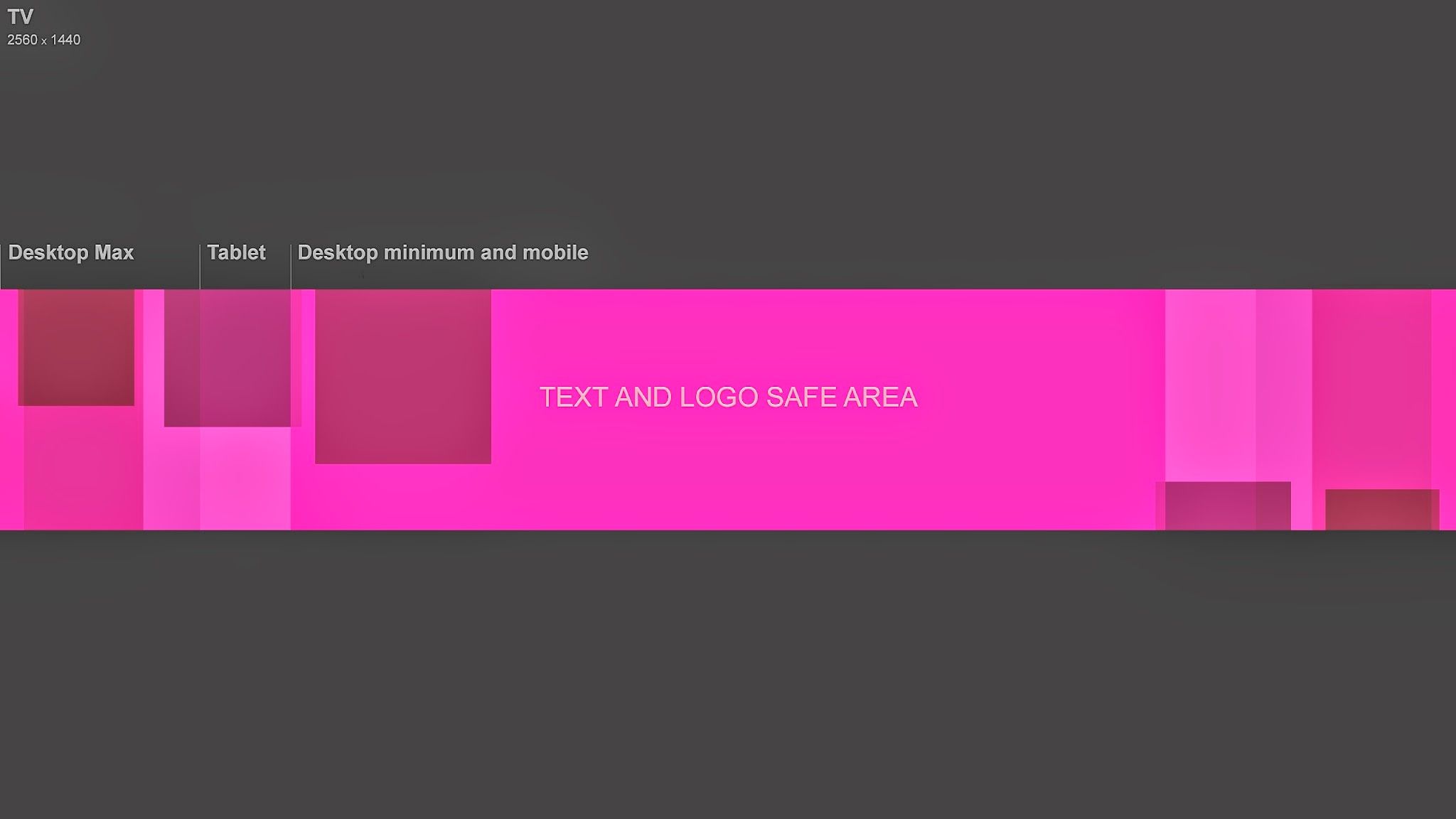 Почему? Потому что это максимизирует пространство, которое вы занимает в лентах, поскольку большинство людей используют свои телефоны для просмотра этих каналов.
Почему? Потому что это максимизирует пространство, которое вы занимает в лентах, поскольку большинство людей используют свои телефоны для просмотра этих каналов.
Твиттер
Прошли те времена, когда ваших содержательных наблюдений было достаточно, чтобы вас заметили в Твиттере. Твиты с изображениями ретвитируются на 150% чаще, чем без них. Здесь вам нужны яркие изображения, чтобы выделяться в динамичной ленте новостей. Легко читаемая, но насыщенная информацией инфографика — это одна из визуальных тактик, которые бренды могут использовать для повышения вовлеченности.
Рекомендуемые размеры изображений Twitter на 2021 год:
- Размер изображения профиля Twitter: 400 x 400
- Размер заголовка Twitter: 1500 x 500
- Размер изображения публикации Twitter: 1200 x 675
- Минимальный размер изображения карты Twitter: 120 x 120
- Размер видео в Twitter: 1280 x 1084
- Максимальная длина видео в Twitter: 140 секунд
- Размер изображения Twitter для рекламы: 800 x 418 (карточка веб-сайта), 800 x 800 (изображение карточки приложения), 800 x 800 (карусели), 800 x 418 (карточка прямого сообщения), 800 x 418 (карточка разговора)
- Размер объявления Twitter (видео): 720 x 720 (квадрат), 1280 x 720 (альбомный), 720 x 1280 (портрет) Продолжительность: 12 секунд или меньше (рекомендуется), 2 минуты 20 секунд (максимум)
- Миниатюра видео — 640 x 360 (минимум), должно соответствовать размеру видео (рекомендуется)
- Размеры изображений Twitter для автопарков: 1080 x 1920
Многие компании ошибаются, считая LinkedIn простой профессиональной сетью, в которой вашим профилям не нужен вау-фактор, как у других. Верно, что верность и ясность бренда являются здесь наиболее важными элементами, однако красиво оформленный профиль LinkedIn — бесценный актив и визитная карточка вашего бренда.
Верно, что верность и ясность бренда являются здесь наиболее важными элементами, однако красиво оформленный профиль LinkedIn — бесценный актив и визитная карточка вашего бренда.
Стремитесь к безупречным фотографиям с максимальным разрешением. Если вашей целью является набор персонала, используйте свой имидж, чтобы продемонстрировать лучшие стороны своей компании.
Рекомендуемые размеры изображений LinkedIn на 2021 год:
Страницы компании:
- Размер логотипа компании LinkedIn: 300 x 300
- Размер обложки LinkedIn: 1128 x 191
- Размер динамической рекламы LinkedIn: 100 x 100 (логотип компании)
- Размер изображения спонсируемого контента LinkedIn: 1200 x 627
- Вкладка LinkedIn Life размер основного изображения: 1128 x 376
- LinkedIn Business Изображение баннера: 646 x 220
- Размеры изображений LinkedIn для изображений ссылок на сообщения в блогах: 1200 x 627
- LinkedIn Stories размер изображения: 1080 x 1920
Личные страницы:
- Размер изображения профиля LinkedIn: 400 x 400
- Размер фоновой фотографии в LinkedIn: 1584 x 396
- Размер изображения сообщения LinkedIn: 1200 x 1200 (квадрат) 1080 x 1350 (портрет)
- Размер публикации ссылки LinkedIn: 1200 x 627
- Размер видео в LinkedIn: от 256 x 144 (минимум) до 4096 x 2304 (максимум)
- Максимальная длина видео в LinkedIn: 10 минут
Псс… угадайте, что? Внизу этой статьи мы создали для вас набор бесплатных и загружаемых шаблонов Photoshop!
YouTube
С 2019 года YouTube является вторым по популярности каналом в социальных сетях, где компании могут делиться видеоконтентом.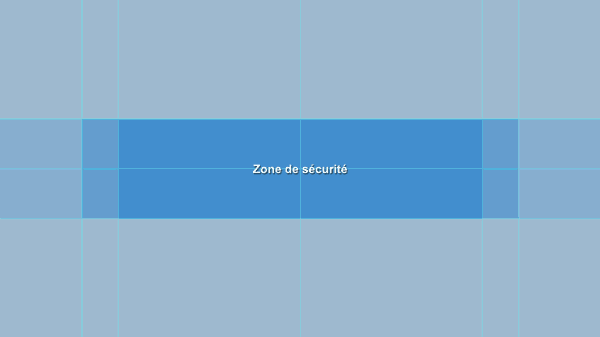 Маркетологи должны соответствовать требованиям к видео, чтобы показывать хорошие результаты на этом канале сейчас, как никогда. Хотя разрешение и длина видео весьма (чрезвычайно) важны, вам также необходимо обратить внимание на мельчайшие детали, такие как размер вашего изображения профиля, изображения обложки канала и т. Д., Чтобы привлечь внимание аудитории с того момента, как они приземлиться на вашей странице YouTube.
Маркетологи должны соответствовать требованиям к видео, чтобы показывать хорошие результаты на этом канале сейчас, как никогда. Хотя разрешение и длина видео весьма (чрезвычайно) важны, вам также необходимо обратить внимание на мельчайшие детали, такие как размер вашего изображения профиля, изображения обложки канала и т. Д., Чтобы привлечь внимание аудитории с того момента, как они приземлиться на вашей странице YouTube.
Рекомендуемые размеры изображений Youtube на 2021 год:
- Размер фотографии профиля YouTube: 800 x 800
- Изображение обложки канала YouTube: 2560 x 1440 (рабочий стол) и 1546 x 423 (смартфоны)
- Размер эскиза YouTube: 1280 x 720
- Медийная реклама на YouTube: 300 x 250
- Оверлеи на YouTube: 480 x 60
- Сопутствующие баннеры YouTube: 300 x 250
- YouTube Продолжительность видеообъявлений с возможностью пропуска: от 12 секунд до 6 минут
- YouTube Продолжительность видеообъявлений без возможности пропуска: 15 или 20 секунд (в зависимости от региона)
- Продолжительность видеообъявления-заставки YouTube: 6 секунд
- Стандартное видео YouTube: минимальный размер 426 x 240.
 Максимальный размер 3840 x 2160, соотношение сторон 16: 9
Максимальный размер 3840 x 2160, соотношение сторон 16: 9
Pinterest — это все о визуальных эффектах. Около 355 миллионов человек ежемесячно используют Pinterest, чтобы узнавать о тенденциях и находить вдохновение. Когда дело доходит до изображений Pinterest, вам нужно думать вертикально, поскольку этот формат предназначен для размещения высоких изображений, а не широких.
Рекомендуемые размеры изображений Pinterest на 2021 год:
- Pinterest Изображение профиля: 165 x 165
- Pinterest Board Показать изображение: 222 x 150
- Pinterest Стандартный размер булавки: вертикальные изображения 1000 x 1500
- Pinterest Характеристики видео: квадратное (1: 1) или вертикальное (2: 3, 9:16) Продолжительность: максимум 30 минут
- Продвигаемое видео Pinterest: квадратное (1: 1) или широкоэкранное (16: 9) Продолжительность: максимум 30 минут
- Pinterest Продвигаемые карусели: 2-5 изображений на карусель, соотношение сторон: 1: 1 или 2: 3, 1000 × 1000 или 1000 × 1500
- Pinterest Story Pins размер изображения: 1080 x 1920
- Продолжительность видео Pinterest Story Pins: 1–60 секунд
Тик Ток
Tik Tok — это новейшее приложение для обмена видео, к которому стремятся люди. Не только люди, но и бренды вскочили на подножку, чтобы привлечь и привлечь новую аудиторию. Хотя существует не так много вариантов или форматов для загрузки видео в Tik Tok, бренды должны знать основы, прежде чем экспериментировать с приложением.
Не только люди, но и бренды вскочили на подножку, чтобы привлечь и привлечь новую аудиторию. Хотя существует не так много вариантов или форматов для загрузки видео в Tik Tok, бренды должны знать основы, прежде чем экспериментировать с приложением.
Рекомендуемые размеры изображений в Tik Tok на 2021 год:
- Видео TikTok: 1080 x 1920, рекомендуется максимум 15 секунд.
- TikTok Фото профиля: 200 x 200
- Длина видеообъявления в TikTok: рекомендуется от 9 до 15 секунд, разрешено от 5 до 60 секунд
- Соотношение сторон рекламного видео в TikTok: 9:16, 1: 1 или 16: 9.
- Размер изображения для показа рекламы в фиде TikTok: соотношение сторон 1: 1
Получите шаблоны для лучших размеров изображений в социальных сетях для использования в 2021 году
Хотите сэкономить время и нервы в любимых социальных сетях? Затем загрузите шаблоны Photoshop ниже.
Думайте об этих шаблонах как о шпаргалках, которые помогут вам не догадываться при выборе размера изображений для социальных сетей. Их использование обеспечит оптимальное отображение ваших изображений без нежелательных проблем с кадрированием или разрешением.
Их использование обеспечит оптимальное отображение ваших изображений без нежелательных проблем с кадрированием или разрешением.
Каждый из них имеет размеры изображений социальных сетей, которые мы рекомендуем для каждой из самых популярных сетей. Вы можете скачать их все в одном ZIP-файле, перейдя по ссылке ниже.
В качестве бонуса у нас есть дополнительные сведения о рекомендуемых и минимальных размерах изображений в социальных сетях в виде PDF-файла в ZIP-файле.
Получив файл .zip, просто загрузите включенные файлы .psd в Photoshop. Оттуда просто нужно перетащить изображение, размер которого нужно изменить, в соответствующее поле шаблона.Ваше здоровье!
.
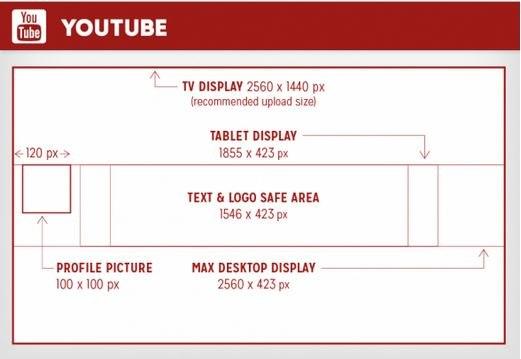



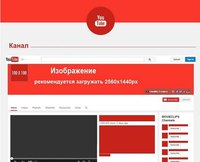
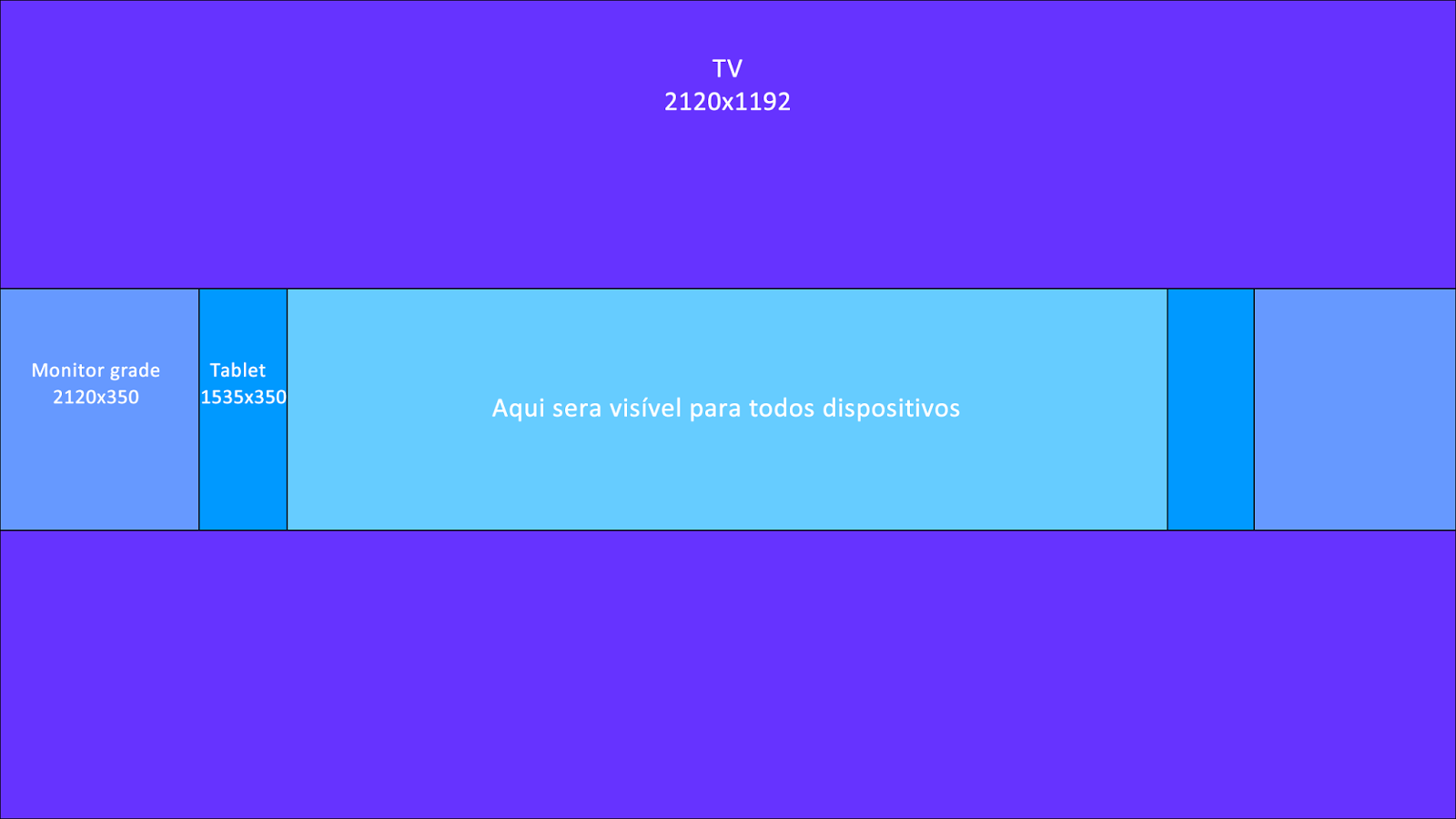


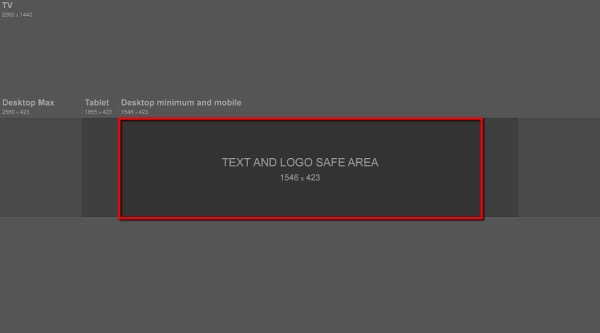
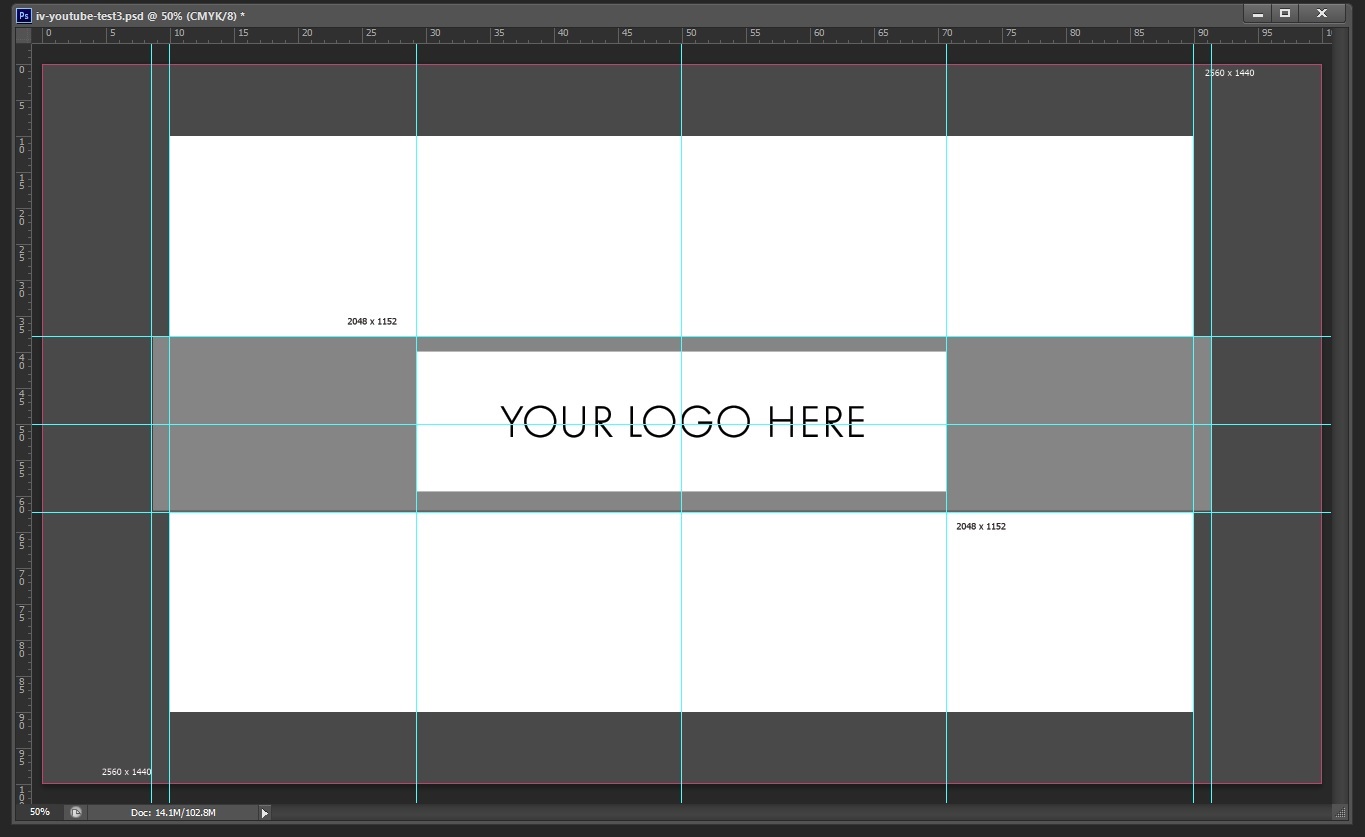
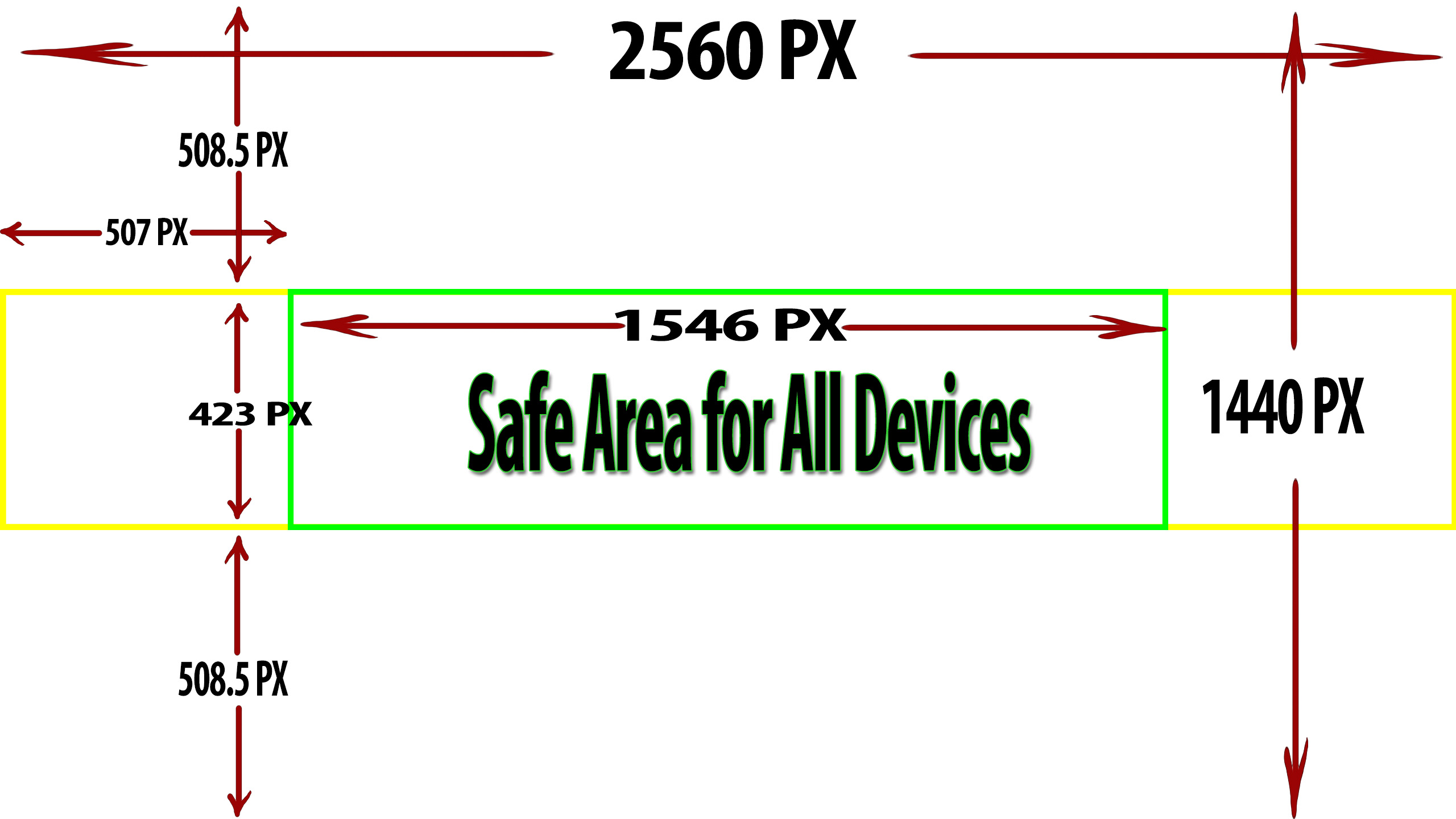
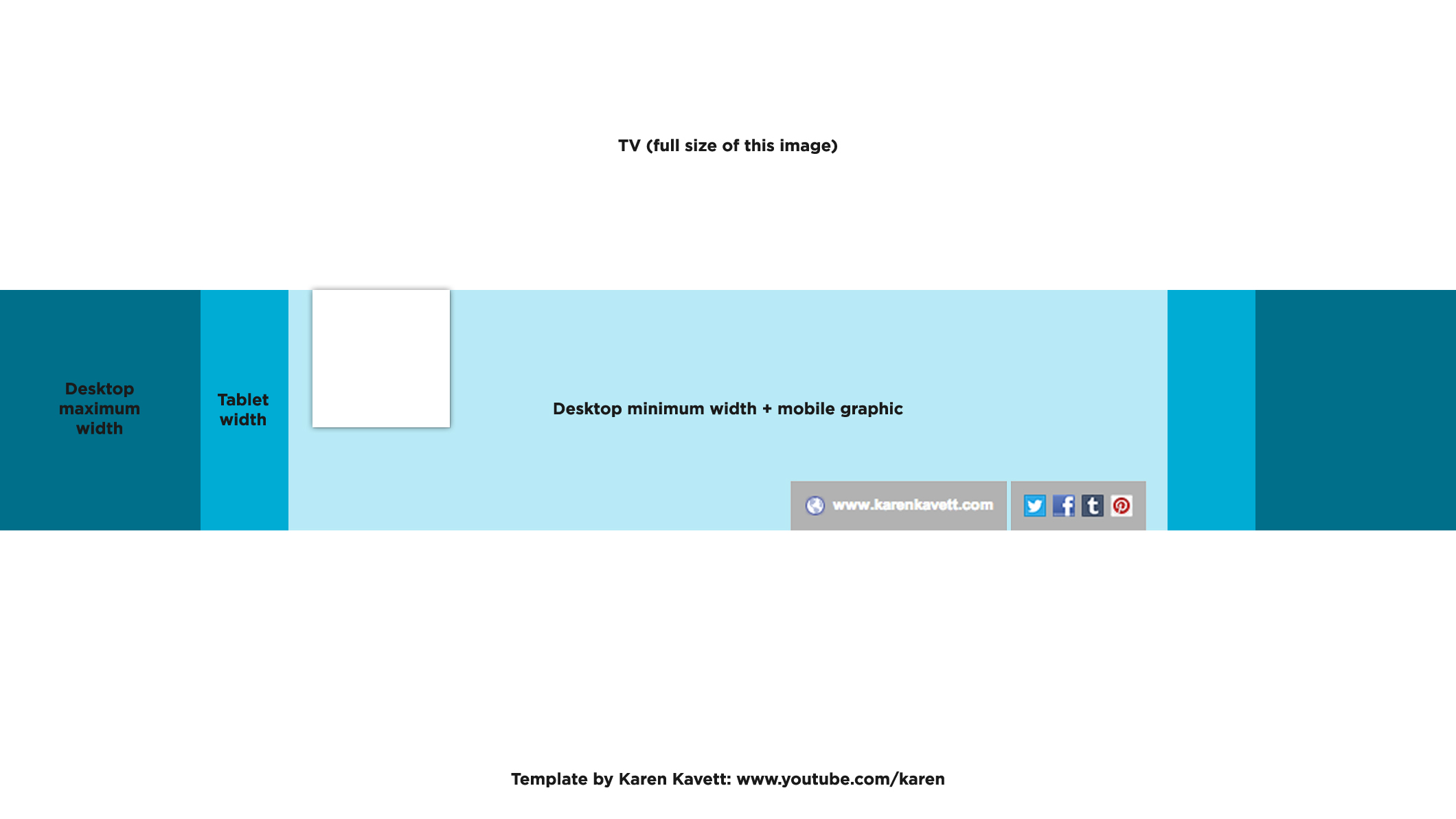

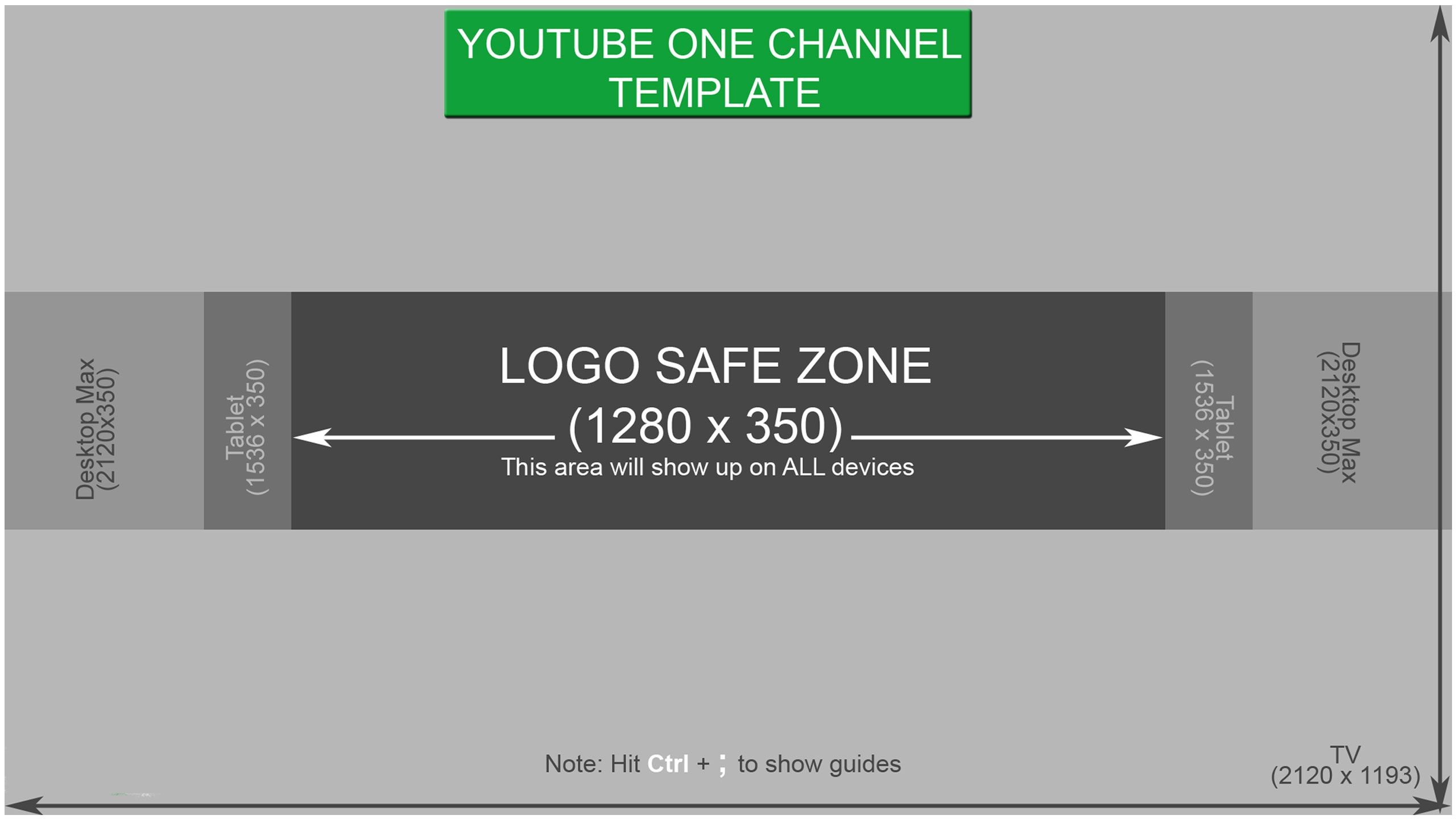
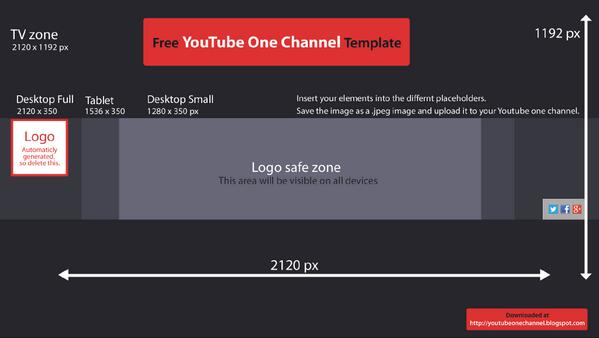



 По умолчанию YouTube предлагает разрешение 1280px x 720px. Если картинка превью будет меньше, выглядеть она будет непрезентабельно.
По умолчанию YouTube предлагает разрешение 1280px x 720px. Если картинка превью будет меньше, выглядеть она будет непрезентабельно. За это получите страйк от YouTube вместе с запретом на установку персонализированных превью навсегда! Не говоря уже о разрушенной репутации в глазах зрителей.
За это получите страйк от YouTube вместе с запретом на установку персонализированных превью навсегда! Не говоря уже о разрушенной репутации в глазах зрителей. Чтобы без проблем масштабировать лого, создайте его не только в растровом, но и в векторном форматах.
Чтобы без проблем масштабировать лого, создайте его не только в растровом, но и в векторном форматах. 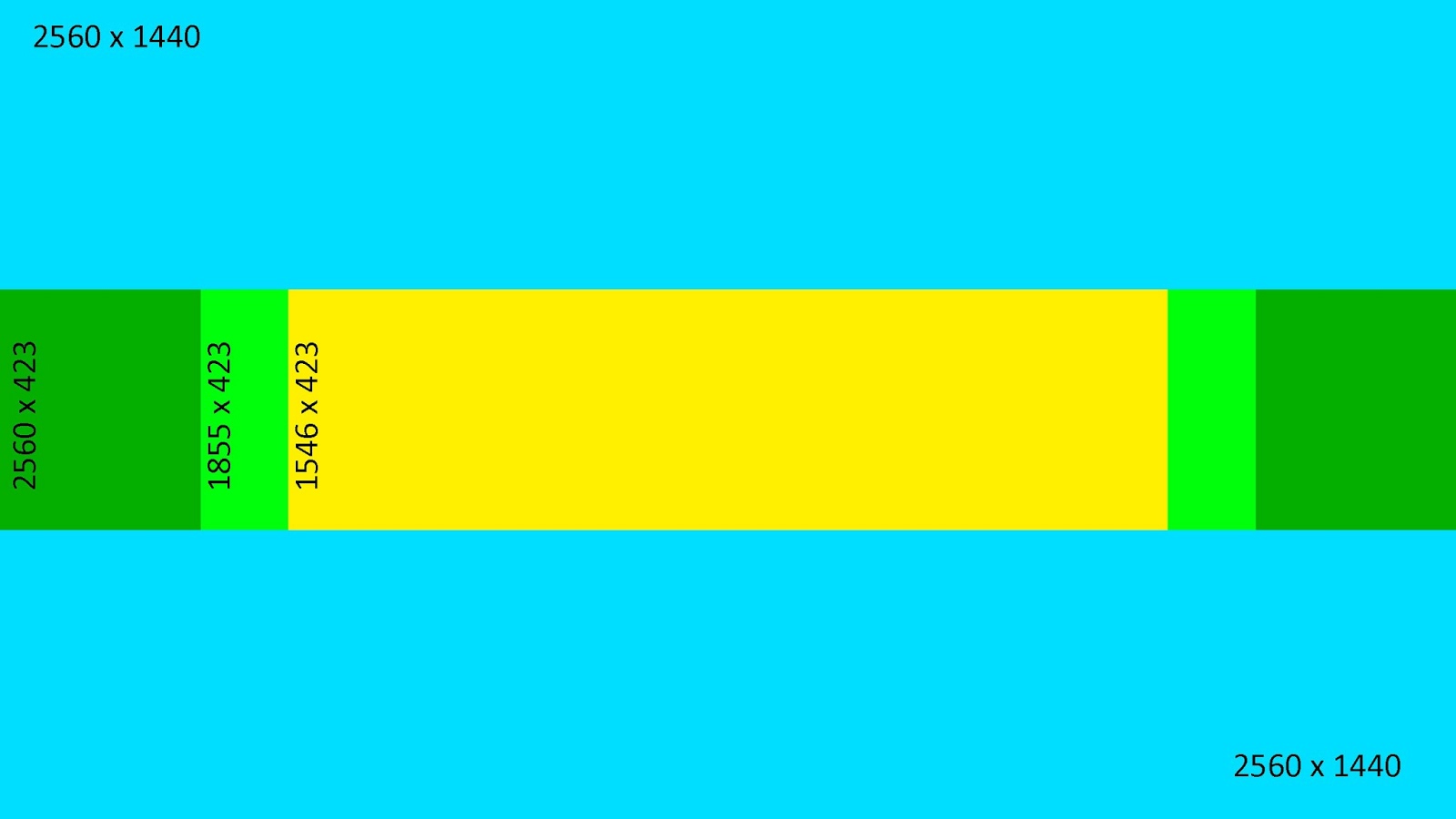
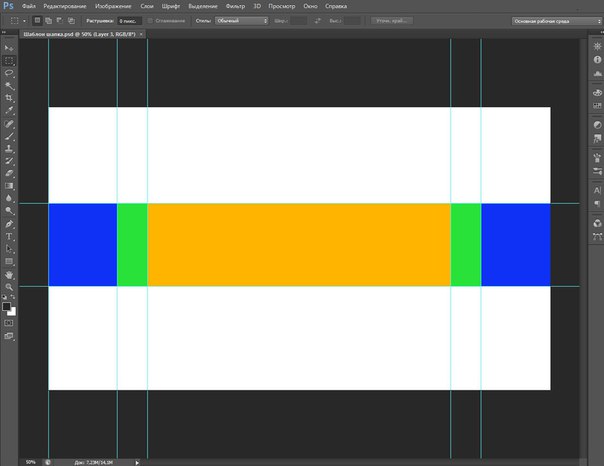 Если все в порядке, нажмите кнопку Выбрать.
Если все в порядке, нажмите кнопку Выбрать.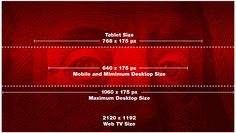







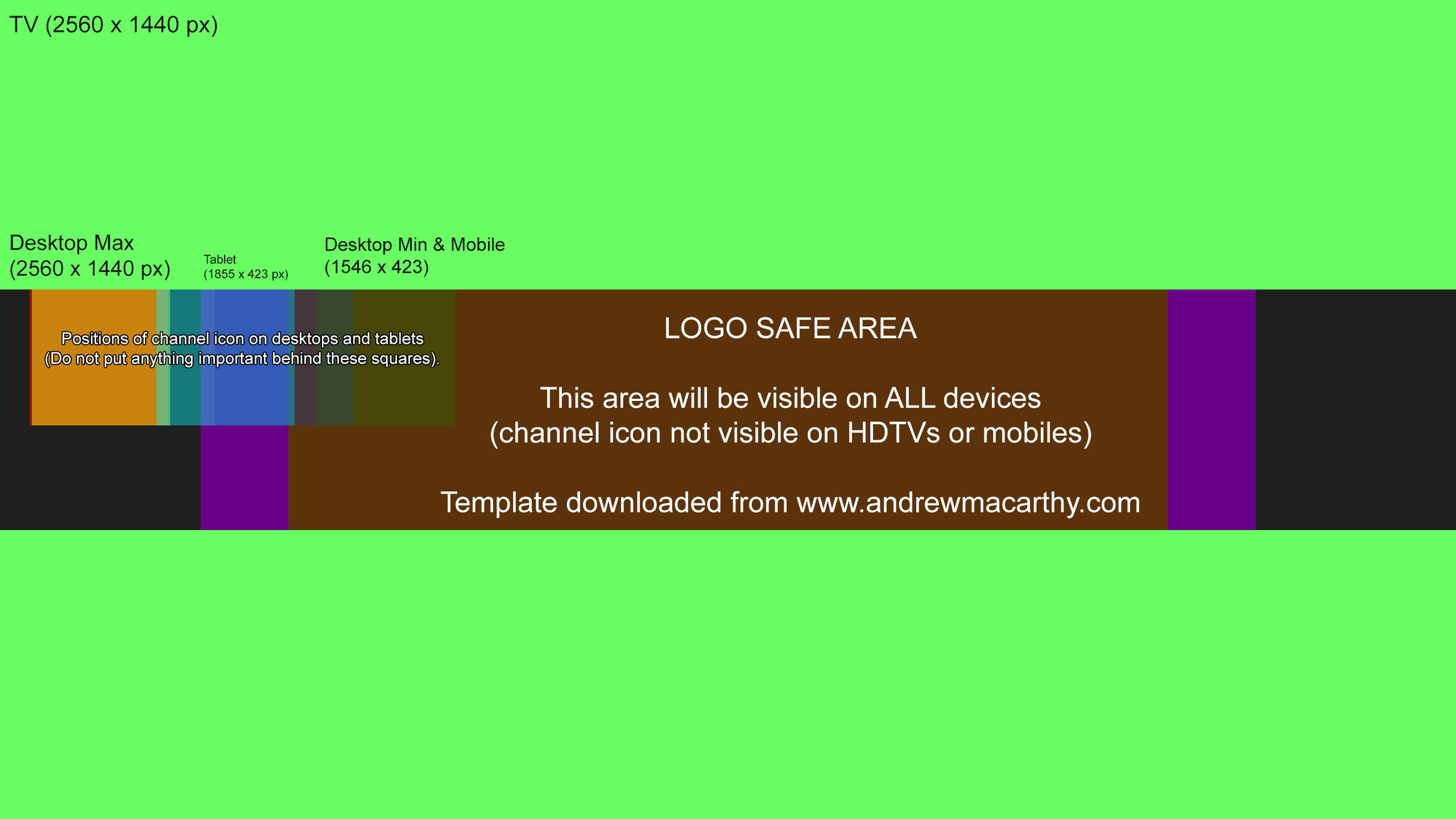 Он расположен прямо справа от вашего твиттера. Выберите здесь узнаваемый образ.
Он расположен прямо справа от вашего твиттера. Выберите здесь узнаваемый образ.
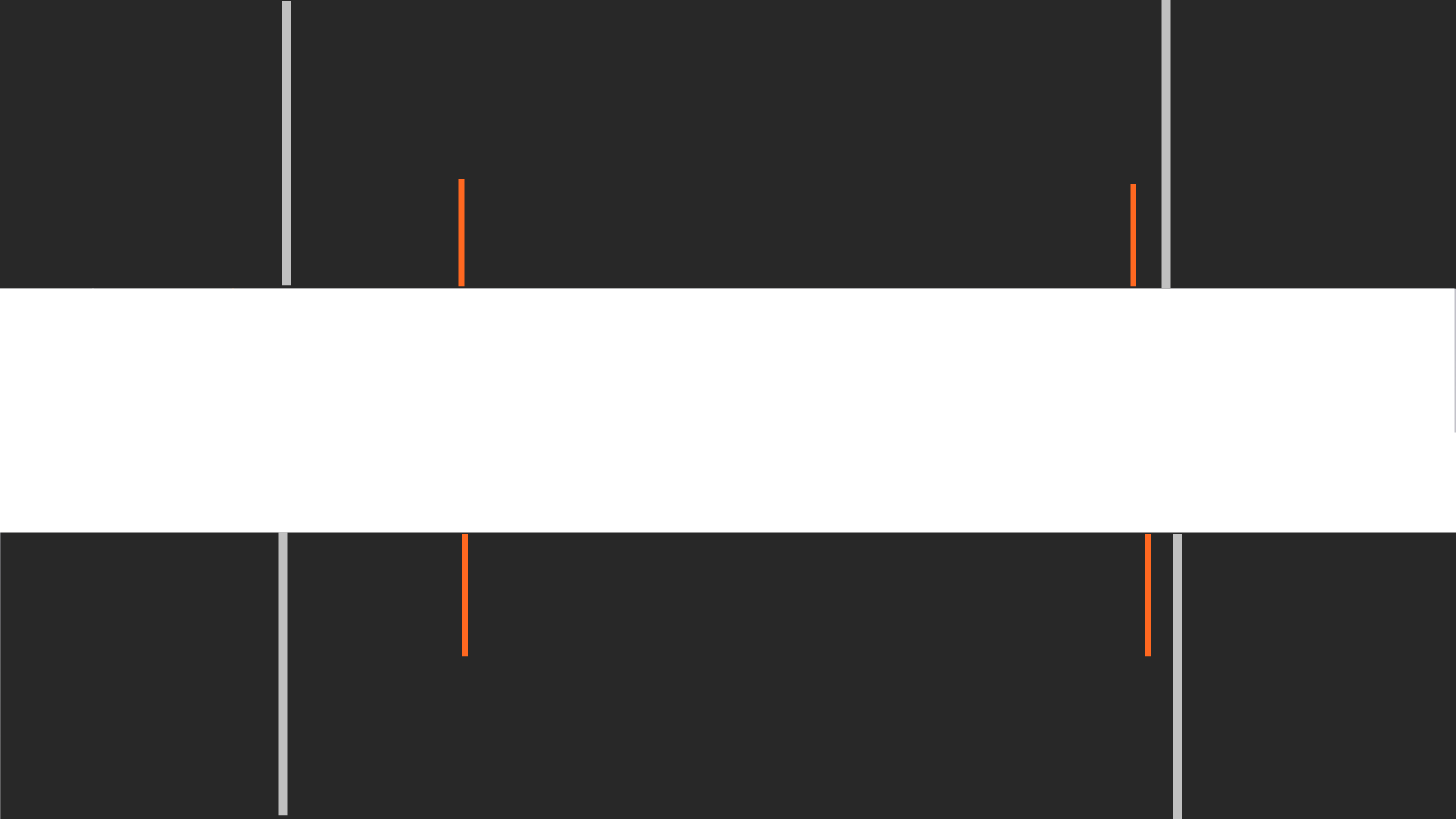
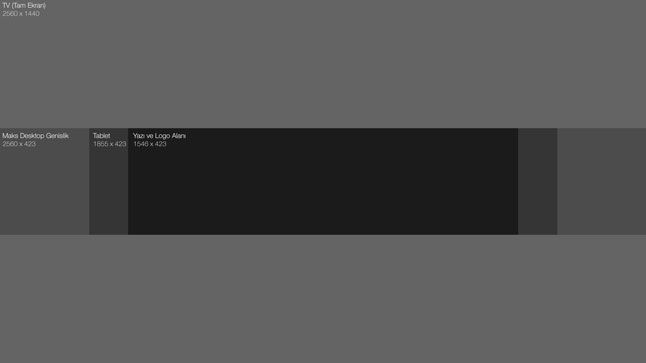

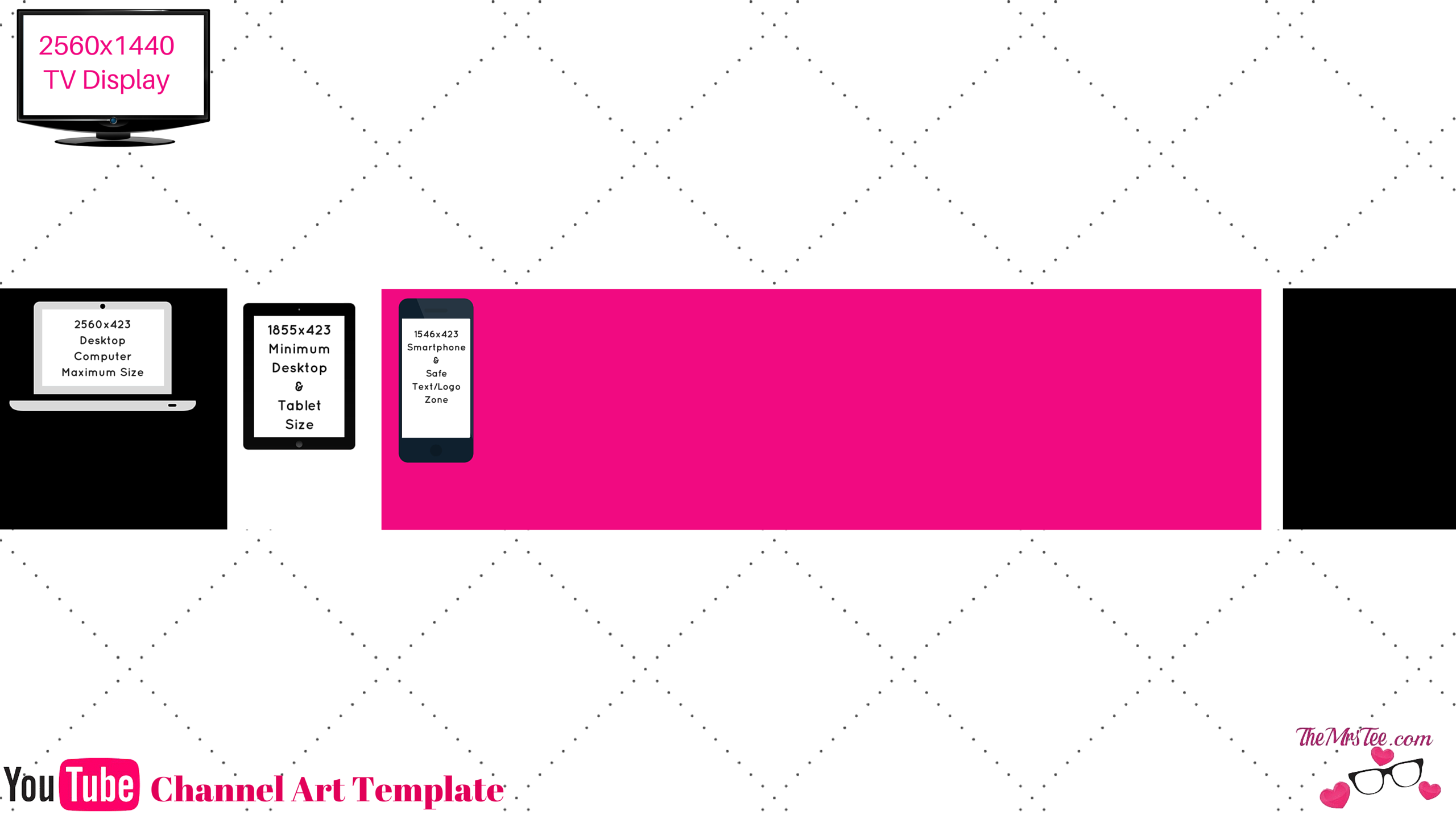
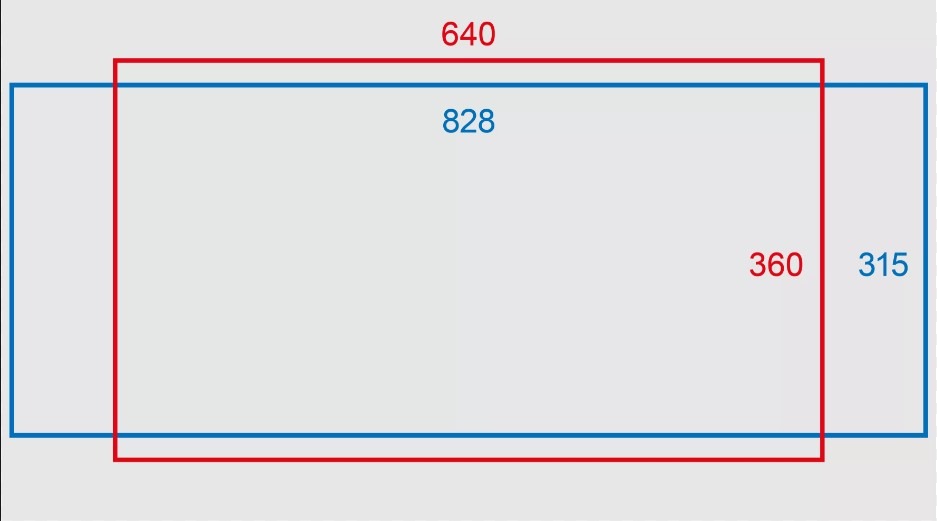 Максимальный размер 3840 x 2160, соотношение сторон 16: 9
Максимальный размер 3840 x 2160, соотношение сторон 16: 9